Page 1

Guide de l'utilisateur de 1500 Series
Juin 2007 www.lexmark.com
Page 2
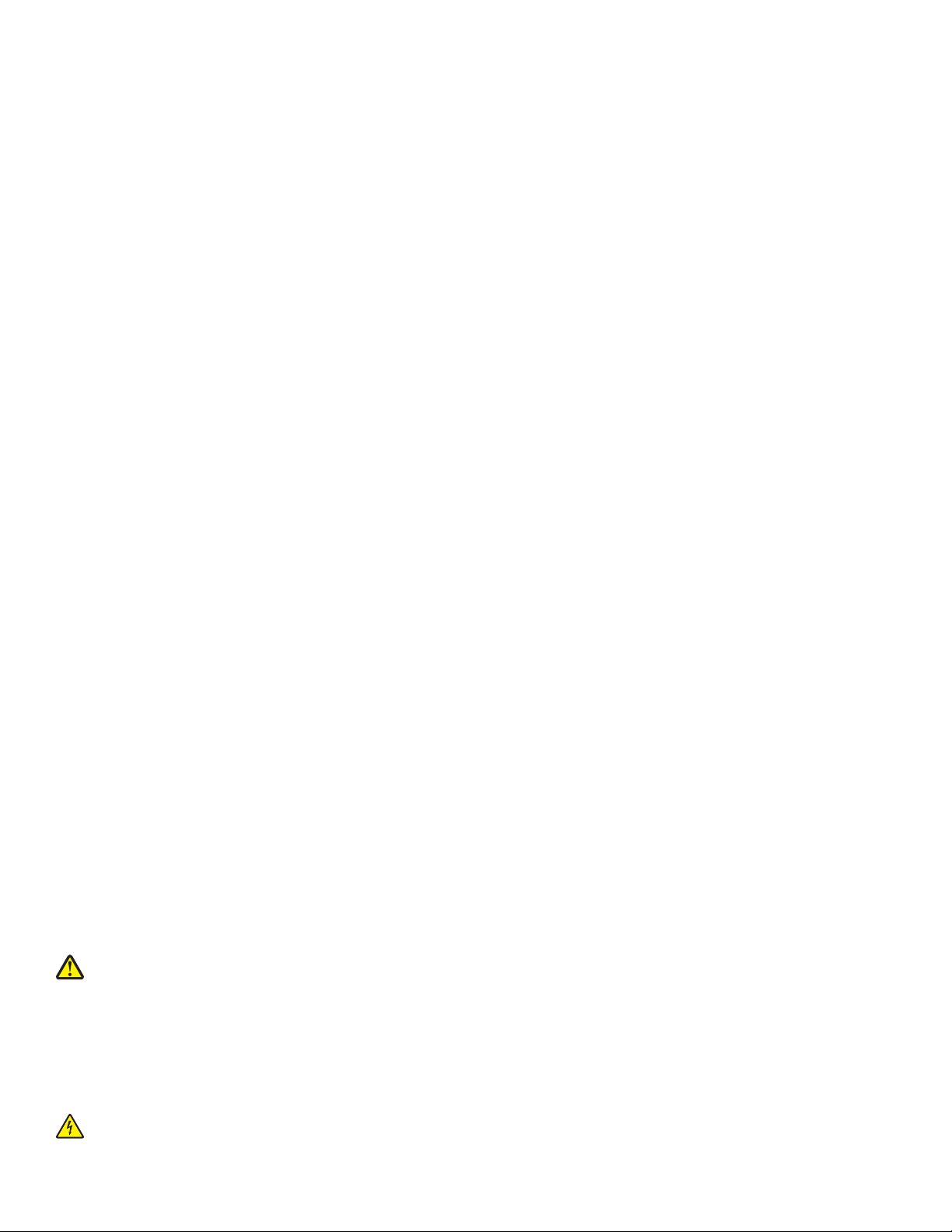
Consignes de sécurité
Utilisez uniquement l'unité et le cordon d'alimentation fournis avec ce produit ou l'unité et le cordon d'alimentation de remplacement
autorisés par le fabricant.
Connectez le cordon d'alimentation à une prise électrique proche du produit et facile d'accès.
ATTENTION : Abstenez-vous de tordre, de plier, d'écraser le câble d'alimentation ou de poser des objets lourds dessus. Ne le
soumettez pas à une usure ou une utilisation abusive. Ne le coincez pas entre des objets tels que des meubles et des murs. Une
mauvaise utilisation du câble d'alimentation risque d'entraîner un incendie ou un choc électrique. Vérifez régulièrement que le câble
d'alimentation ne présente pas des signes de mauvaise utilisation. Avant de l'examiner, débranchez-le de la prise électrique.
Pour toute intervention ou réparation autre que celle décrite dans la documentation de l'utilisateur, adressez-vous à un technicien qualifié.
Ce produit a été conçu, testé et approuvé pour répondre à des normes de sécurité globales strictes avec l'utilisation de composants
Lexmark spécifiques. Les fonctions de sécurité de certains composants peuvent ne pas être évidentes. Lexmark n'est pas responsable
de l'utilisation d'autres pièces de rechange.
ATTENTION : N'installez pas ce produit, ne procédez à aucun branchement (cordon d'alimentation, téléphone, etc.) et n'utilisez pas
la fonction de télécopie en cas d'orage.
CONSERVEZ PRECIEUSEMENT CES CONSIGNES.
Page 3
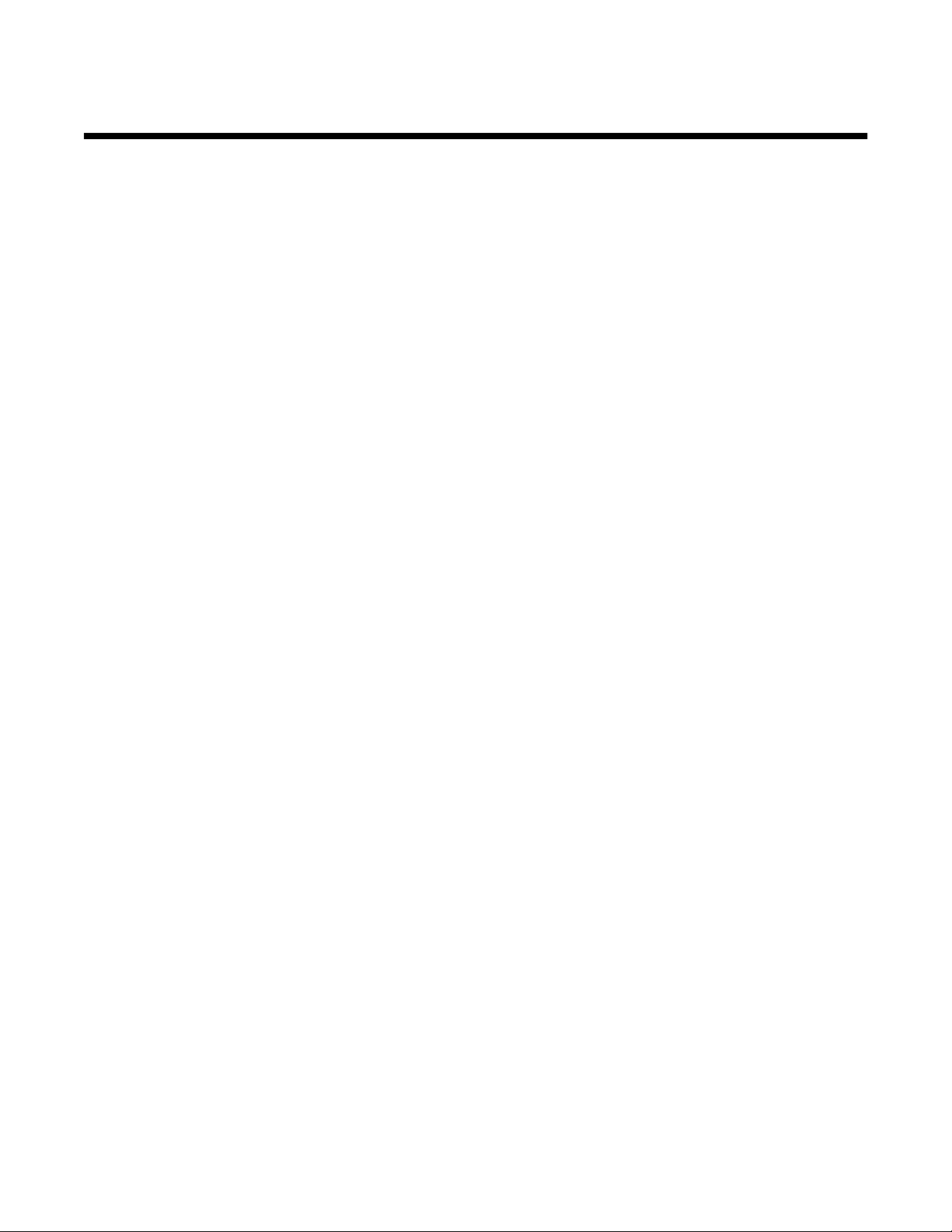
Contenu
Consignes de sécurité...................................................................................................2
Introduction....................................................................................................................9
Recherche d'informations sur l'imprimante..........................................................................................9
Avis sur le système d'exploitation......................................................................................................12
Compatibilité avec le réseau sans fil.................................................................................................12
Installation de l'imprimante.........................................................................................13
Vérification du contenu de l'emballage..............................................................................................13
Présentation des composants de l'imprimante..................................................................................14
Installation du logiciel de l'imprimante...............................................................................................17
Présentation du logiciel de l'imprimante............................................................................................17
Informations de sécurité....................................................................................................................19
Mise en réseau.............................................................................................................20
Mise en réseau générale...................................................................................................................20
Présentation de l'utilisation en réseau........................................................................................................20
Configurations courantes de réseaux domestiques ................................................................................... 20
De quelles informations ai-je besoin et où se trouvent-elles ? ...................................................................22
Recherche de l'adresse MAC..................................................................................................................... 22
Impression d'une page de configuration réseau......................................................................................... 23
Installation sur un réseau sans fil......................................................................................................23
Recherche d'adresses IP ...........................................................................................................................23
Attribution d'une adresse IP .......................................................................................................................24
Configuration d'une adresse IP ..................................................................................................................24
Recherche de la puissance du signal......................................................................................................... 24
Conseils pour l'utilisation d'adaptateurs réseau ......................................................................................... 24
Types de réseaux sans fil........................................................................................................................... 25
Configuration sans fil avancée..........................................................................................................26
Création d'un réseau sans fil ad-hoc à l'aide de Windows ......................................................................... 26
Ajout d'une imprimante à un réseau sans fil ad-hoc existant à l'aide de Windows ....................................28
Chargement de papier et de documents originaux..................................................29
Chargement du papier.......................................................................................................................29
Chargement d'enveloppes.................................................................................................................29
Chargement d'étiquettes...................................................................................................................30
Chargement de cartes de vœux, fiches, cartes photo et cartes postales.........................................30
Chargement de transparents.............................................................................................................31
Chargement de transferts sur tissu...................................................................................................31
Chargement du papier au format personnalisé.................................................................................31
3
Page 4
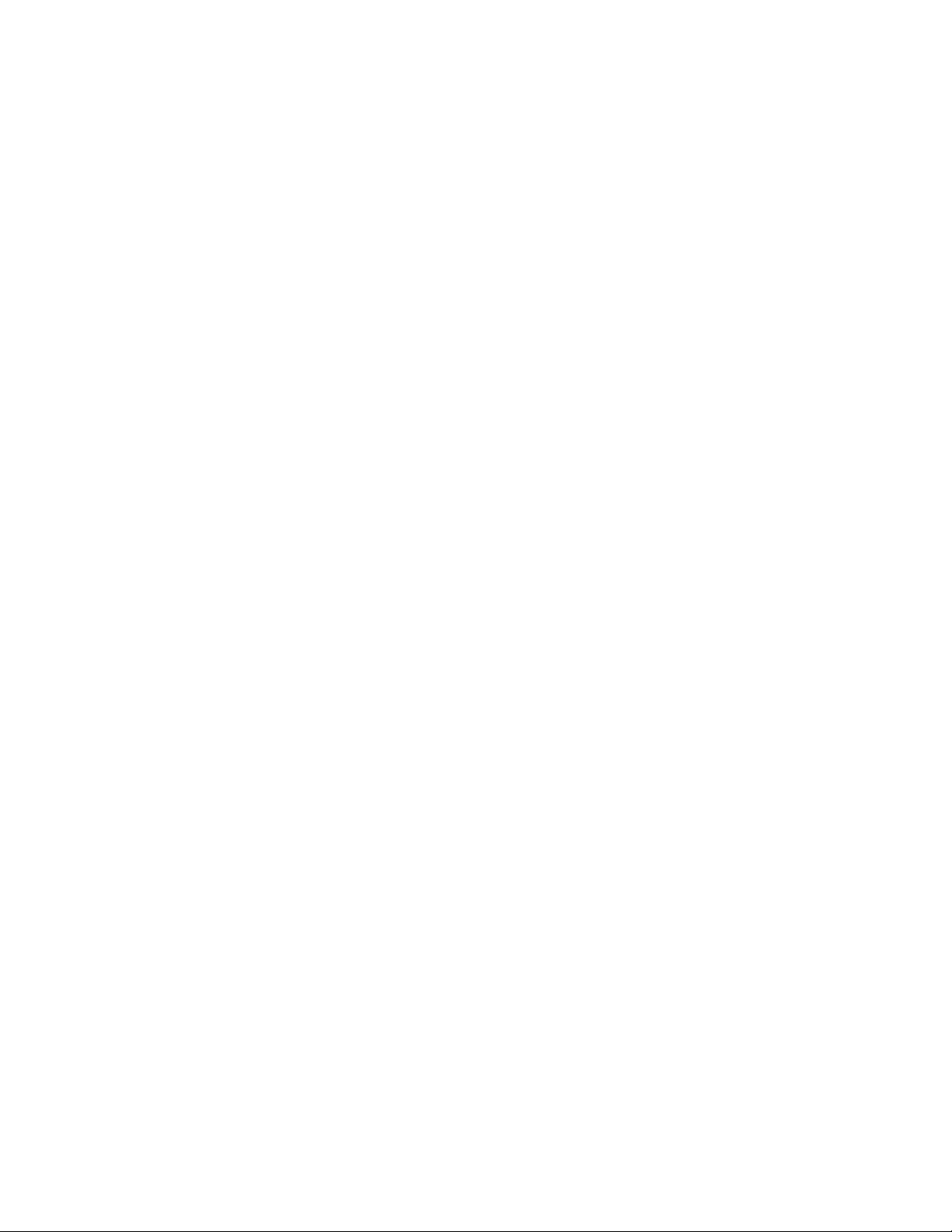
Chargement de papier continu..........................................................................................................32
Impression....................................................................................................................33
Impression de documents de base...................................................................................................33
Impression d'un document .........................................................................................................................33
Impression d'une page Web....................................................................................................................... 33
Impression de photos ou d'images à partir d'une page Web...................................................................... 34
Impression de plusieurs copies d'un document.......................................................................................... 34
Assemblage de copies ............................................................................................................................... 35
Impression en commençant par la dernière page (ordre des pages inversé) ............................................ 35
Impression de plusieurs pages sur une feuille (Tout sur une page)...........................................................35
Impression de documents ou de photos à partir d'un périphérique de stockage amovible........................ 36
Suspension de l'impression de documents ................................................................................................36
Annulation de tâches d’impression............................................................................................................. 36
Impression de documents originaux..................................................................................................36
Choix de types de papier spéciaux compatibles ........................................................................................ 36
Impression d'enveloppes............................................................................................................................ 37
Impression de cartes de vœux, fiches, cartes photo et cartes postales.....................................................37
Impression d'un document en tant qu'affiche .............................................................................................38
Impression d'une affiche.............................................................................................................................38
Impression d'un livret..................................................................................................................................38
Assemblage d'un livret ...............................................................................................................................39
Impression sur du papier personnalisé....................................................................................................... 39
Impression de transferts sur tissu............................................................................................................... 40
Impression de transparents........................................................................................................................40
Impression sur du papier continu ............................................................................................................... 40
Changement des paramètres de l'imprimante...................................................................................40
Enregistrement et suppression de paramètres d'impression ..................................................................... 40
Restauration des paramètres d'origine de l'imprimante ............................................................................. 41
Impression des deux côtés du papier (recto verso)..........................................................................41
Présentation de la fonction d'impression des deux côtés (recto verso) ..................................................... 41
Impression automatique des deux côtés du papier (recto verso)............................................................... 42
Impression manuelle sur les deux faces du papier (recto verso) ...............................................................43
Traitement des photos................................................................................................44
Extraction et gestion de photos.........................................................................................................44
Insertion d’une carte mémoire....................................................................................................................44
Insertion d'un lecteur flash.......................................................................................................................... 45
Connexion d'un appareil photo compatible PictBridge...............................................................................46
Transfert de toutes les photos d'une carte mémoire à l'aide de l'ordinateur ..............................................46
Transfert des photos sélectionnées d'une carte mémoire à l'aide de l'ordinateur...................................... 47
Transfert de toutes les photos d'un CD ou d'un lecteur flash à l'aide de l'ordinateur................................. 47
Transfert des photos sélectionnées d'un CD ou d'un lecteur flash à l'aide de l'ordinateur.........................48
Modification des préférences de fichiers temporaires de Lexmark Productivity Studio.............................. 48
Modification des préférences de fichiers parcourus de Lexmark Productivity Studio.................................48
Modification des préférences de la bibliothèque de Lexmark Productivity Studio...................................... 49
4
Page 5

Modification des paramètres de transfert de Lexmark Productivity Studio................................................. 49
Retouche de photos..........................................................................................................................49
Cadrage d'une photo .................................................................................................................................. 49
Rotation d'une photo ..................................................................................................................................50
Modification de la résolution et du format d'une photo...............................................................................50
Application des options de correction automatique en un clic à une photo................................................50
Réduction de l'effet yeux rouges sur une photo ......................................................................................... 50
Application d'un effet de flou à une photo ou amélioration de sa netteté...................................................51
Amélioration d'une photo............................................................................................................................ 51
Modification de la teinte / saturation d'une photo ....................................................................................... 51
Modification de la valeur gamma d'une photo ou d'une image................................................................... 52
Suppression des imperfections d'une photo...............................................................................................52
Modification du paramètre Contraste/Luminosité d'une photo ................................................................... 52
Application d'un effet de couleur à une photo ............................................................................................52
Impression de photos........................................................................................................................53
Impression de photos à partir d'un CD ou d'un périphérique de stockage amovible à l'aide de
l'ordinateur..............................................................................................................................................53
Affichage/Impression de photos à partir du logiciel Productivity Studio .....................................................53
Impression de lots de photos......................................................................................................................54
Création de cartes de vœux photographiques ........................................................................................... 54
Impression de toutes les photos à partir d'une carte mémoire...................................................................55
Utilisation d'un appareil photo numérique compatible PictBridge pour contrôler l'impression de
photos .................................................................................................................................................... 56
Impression de photos à partir d'un appareil numérique utilisant la fonction DPOF.................................... 57
Création et affichage d'un diaporama................................................................................................57
Maintenance de l'imprimante......................................................................................59
Installation des cartouches................................................................................................................59
Retrait d'une cartouche usagée.........................................................................................................60
Utilisation de véritables cartouches de marque Lexmark..................................................................61
Utilisation de cartouches recyclées...................................................................................................61
Alignement des cartouches...............................................................................................................62
Nettoyage des buses des cartouches...............................................................................................62
Essuyage des buses et des contacts des cartouches.......................................................................62
Nettoyage de l'extérieur de l'imprimante...........................................................................................63
Conservation des cartouches............................................................................................................64
Commande de consommables..........................................................................................................64
Commande de cartouches .........................................................................................................................64
Commandes de papier et d'autres consommables ....................................................................................64
Dépannage....................................................................................................................66
Dépannage lié à l'installation.............................................................................................................66
Le voyant de mise sous tension n'est pas allumé ......................................................................................66
Le voyant d'alimentation clignote ............................................................................................................... 67
5
Page 6
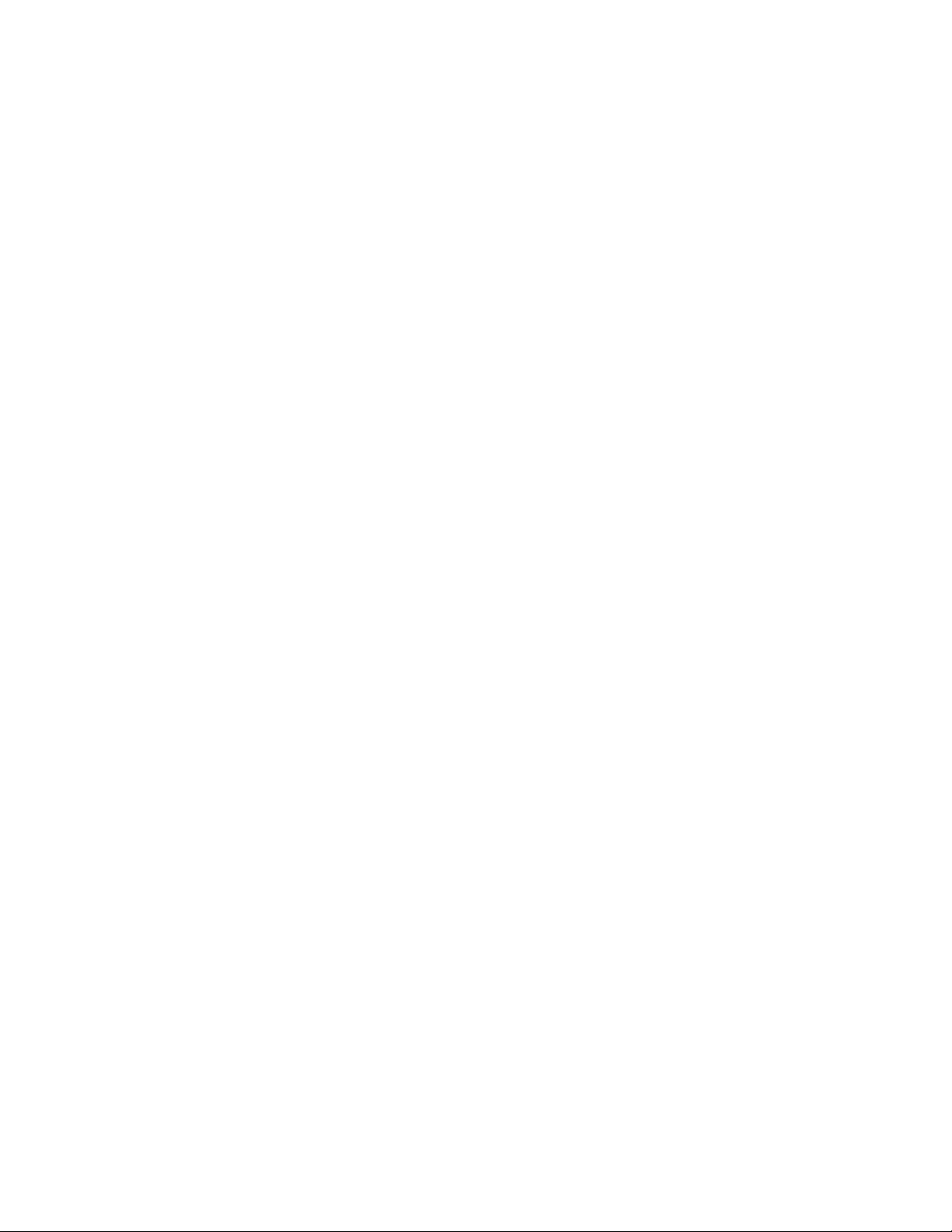
Le voyant d'impression recto-verso clignote ..............................................................................................67
Le voyant d'alimentation et de l'unité d'impression reto verso clignotent alternativement .........................67
Impossible d'installer le logiciel .................................................................................................................. 69
La page ne s'imprime pas ..........................................................................................................................70
Résolution des problèmes de communication de l'imprimante ..................................................................71
Présentation des niveaux d'avertissement .................................................................................................71
Désinstallation et réinstallation du logiciel.................................................................................................. 72
Activation du port USB ............................................................................................................................... 72
Dépannage relatif à l'installation sans fil...........................................................................................73
Comment trouver le type de sécurité utilisée par mon réseau ? ................................................................73
Le voyant Wi-Fi est orange......................................................................................................................... 73
Le voyant Wi-Fi clignote en orange pendant l'installation .......................................................................... 74
Le voyant Wi-Fi n'est pas allumé................................................................................................................ 76
Vérification de vos clés de sécurité ............................................................................................................ 78
L'imprimante est correctement configurée mais reste introuvable sur le réseau ....................................... 78
L'imprimante du réseau sans fil n'imprime pas........................................................................................... 79
L'imprimante sans fil ne fonctionne plus.....................................................................................................80
Modification des paramètres sans fil après l'installation............................................................................. 81
Rétablissement des paramètres par défaut du serveur d'impression interne sans fil ................................82
L'imprimante réseau ne s'affiche pas dans la liste de sélection des imprimantes lors de
l'installation.............................................................................................................................................82
L'utilitaire de configuration sans fil n'arrive pas à communiquer avec l'imprimante lors de
l'installation (utilisateurs Windows)......................................................................................................... 83
Vérification du nom de réseau (Windows).................................................................................................. 83
Exécution d'un ping sur le point d'accès..................................................................................................... 84
Exécution d'un ping sur l'imprimante.......................................................................................................... 84
Exécuter l'Utilitaire de configuration sans fil (utilisateurs Windows)........................................................... 85
Modification des paramètres sans fil après l'installation (utilisateurs Windows) ........................................85
Vérification des ports de l'imprimante (utilisateurs Windows uniquement)................................................. 85
Dépannage lié à l'impression............................................................................................................86
Impressions partielles de documents ou de photos ...................................................................................86
Amélioration de la qualité d'impression ...................................................................................................... 86
La qualité d'impression du texte et des images est médiocre .................................................................... 87
La qualité d'impression est médiocre sur les bords de la page.................................................................. 87
L'impression est lente.................................................................................................................................88
L'impression est inclinée sur la page.......................................................................................................... 88
Photos présentant des bavures..................................................................................................................89
Vérification des cartouches d'encre............................................................................................................ 89
Le niveau d'encre des cartouches semble incorrect .................................................................................. 89
Les niveaux d'encre semblent baisser trop rapidement ............................................................................. 89
Une page vierge ou incorrecte a été imprimée........................................................................................... 90
Certains caractères sont manquants ou inattendus ................................................................................... 90
Les couleurs imprimées sont sans éclat ou diffèrent de celles affichées à l'écran .................................... 91
Les papiers glacés pour photos ou les transparents adhèrent entre eux................................................... 91
La page s'imprime avec des polices différentes......................................................................................... 91
L'impression est trop foncée ou présente des bavures .............................................................................. 92
Les caractères sont mal formés ou ne sont pas alignés correctement ...................................................... 92
6
Page 7
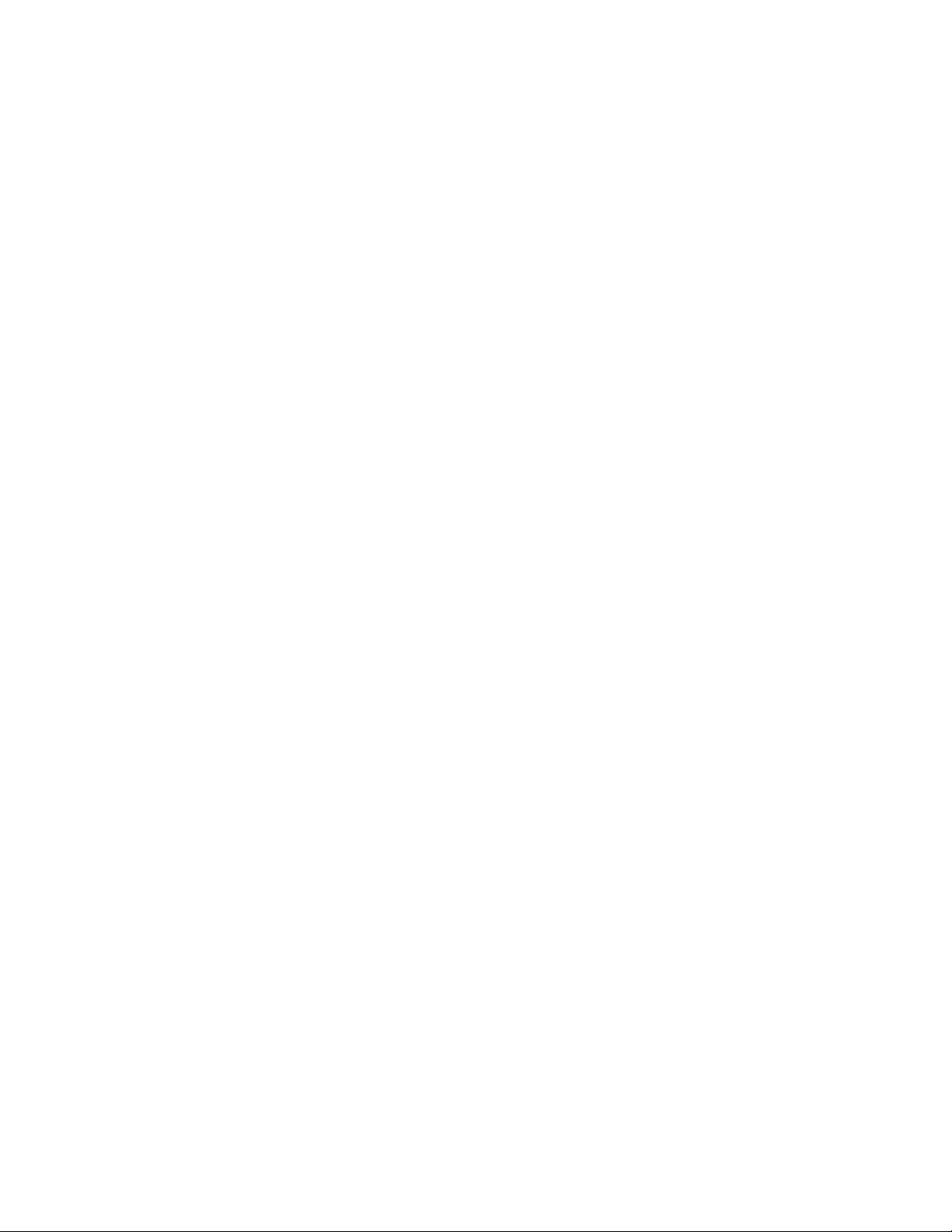
Les pages imprimées comportent des bandes sombres et des bandes claires en alternance ..................93
Des lignes blanches apparaissent sur les transparents ou les photos.......................................................93
Les lignes verticales ne sont pas régulières............................................................................................... 93
Des lignes blanches apparaissent dans les graphiques ou les zones noires ............................................ 94
Vérification de l'état de l'imprimante........................................................................................................... 94
Contrôle de la disponibilité de l'imprimante................................................................................................ 95
Vérification des paramètres d'impression en différé pour l'impression sur du papier continu .................... 96
Résolution des problèmes de police........................................................................................................... 96
Une autre impression est en cours............................................................................................................. 96
L'état de l'imprimante est Prête ou Impression en cours............................................................................97
Impression d'une page de test ................................................................................................................... 97
La page de test ne s'imprime pas............................................................................................................... 97
Le câble n'est pas connecté, est mal connecté ou est endommagé .......................................................... 98
L'imprimante est connectée mais n'imprime pas........................................................................................ 99
L'imprimante essaie d'imprimer un fichier .................................................................................................. 99
L'imprimante ne parvient pas à communiquer avec des ordinateurs installés sur un réseau entre
homologues............................................................................................................................................ 99
L'imprimante ne parvient pas à communiquer avec l'ordinateur .............................................................. 101
L'imprimante connectée est incorrecte.....................................................................................................101
Le papier est épuisé dans l'imprimante .................................................................................................... 101
Mise à jour du logiciel de l'imprimante......................................................................................................101
La communication bidirectionnelle n'est pas établie ................................................................................ 101
Impression médiocre ou incorrecte ..........................................................................................................101
Impossible d'imprimer à partir d'une carte mémoire ou d'un lecteur flash................................................102
Impossible d'imprimer à partir d'un appareil photo numérique en utilisant PictBridge .............................102
Impressions partielles de photos lors de l'utilisation d'un appareil photo numérique compatible
PictBridge............................................................................................................................................. 103
Dépannage lié aux bourrages et aux problèmes d'alimentation papier...........................................103
Bourrage papier dans l'imprimante........................................................................................................... 103
Bourrage papier dans le support papier ...................................................................................................103
Bourrage papier dans l'unité d'impression recto verso.............................................................................104
Alimentation incorrecte du papier ou du support spécial.......................................................................... 105
Impossible d'insérer du papier, des enveloppes ou des supports spéciaux dans l'imprimante................105
Bourrages papier continu ......................................................................................................................... 106
Le bourrage papier persiste...................................................................................................................... 106
L'unité d'impression recto verso ne fonctionne pas correctement............................................................ 107
Blocage du chariot des cartouches .......................................................................................................... 107
Dépannage lié à la carte mémoire..................................................................................................108
Impossible d'insérer la carte mémoire...................................................................................................... 108
Il ne se passe rien lorsqu'une carte mémoire est insérée ........................................................................108
Les photos ne peuvent pas être transférées à partir d'une carte mémoire sur un réseau sans fil...........109
Des messages d'erreur s'affichent à l'écran de l'ordinateur............................................................110
Effacement des messages d'erreur..........................................................................................................110
Cartouche gauche/droite manquante .......................................................................................................110
Communication non disponible ................................................................................................................ 110
Problèmes d'impression généraux ........................................................................................................... 111
Niveau d'encre bas...................................................................................................................................111
7
Page 8
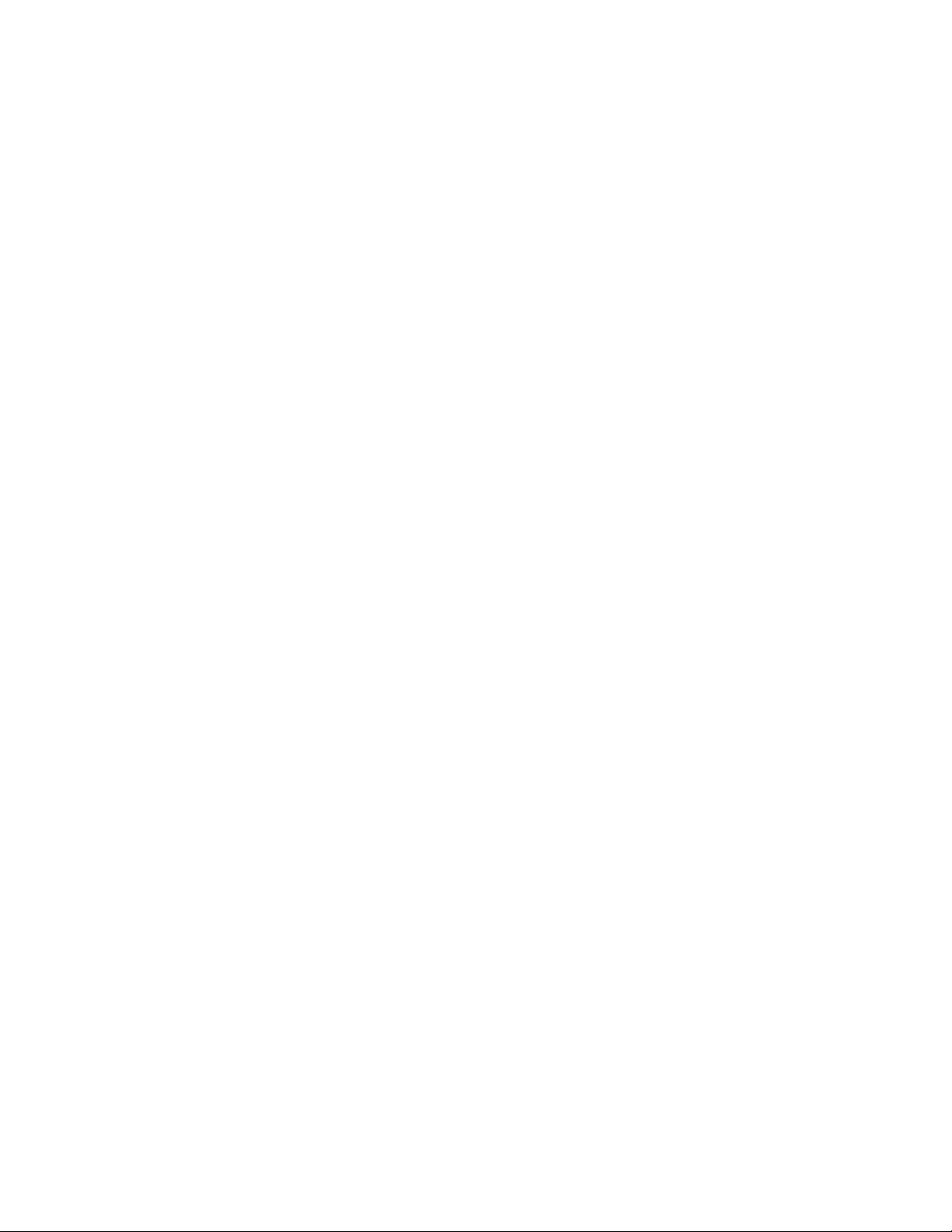
Mémoire insuffisante ................................................................................................................................ 111
Papier épuisé............................................................................................................................................ 112
Résolution d'un échec d'impression ......................................................................................................... 112
Erreur d'impression de fichier................................................................................................................... 112
Types de fichiers non pris en charge trouvés sur la carte mémoire.........................................................112
Bourrage papier........................................................................................................................................ 112
Plusieurs imprimantes Tout en un détectées ........................................................................................... 112
Avis.............................................................................................................................113
Informations sur le produit...............................................................................................................113
Avis sur l'édition...............................................................................................................................113
Déclaration de conformité aux directives de la Communauté européenne (CE) pour les
appareils radio.............................................................................................................................115
Consommation électrique................................................................................................................117
Glossaire de la mise en réseau................................................................................123
Index............................................................................................................................125
8
Page 9
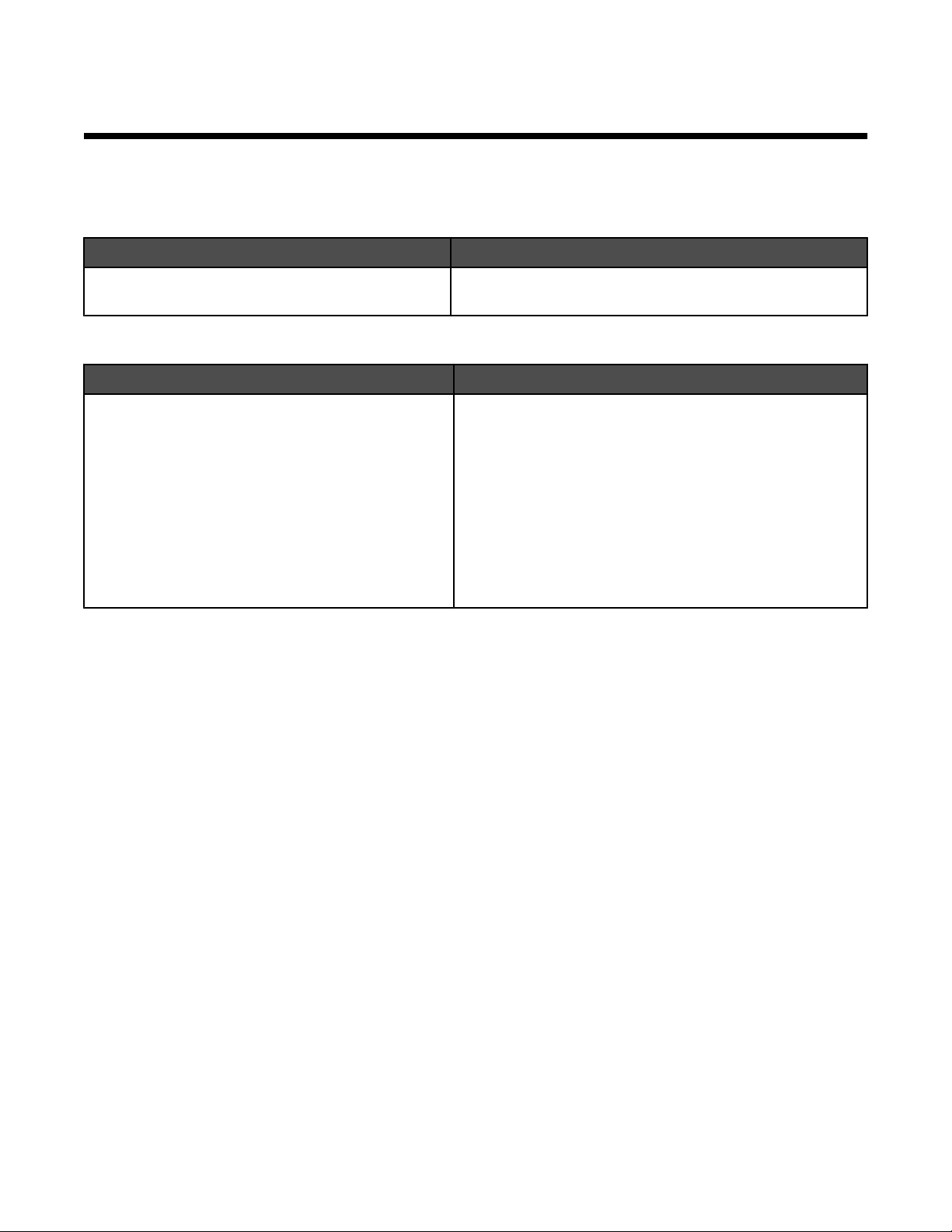
Introduction
Recherche d'informations sur l'imprimante
Feuille d'installation rapide
Description Emplacement
La feuille d'installation rapide fournit des instructions
sur l'installation du matériel et du logiciel.
Guide de l'utilisateur
Description Emplacement
Le Guide de l'utilisateur fournit des instructions sur
l'installation du matériel et des logiciels (sur des
systèmes d'exploitation Windows), ainsi que des
instructions relatives à l'utilisation de l'imprimante.
Remarque : Si votre imprimante prend en charge les
systèmes d'exploitation Macintosh, reportez-vous à
l'aide de Mac :
1 Depuis la fenêtre du Finder, double-cliquez sur le
dossier Lexmark 1500 Series .
2 Double-cliquez sur l'icône Aide de l'imprimante.
Vous trouverez ce document dans le carton de l'imprimante
ou sur le site Web de Lexmark : www.lexmark.com.
Vous trouverez ce document dans le carton de l'imprimante
ou sur le site Web de Lexmark : www.lexmark.com.
9
Page 10
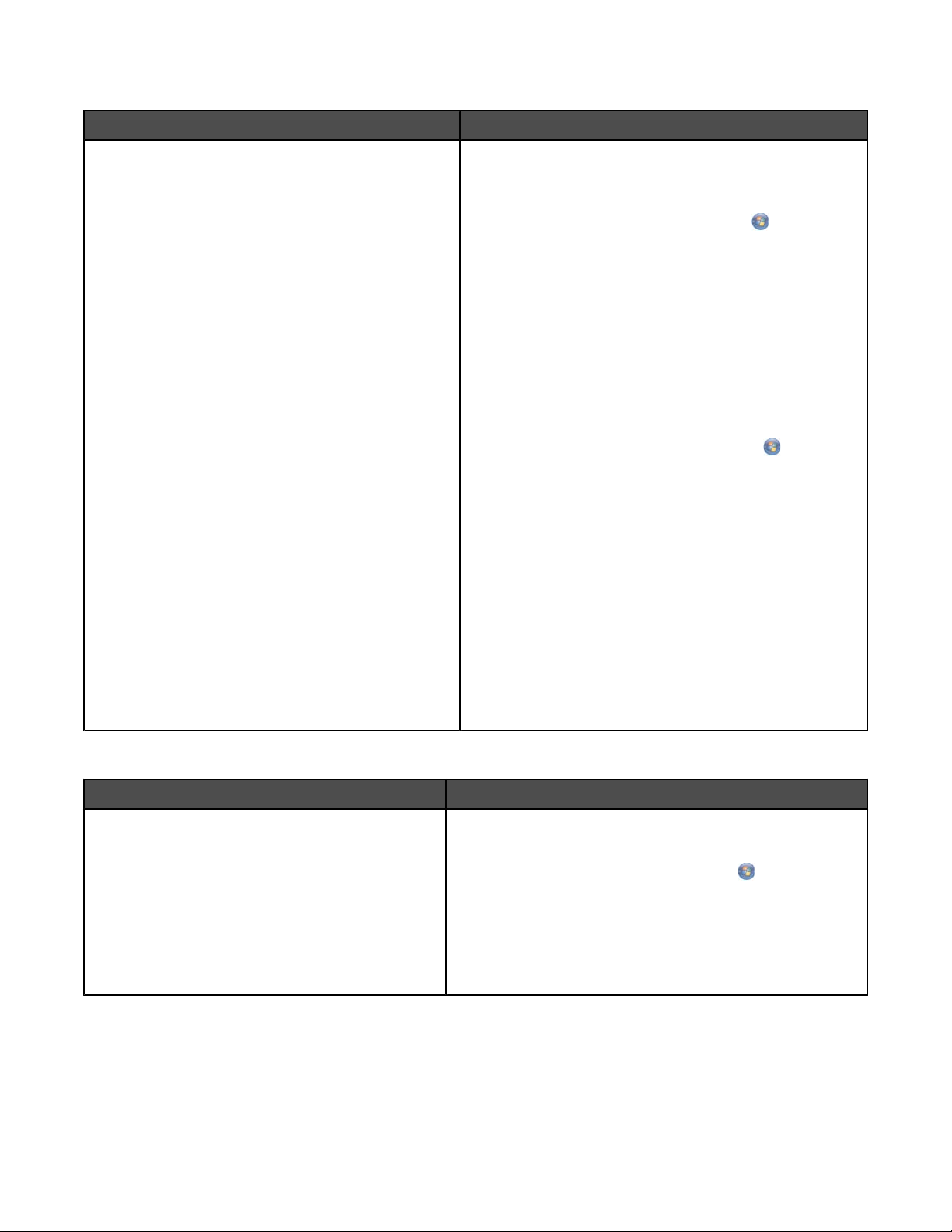
Guide de l'utilisateur : version complète
Description Emplacement
Le Guide de l'utilisateur : version complète fournit des
instructions sur l'utilisation de l'imprimante et d'autres
informations, notamment :
• Utilisation du logiciel (sur des systèmes d'exploi-
tation Windows)
• Chargement du papier
• Impression
• Traitement des photos
• Numérisation (si prise en charge par votre impri-
mante)
• Réalisation de copies (si prise en charge par votre
imprimante)
• Envoi de télécopies (si prise en charge par votre
imprimante)
• Maintenance de l'imprimante
• Connexion de l'imprimante à un réseau (si prise
en charge par votre imprimante)
• Dépannage de problèmes d'impression, de copie,
de numérisation, d'envoi de télécopies, de
bourrages papier et d'alimentation incorrecte
Remarque : Si votre imprimante prend en charge les
systèmes d'exploitation Macintosh, reportez-vous à
l'aide de Mac :
1 Depuis la fenêtre du Finder, double-cliquez sur le
dossier Lexmark 1500 Series .
2 Double-cliquez sur l'icône Aide de l'imprimante.
Lorsque vous installez le logiciel de l'imprimante, le Guide
de l'utilisateur : version complète est installé.
1 Effectuez l'une des opérations suivantes :
• Sous Windows Vista, cliquez sur .
• Sous Windows XP et les versions antérieures,
cliquez sur Démarrer.
2 Cliquez sur Programmes ou Tous les
programmes Lexmark 1500 Series.
3 Cliquez sur Guide de l’utilisateur.
Si le lien vers le Guide de l'utilisateur n'est pas présent sur
votre bureau, procédez comme suit :
1 Insérez le CD.
L'écran d'installation s'affiche.
Remarque : Si nécessaire, cliquez sur
programmes Exécuter. Sous Windows XP et les
versions antérieures, cliquez sur Démarrer
Exécuter, puis saisissez D:\setup, où D correspond
à la lettre associée à votre lecteur de CD-ROM.
Tous les
2 Cliquez sur Documentation.
3 Cliquez sur Voir le Guide de l'utilisateur (y compris
les informations de dépannage sur l'installation).
4 Cliquez sur Oui.
Une icône du Guide de l'utilisateur apparaît sur votre
bureau et le Guide de l'utilisateur : version complète
s'affiche sur l'écran.
Vous trouverez ce document sur le site Web de Lexmark :
www.lexmark.com.
Centre de solutions Lexmark
Description Emplacement
Le logiciel Centre de solutions Lexmark est inclus
sur votre CD. Il est installé avec les autres logiciels,
si votre imprimante est connectée à un ordinateur.
Pour accéder au Centre de solutions Lexmark :
1 Effectuez l'une des opérations suivantes :
• Sous Windows Vista, cliquez sur .
• Sous Windows XP et les versions antérieures,
cliquez sur Démarrer.
2 Cliquez sur Programmes ou Tous les
programmes Lexmark 1500 Series.
3 Sélectionnez Centre de solutions Lexmark.
10
Page 11
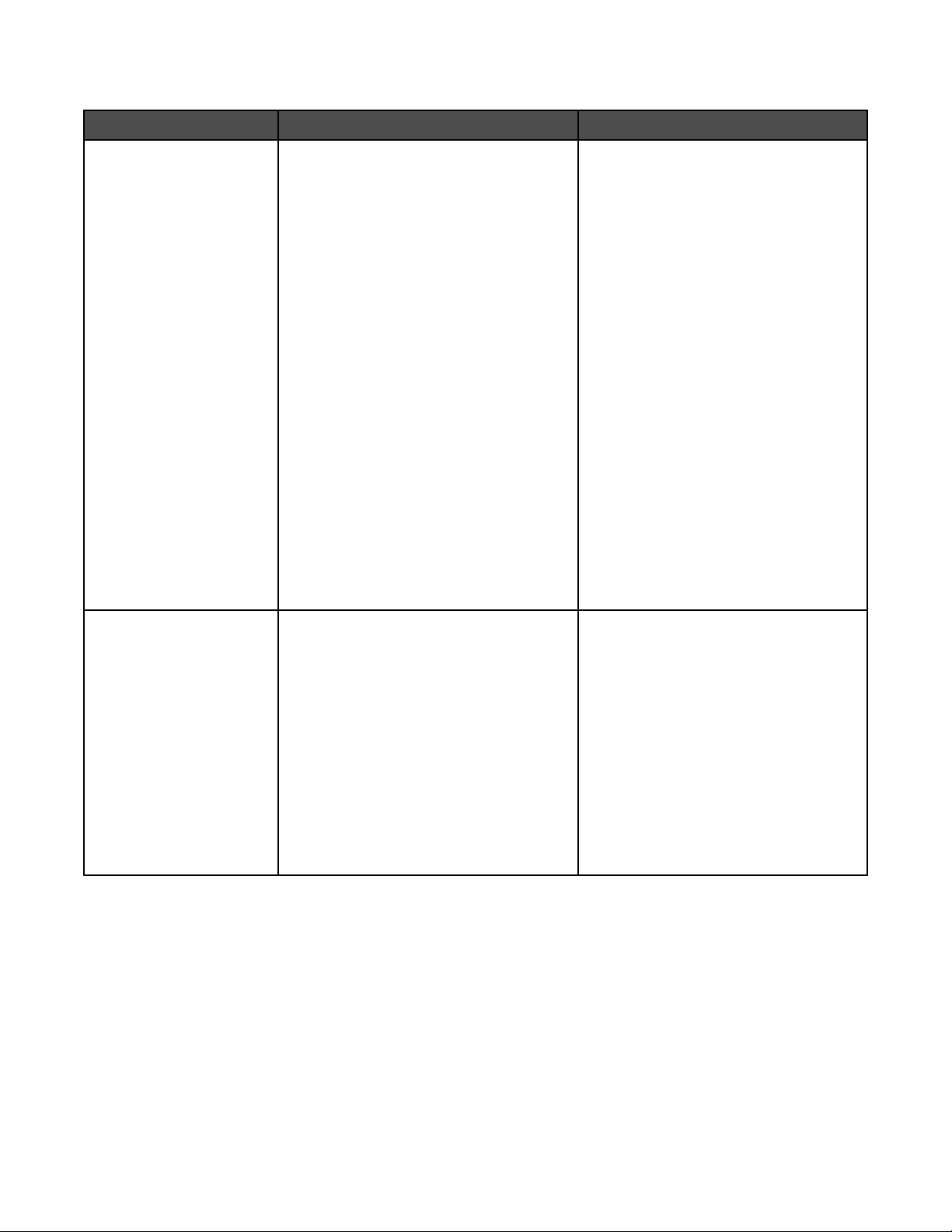
Assistance clientèle
Description Emplacement (Amérique du Nord) Emplacement (reste du monde)
Assistance téléphonique
Composez le :
• Etats-Unis : 1-800-332-4120
Du lundi au vendredi (de 8h à 23h, côte
est des Etats-Unis)
Le samedi (de 12h à 18h, côte est des
Etats-Unis)
• Canada : 1-800-539-6275
Anglais du lundi au vendredi (de 8 h à
23 h, côte est des Etats-Unis)
Le samedi (de 12h à 18h, côte est des
Etats-Unis)
Français du lundi au vendredi (de 9 h
à 19 h, côte est des Etats-Unis)
• Mexique : 01-800-253-9627
Du lundi au vendredi (de 8h à 20h, côte
est des Etats-Unis)
Remarque : Les numéros de téléphone et
les heures d'ouverture peuvent changer
sans préavis. Pour les numéros de
téléphones les plus récents, consultez la
déclaration de garantie imprimée fournie
avec votre imprimante.
Les numéros de téléphone et les heures
d'ouverture peuvent varier d'un pays à
l'autre.
Visitez notre site Web :
www.lexmark.com. Sélectionnez un
pays ou une région, puis cliquez sur le
lien Support technique.
Remarque : Pour plus d'informations sur
comment contacter Lexmark, consultez
la garantie imprimée fournie avec votre
imprimante.
Support par e-mail
Pour obtenir un support par e-mail, visitez
notre site Web : www.lexmark.com.
1 Sélectionnez Support technique.
2 Cliquez sur Technical Support.
3 Sélectionnez la famille de votre impri-
mante.
4 Sélectionnez le modèle de l'impri-
mante.
5 Dans la section Support Tools, cliquez
sur e-Mail Support.
6 Remplissez le formulaire, puis cliquez
sur Submit Request.
Le support par e-mail varie d'un pays à
l'autre et peut ne pas être disponible dans
certains pays.
Visitez notre site Web :
www.lexmark.com. Sélectionnez un
pays ou une région, puis cliquez sur le
lien Support technique.
Remarque : Pour plus d'informations sur
comment contacter Lexmark, consultez
la garantie imprimée fournie avec votre
imprimante.
11
Page 12
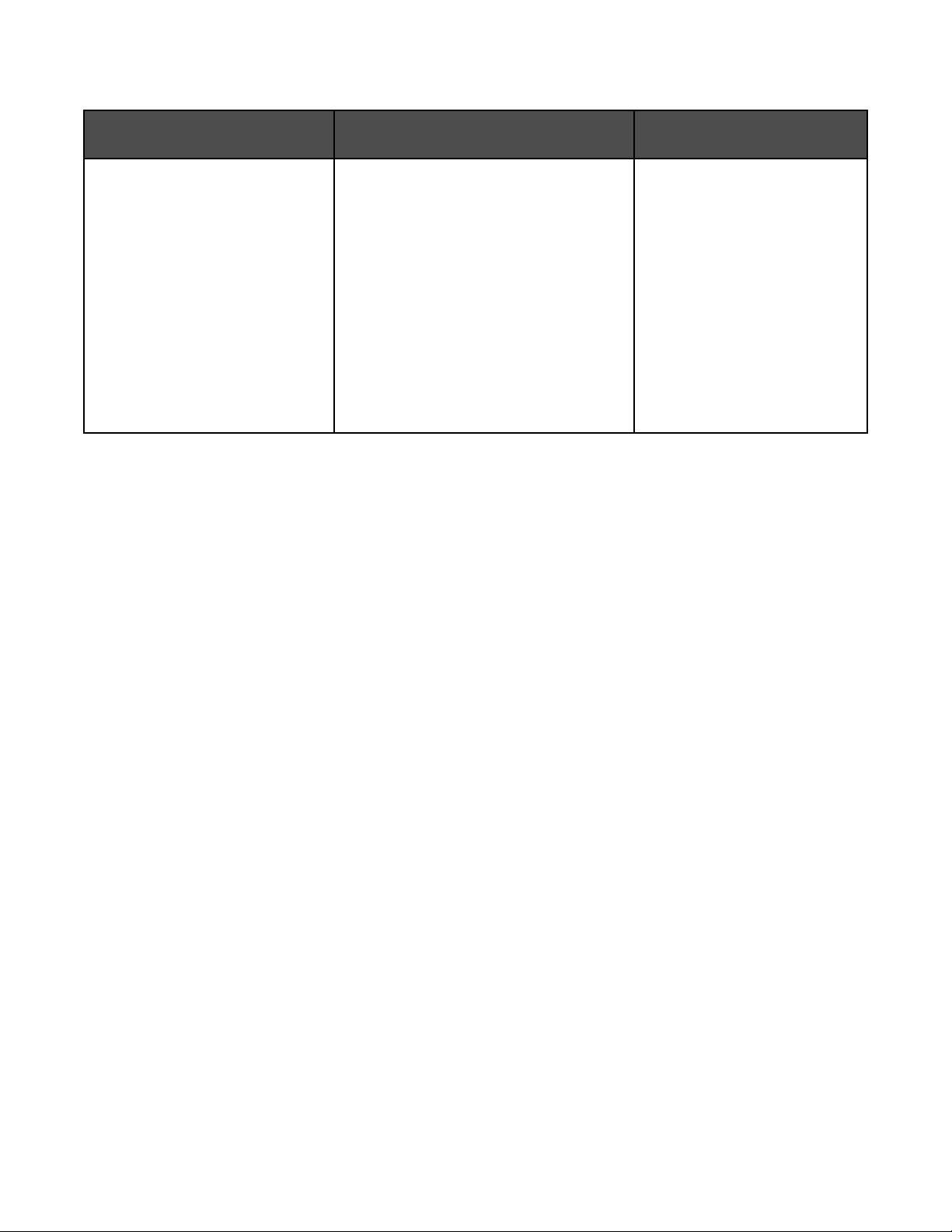
Garantie limitée
Description Emplacement (Etats-Unis) Emplacement (reste du
monde)
Informations de garantie limitée
Lexmark International, Inc. garantit
que cette imprimante sera exempte
de défauts de fabrication pour une
période 12 mois à compter de la
date d'achat initiale.
Pour consulter les clauses et conditions de
cette garantie limitée, reportez-vous à la
Déclaration de garantie limitée fournie
avec l'imprimante ou contactez Lexmark à
l'adresse suivante : www.lexmark.com.
1 Sélectionnez Support technique.
Les informations de garantie
varient d'un pays à l'autre.
Reportez-vous à la garantie
imprimée fournie avec votre
imprimante.
2 Cliquez sur Garanties et remplace-
ments.
3 Dans la section Garantie limitée
Lexmark, cliquez sur Imprimantes à
jet d'encre et Tout en Un.
4 Parcourez la page Web pour consulter
la garantie.
Notez les informations suivantes (fournies sur la facture du magasin et à l'arrière de l'imprimante) et ayez-les à
portée de main lorsque vous nous contactez pour que nous puissions vous servir plus rapidement :
• Numéro de type de machine
• Numéro de série
• Date d'achat
• Magasin d'achat
Avis sur le système d'exploitation
Toutes les fonctions et fonctionnalités dépendent du système d'exploitation. Pour consulter des descriptions
complètes :
• Utilisateur Windows : reportez-vous au Guide de l'utilisateur.
• Utilisateur Macintosh : si le produit prend en charge Macintosh, reportez-vous à l'aide de Mac fournie avec le
logiciel de l'imprimante.
Compatibilité avec le réseau sans fil
Votre imprimante est équipée d'un serveur d'impression sans fil IEEE 802.11g. Elle est compatible avec les routeurs
IEEE 802.11 b/g/n certifiés Wi-Fi. Si vous rencontrez des problèmes avec un routeur N, vérifiez avec le fabricant de
votre routeur que le paramètre du mode actuel est compatible avec les périphérique G, étant donné que ce paramètre
varie en fonction du modèle ou de la marque du routeur.
12
Page 13
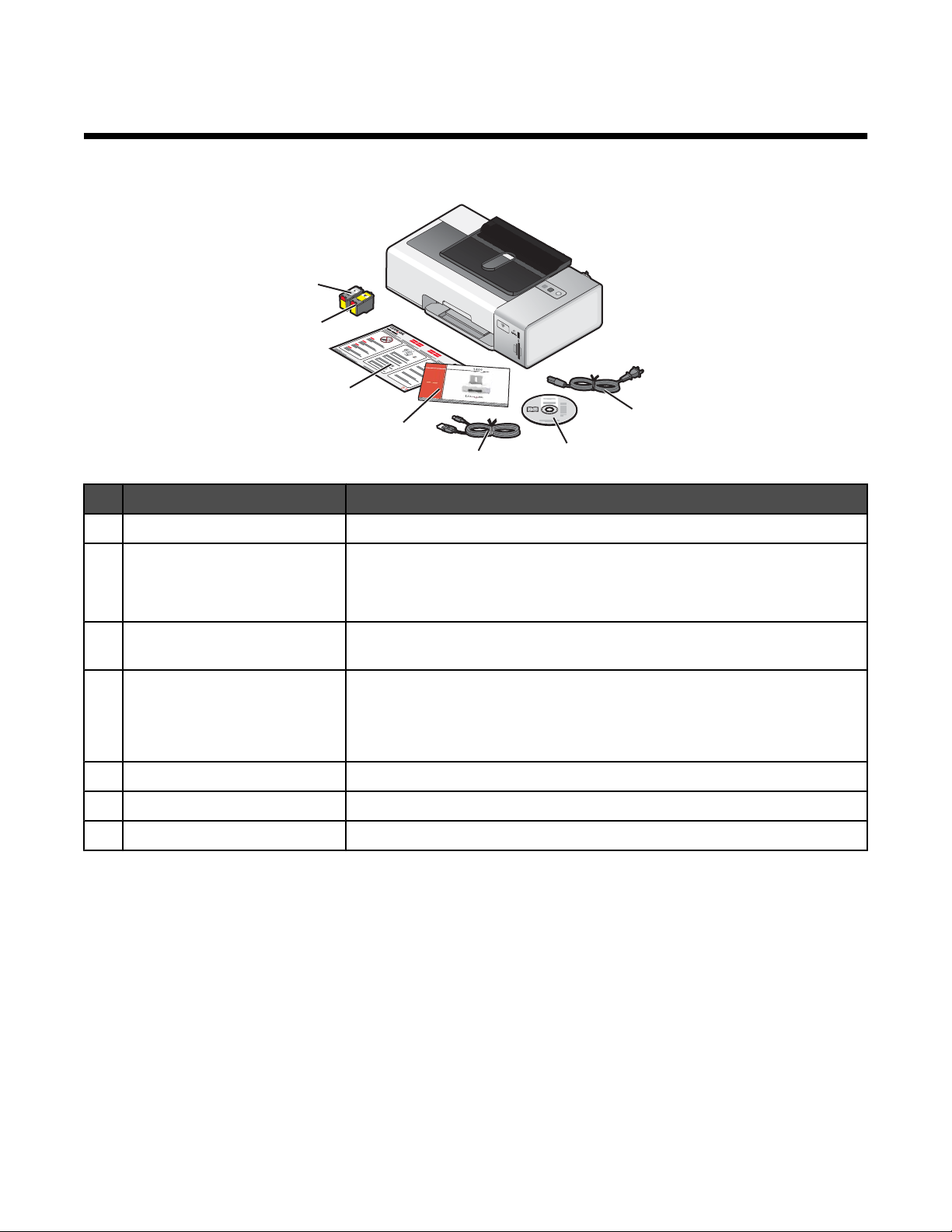
Installation de l'imprimante
Vérification du contenu de l'emballage
7
W
P
R
I
N
F
T
I
N
II
6
1
2
3
5
4
Nom Description
Câble d'alimentation électrique S'insère dans l'unité d'alimentation située à l'arrière de l'imprimante
1
CD du logiciel d'installation
2
• Logiciel d'installation de l'imprimante
• Aide Mac
• Guide de l'utilisateur : Version complète au format électronique
G
1
3
2
Câble d'installation Permet de connecter temporairement l'ordinateur à l'imprimante dans
3
certaines méthodes d'installation
Guide de l'utilisateur Livret imprimé servant de guide
4
Remarque : Les informations complètes concernant l'utilisateur (Aide
Mac ou Guide de l'utilisateur : Version complète) se trouvent sur le CD
d'installation du logiciel
Feuille d'installation rapide Instructions d'installation initiale
5
Cartouche couleur Cartouche à installer dans le chariot de droite de l'imprimante
6
Cartouche noire Cartouche à installer dans le chariot de gauche de l'imprimante
7
13
Page 14
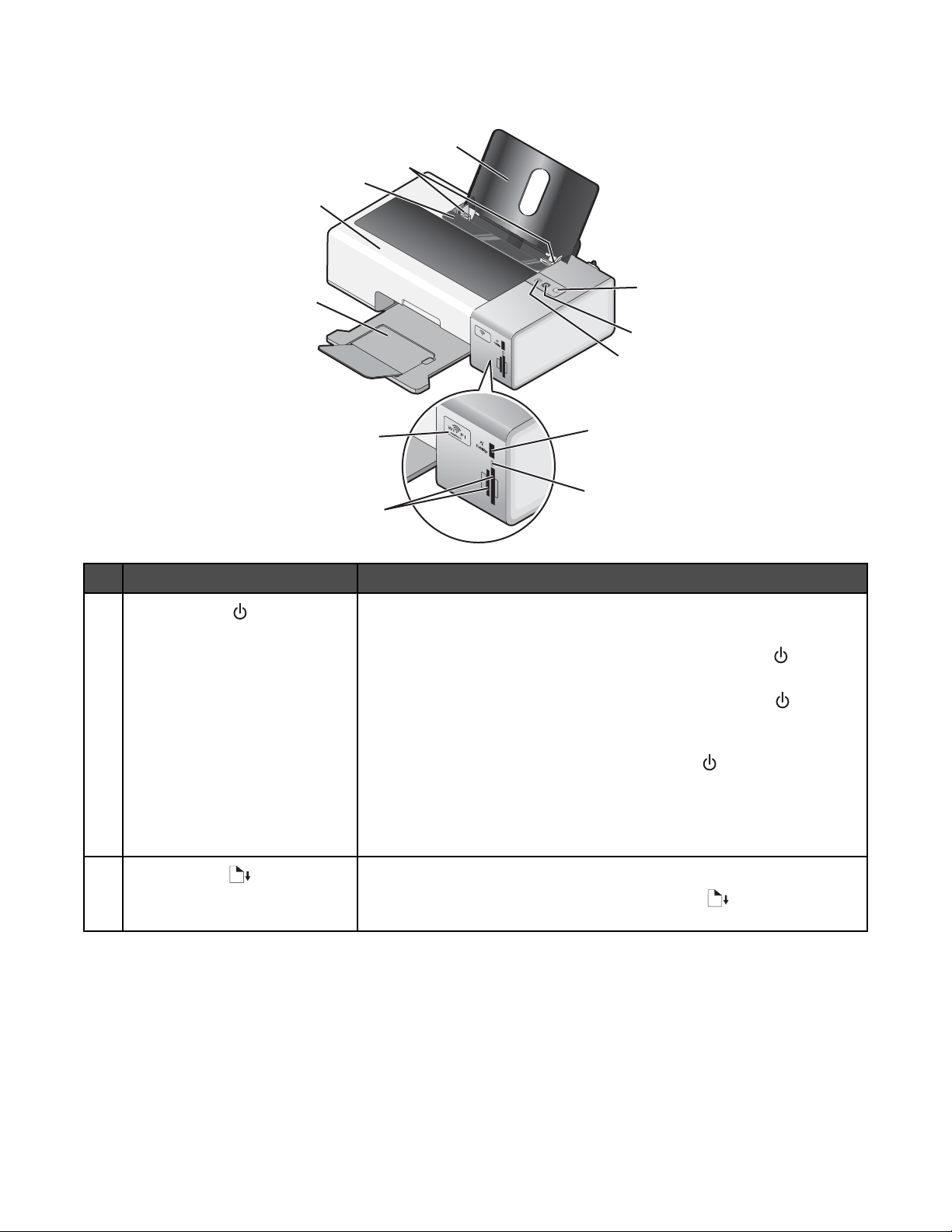
Présentation des composants de l'imprimante
12
11
10
9
8
Utilisez les éléments suivants Pour
1
1
W
I
P
R
I
N
F
T
IN
I
G
2
3
7
4
5
6
• Mettre l'imprimante sous et hors tension.
– Si l'imprimante est inactive pendant 30 minutes, elle retourne en
mode veille pour économiser de l'énergie. Appuyez sur ou lancez
une tâche d'impression pour réactiver l'imprimante.
– Lorsque l'imprimante est en mode veille, appuyez sur
et
maintenez la pression pendant deux secondes pour éteindre l'imprimante.
• Annuler une tâche d'impression. Appuyez sur pendant l'impression
d'un document.
• Recevez des alertes relatives aux erreurs. Pour plus d'informations,
reportez-à la section « Le voyant d'alimentation clignote »,
page 67.
2
• Charger ou éjecter du papier.
• Annuler une tâche d'impression. Appuyez sur pendant
l'impression d'un document.
14
Page 15
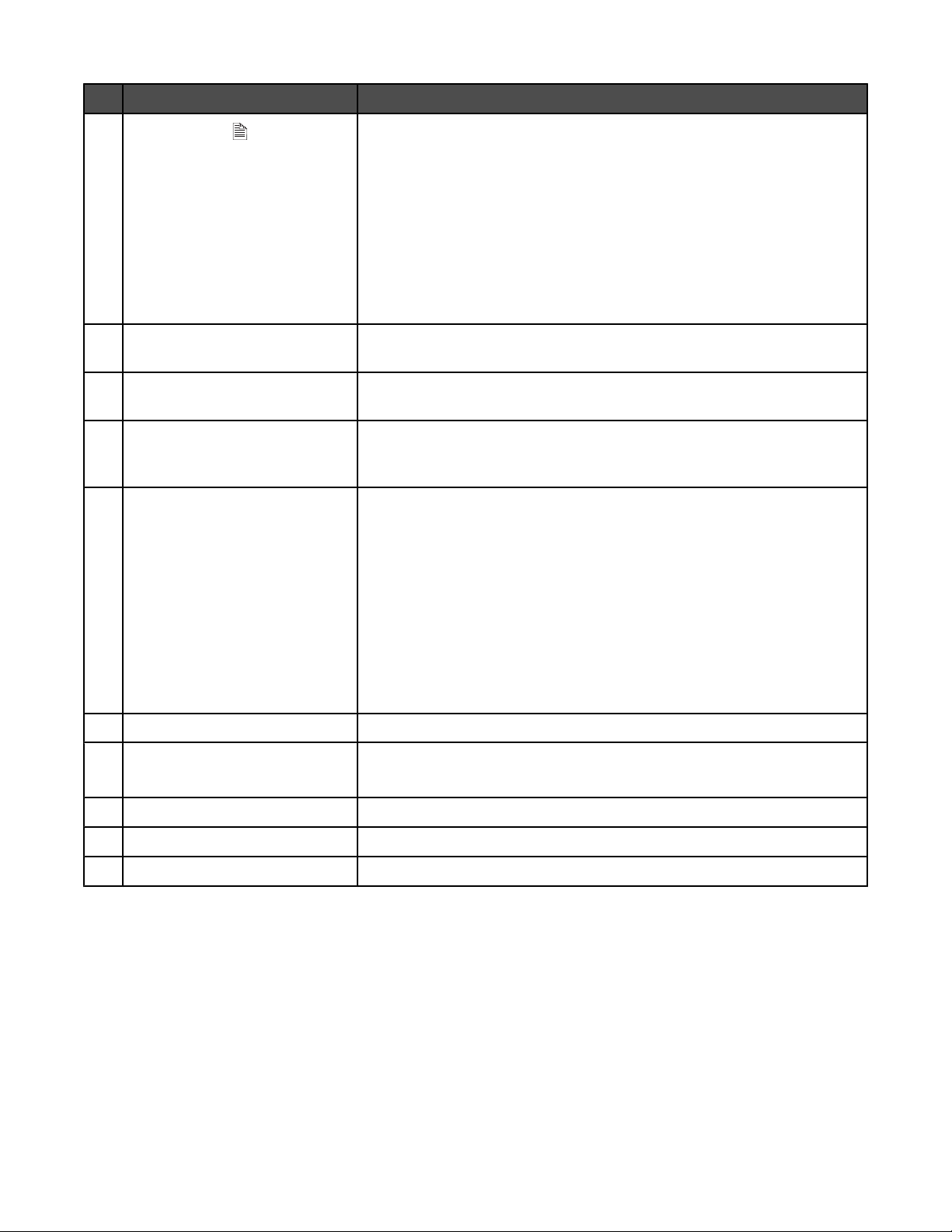
Utilisez les éléments suivants Pour
3
A
• Imprimer dess deux côtés du papier (recto verso). Un rétroéclairage
vert apparaît lorsque la fonction recto verso est activée.
Remarque : Ce bouton ne fonctionne pas avec un système d'exploi-
tation Macintosh. Vous pouvez imprimer des documents recto verso
avec un système d'exploitation Macintosh en utilisant le menu Recto
verso de la boîte de dialogue Imprimer.
• Recevez des alertes relatives aux erreurs. Pour plus d'informations,
reportez-vous aux sections « Le voyant d'impression recto-verso
clignote », page 67 et « Le voyant d'alimentation et de l'unité
d'impression reto verso clignotent alternativement », page 67.
Port PictBridge Brancher un appareil photo numérique compatible PictBridge ou un
4
lecteur flash sur l'imprimante.
Voyant du lecteur de carte Vérifier l'état du lecteur de carte. Le voyant clignote pour indiquer qu'une
5
carte mémoire est active.
Logements pour cartes mémoire Insérer une carte mémoire. Pour plus d'informations sur les types de
6
cartes de mémoire pouvant être insérés dans chaque logement, reportezvous à la section « Insertion d’une carte mémoire », page 44.
Voyant Wi-Fi Vérifier l'état sans fil :
7
• Eteint indique que l'imprimante n'est pas sous tension ou que l'option
sans fil n'est pas installée.
• Orange
– indique que l'imprimante est prête pour être configurée pour
l'impression sans fil
- indique que l'imprimante est connectée pour une impression via USB
• Clignotement orange indique que l'imprimante est configurée mais
qu'elle ne parvient à communiquer avec le réseau sans fil.
• Vert indique que l'imprimante est connectée à un réseau sans fil.
Bac de sortie du papier Empiler le papier à sa sortie.
8
Capot
9
• Installer ou remplacer les cartouches d'encre.
• Dégager un bourrage papier.
Butée du guide papier Eviter toute chute d'objet dans la fente d'alimentation du papier.
10
Guide papier Maintenir le papier bien droit lors de son insertion.
11
Support papier Charger du papier.
12
15
Page 16
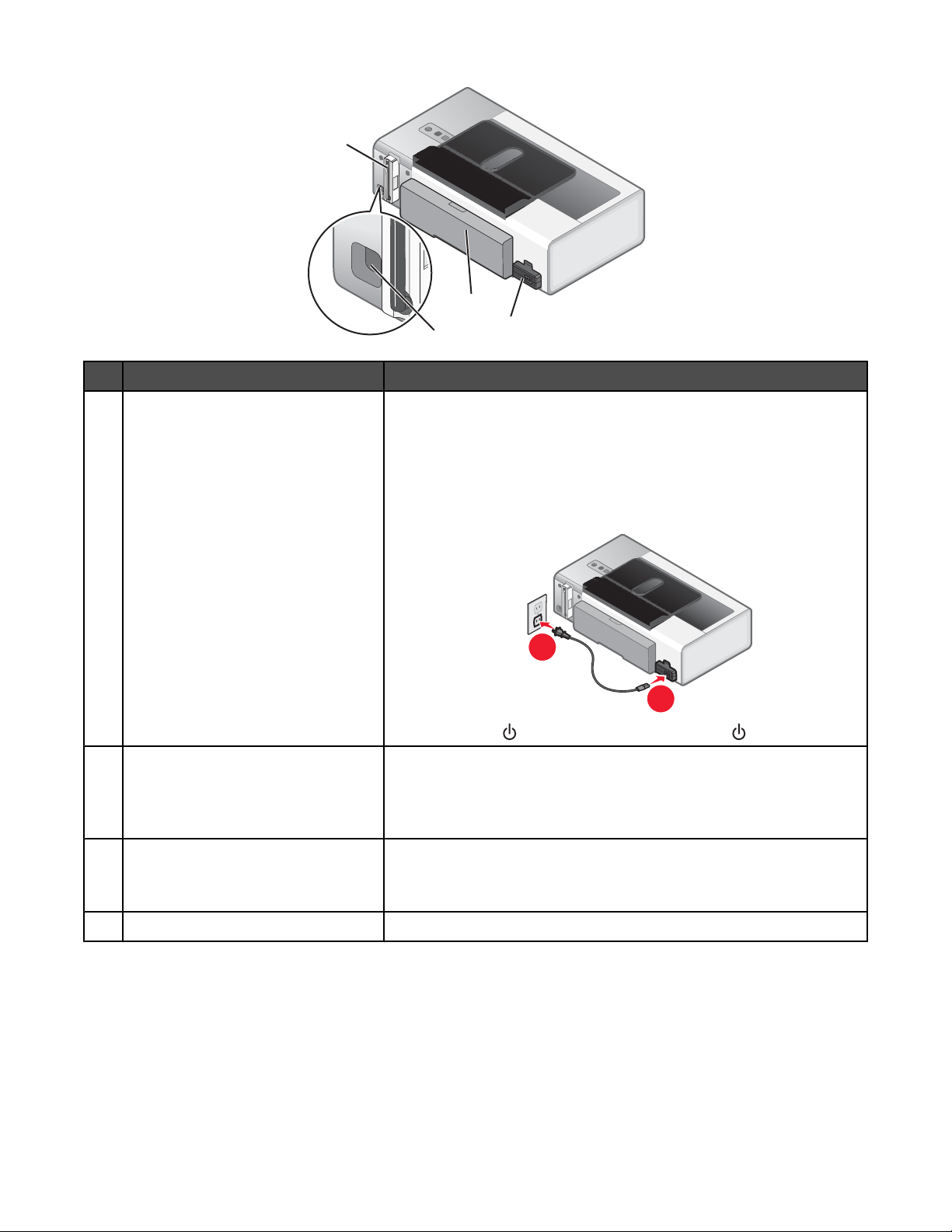
4
2
3
Utilisez les éléments suivants Pour
Unité d'alimentation Connecter l'imprimante à une source d'alimentation à l'aide du câble
1
approprié.
1
1 Branchez le câble d'alimentation dans le port correspondant situé
sur l'imprimante.
2 Branchez le câble d'alimentation sur une prise électrique déjà
utilisée par d'autres appareils.
2
1
3 Si le voyant n'est pas allumé, appuyez sur .
Unité d'impression recto verso
2
Port USB Relier l'imprimante à l'ordinateur à l'aide d'un câble d'installation.
3
Serveur d'impression sans fil interne Vous connecter à un réseau sans fil.
4
• Imprimer des deux côtés du papier.
• Dégager les bourrages papier. Pour plus d'informations, reportez-
à la section « Bourrage papier dans l'unité d'impression recto
verso », page 104.
Avertissement : Ne touchez pas le port USB sauf si vous branchez
ou débranchez un câble USB ou d'installation.
16
Page 17
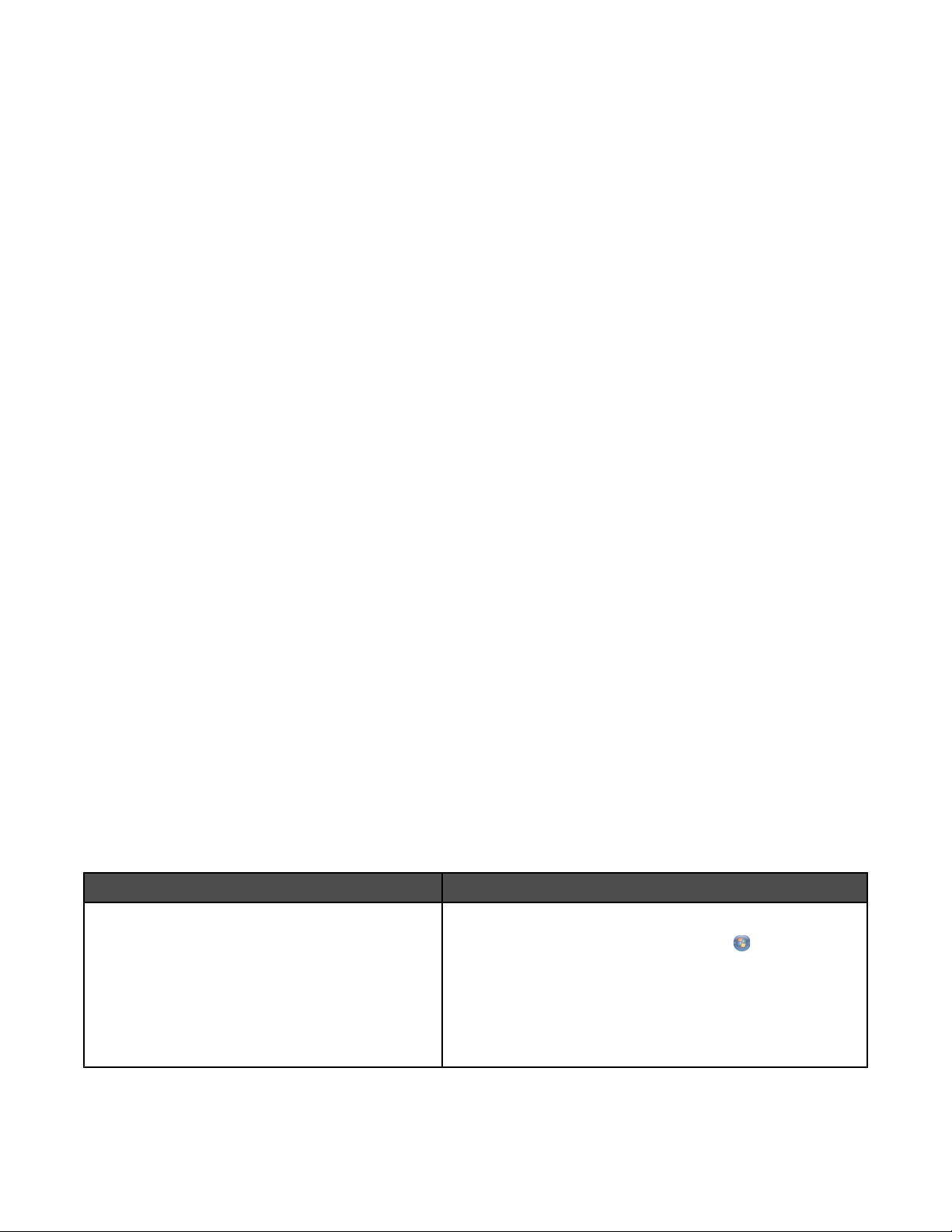
Installation du logiciel de l'imprimante
Utilisation du CD du logiciel d'installation (Utilisateurs de Windows
uniquement)
A l'aide du CD fourni avec l'imprimante :
1 Démarrez Windows.
2 Lorsque le bureau apparaît, insérez le CD du logiciel.
L'écran d'installation s'affiche.
3 Cliquez sur Installer.
Utilisation du CD du logiciel d'installation (Utilisateurs de Macintosh
uniquement)
1 Fermez toutes les applications logicielles.
2 Insérez le CD du logiciel.
3 Dans la fenêtre du Finder, double-cliquez sur l'icône CD de l'imprimante qui apparaît automatiquement.
4 Double-cliquez sur l'icône Installer.
5 Suivez les instructions qui s'affichent à l'écran.
Utilisation du World Wide Web
1 Visitez le site Web de Lexmark à l'adresse www.lexmark.com.
2 Sur la page d'accueil, naviguez à travers les menus et cliquez sur Pilotes et téléchargements.
3 Sélectionnez l'imprimante et le pilote d'imprimante correspondant à votre système d'exploitation.
4 Suivez les instructions à l'écran pour télécharger le pilote et installer le logiciel de l'imprimante.
Présentation du logiciel de l'imprimante
Le logiciel installé avec votre imprimante vous permet de modifier des photos, d'assurer la maintenance de votre
imprimante et bien d'autres tâches. Le tableau suivant décrit les fonctionnalités de Productivity Studio et du Centre
de solutions.
Pour ouvrir l'écran de bienvenue de Productivity Studio, utilisez l'une des méthodes suivantes :
Méthode 1 Méthode 2
Sur le bureau, double-cliquez sur l'icône du logiciel
Productivity Studio.
1 Effectuez l'une des opérations suivantes :
• Sous Windows Vista, cliquez sur .
• Sous Windows XP et les versions antérieures,
cliquez sur Démarrer.
2 Cliquez sur Programmes ou Tous les programmes
Lexmark 1500 Series.
3 Sélectionnez Productivity Studio.
17
Page 18
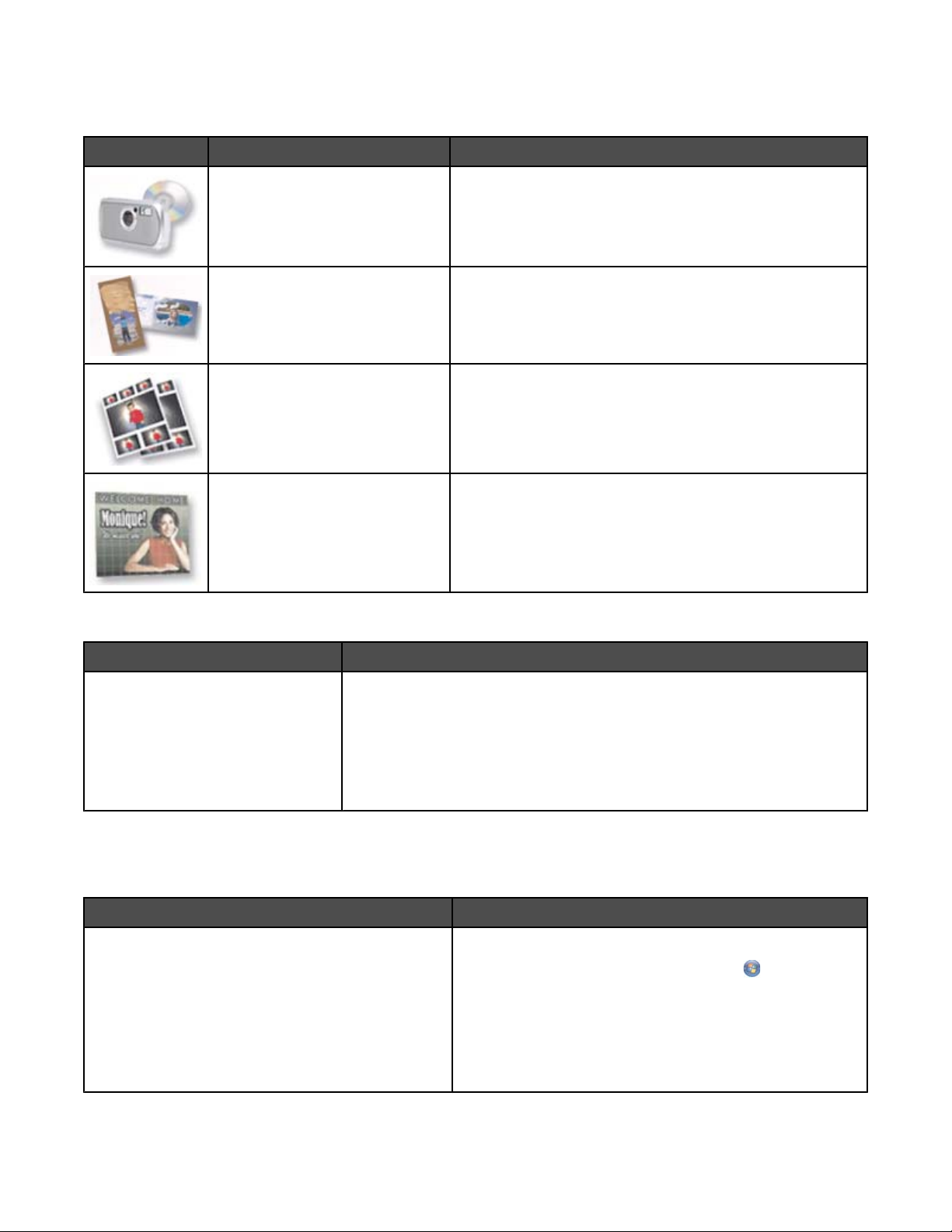
Cliquez sur l'icône Productivity Studio correspondant à la tâche que vous souhaitez effectuer. Selon votre modèle
d'imprimante, certaines fonctionnalités de ce logiciel ne sont pas disponibles.
Cliquez sur Pour Détails
Transférer des photos Télécharger des photos provenant d'une carte mémoire,
d'un lecteur flash, d'un CD ou d'un appareil photo numérique
vers la bibliothèque.
Cartes de vœux photographiques Réaliser des cartes de vœux de qualité à partir de vos
photos.
Lots de photos Imprimer plusieurs photos selon des formats différents.
Affiche Imprimer une photo sous la forme d'une affiche de plusieurs
pages.
Dans l'angle inférieur gauche de l'écran de bienvenue, deux paramètres sont disponibles :
Cliquez sur Pour
Etat et maintenance de l'imprimante
• Vérifier les niveaux d'encre.
• Commander des cartouches.
• Rechercher des informations de maintenance.
• Sélectionner d'autres onglets du Centre de solutions pour obtenir des
informations complémentaires, notamment sur la modification des
paramètres de l'imprimante et sur le dépannage.
Le Centre de solutions est un guide complet des fonctionnalités d'impression telles que l'impression de photos, la
résolution des problèmes d'impression, l'installation de cartouches d'impression et l'exécution de tâches de
maintenance. Pour ouvrir le Centre de solutions, utilisez l'une des méthodes suivantes :
Méthode 1 Méthode 2
1 A partir du bureau, double-cliquez sur l'icône du
Centre de solutions.
2 Cliquez sur Configurer et diagnostiquer
l'imprimante.
Le Centre de solutions s'affiche avec l'onglet
Maintenance ouvert.
1 Effectuez l'une des opérations suivantes :
• Sous Windows Vista, cliquez sur .
• Sous Windows XP et les versions antérieures,
cliquez sur Démarrer.
2 Cliquez sur Programmes ou Tous les
programmes Lexmark 1500 Series.
3 Sélectionnez Centre de solutions.
18
Page 19
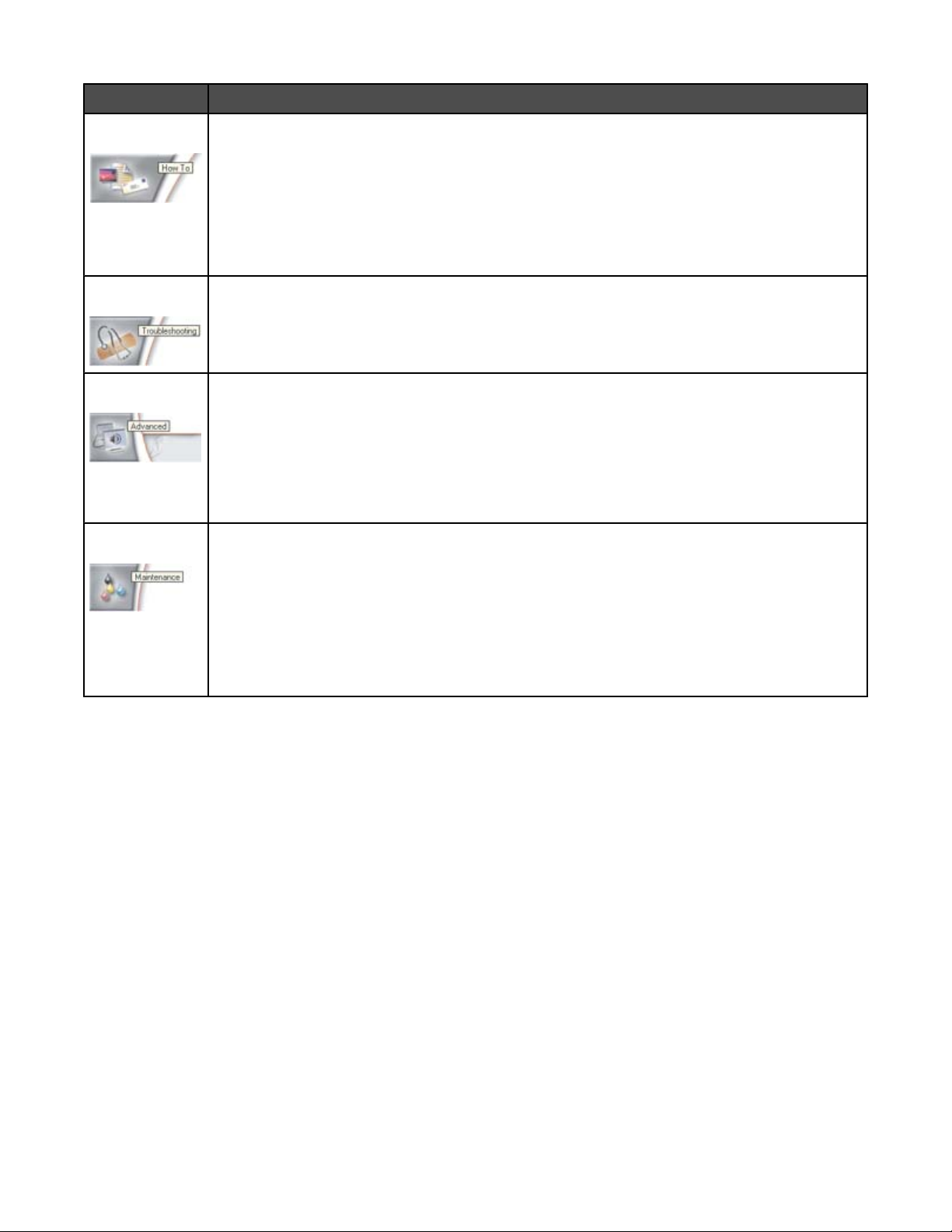
A partir d'ici Vous pouvez :
Comment
Dépannage
Avancé
Maintenance
• Apprendre à :
– Utiliser les fonctions de base.
– Imprimer des projets tels que des photos, des enveloppes, des cartes, des transferts
sur tissu et des transparents.
• Rechercher le Guide de l'utilisateur : version complète au format électronique pour obtenir
plus d'informations.
• Voir les niveaux d'encre des cartouches et commander de nouvelles cartouches.
• Bénéficier de conseils sur l'état en cours.
• Résoudre des problèmes liés à l'imprimante.
• Voir les niveaux d'encre des cartouches et commander de nouvelles cartouches.
• Changer l'apparence de la fenêtre Etat d'impression.
• Activer ou désactiver les messages sonores d'impression.
• Modifier les paramètres pour l'impression en réseau.
• Nous faire part de la façon dont vous utilisez l'imprimante.
• Obtenir des informations sur la version du logiciel.
• Voir les niveaux d'encre des cartouches et commander de nouvelles cartouches.
• Installer une nouvelle cartouche d'encre.
• Commander de nouvelles cartouches.
• Imprimer une page de test.
• Nettoyer les buses d'impression des cartouches pour corriger les rayures horizontales.
• Aligner les cartouches d'impression pour corriger les bords flous.
• Afficher les niveaux d'encre.
• Résoudre d'autres problèmes d'encre.
Informations de sécurité
Les applications tierces, notamment les antivirus, les programmes de sécurité et les pare-feu peuvent envoyer un
messager d'alerte indiquant qu'un logiciel d'imprimante est en cours d'installation. Pour que votre imprimante
fonctionne correctement, laissez le logiciel de l'imprimante s'exécuter sur votre ordinateur.
19
Page 20
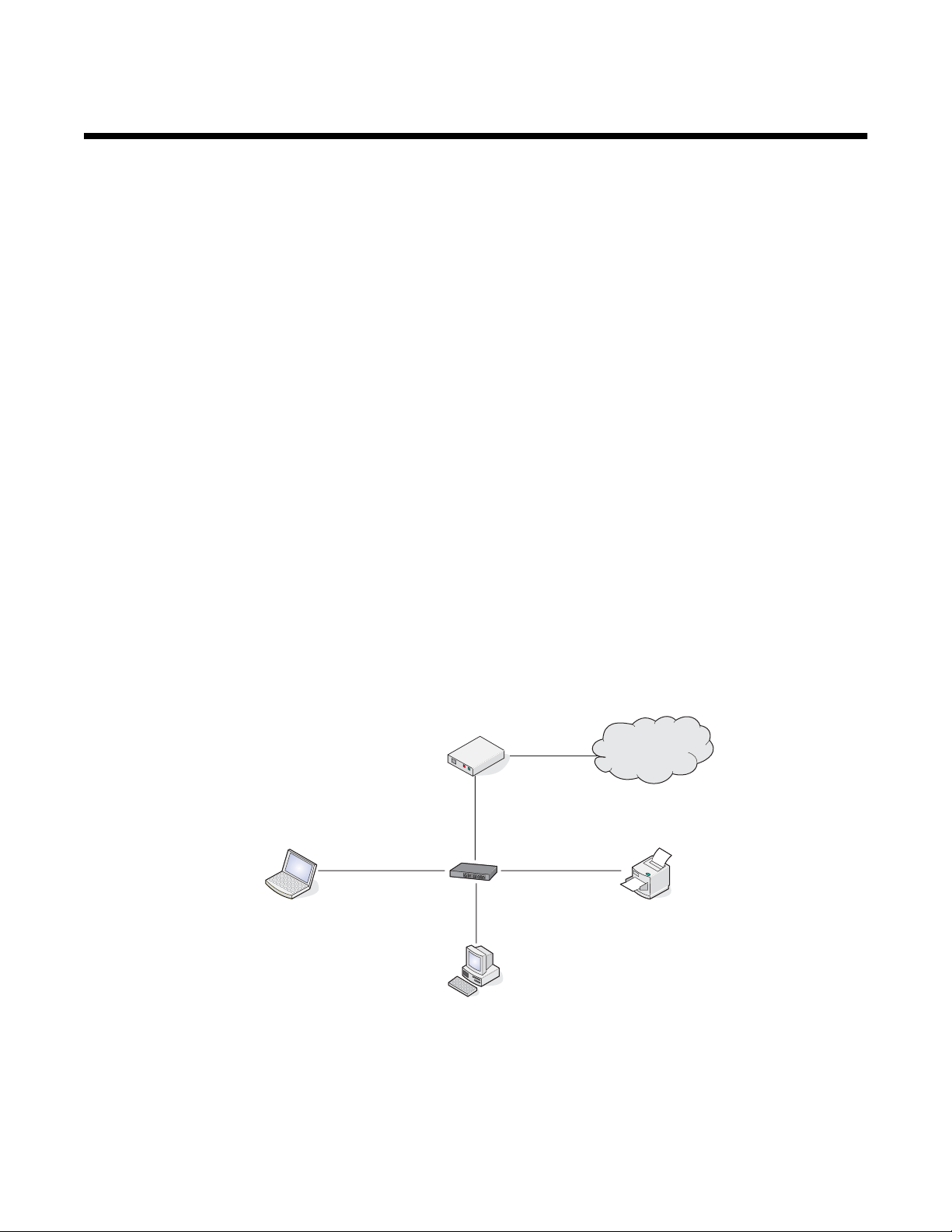
Mise en réseau
Mise en réseau générale
Présentation de l'utilisation en réseau
Un réseau est un regroupement de périphériques tels que des ordinateurs, des imprimantes, des concentrateurs
Ethernet, des points d'accès sans fil et des routeurs connectés les uns aux autres à des fins de communication via
des câbles ou une connexion sans fil. Un réseau peut être filaire, sans fil, ou encore conçu pour contenir des
périphériques filaires et sans fil.
Pour communiquer entre eux, les périphériques d'un réseau filaire utilisent des câbles.
Pour communiquer entre eux, les périphériques d'un réseau sans fil utilisent les ondes radio à la place des câbles.
Pour pouvoir communiquer sans fil, un périphérique doit avoir un serveur d'impression sans fil connecté ou installé
qui lui permet de recevoir et d'envoyer des ondes radio.
Configurations courantes de réseaux domestiques
Pour que les ordinateurs de bureau, les ordinateurs portables et les imprimantes puissent communiquer entre eux
sur un réseau, ils doivent être reliés par des câbles et/ou disposer d'adaptateurs réseau sans fil intégrés ou installés.
Un réseau peut être configuré de différentes manières. Cinq exemples courants sont présentés ci-dessous.
Remarque : Dans les schémas suivants, les imprimantes sont des imprimantes Lexmark fournies avec des serveurs
Lexmark d'impression internes intégrés ou installés pour communiquer en réseau. Les serveurs d'impression
internes Lexmark sont fabriqués par Lexmark pour permettre la connexion des imprimantes Lexmark à des réseaux
filaires ou sans fil.
Exemple de réseau filaire
• Un ordinateur, un ordinateur portable et une imprimante sont connectés à un concentrateur, un routeur ou un
commutateur via des câbles Ethernet.
• Le réseau est connecté à Internet par ADSL or via une connexion par câble.
Internet
Exemples de réseau sans fil
Quatre réseaux sans fil courants sont présentés ci-dessous :
• Scénario 1 : L'ordinateur portable et l'imprimante sont connectés sans fil avec Internet.
• Scénario 2 : L'ordinateur, l'ordinateur portable et l'imprimante sont connectés sans fil avec Internet.
20
Page 21
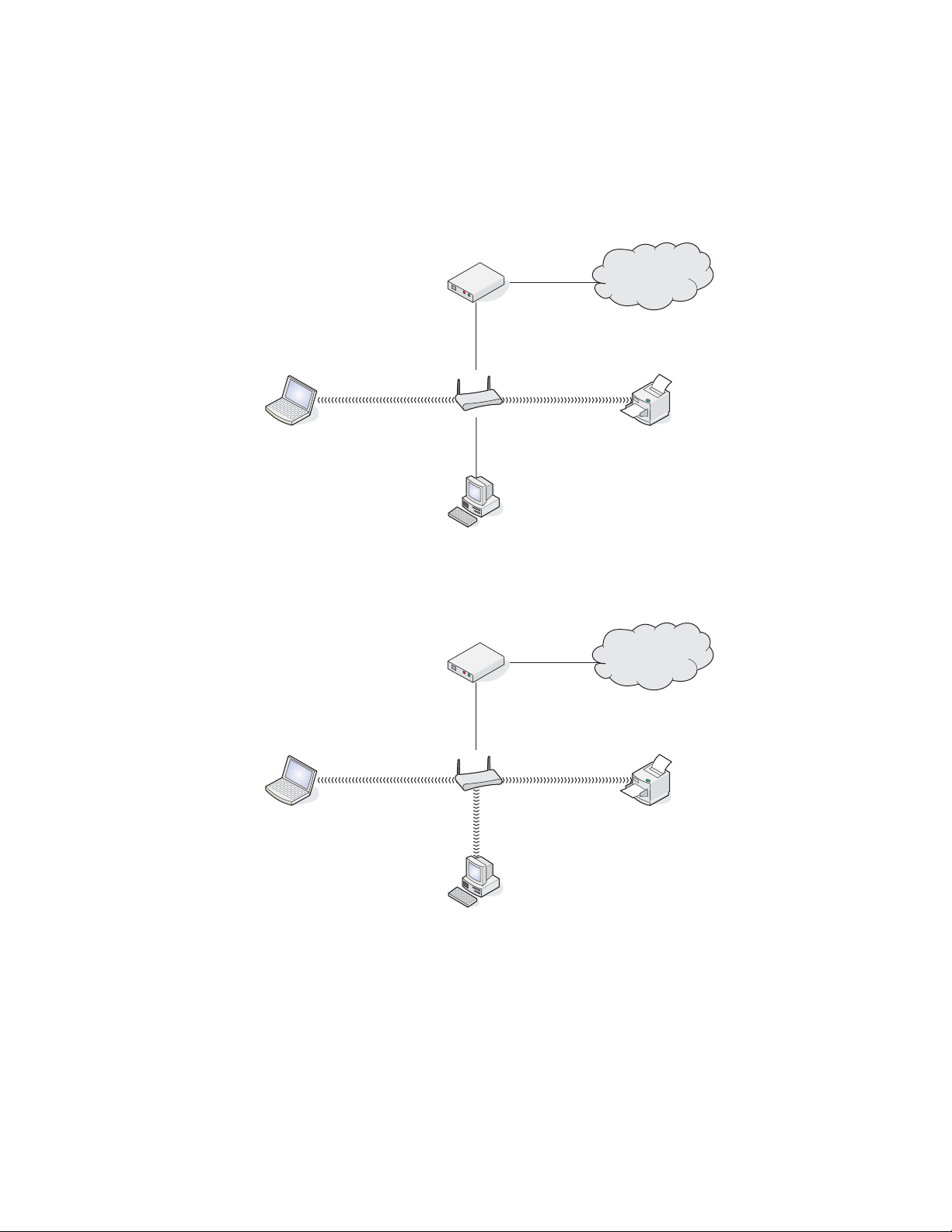
• Scénario 3 : L'ordinateur, l'ordinateur portable et l'imprimante sont connectés sans fil sans Internet.
• Scénario 4 : L'ordinateur portable est connecté sans fil à l'imprimante sans Internet.
Scénario 1 : L'ordinateur portable et l'imprimante sont connectés sans fil avec Internet
•
Un ordinateur est connecté à un routeur sans fil par un câble Ethernet.
• Un ordinateur portable et une imprimante sont connectés sans fil au routeur.
• Le réseau est connecté à Internet par ADSL or via une connexion par câble.
Internet
Scénario 2 : L'ordinateur, l'ordinateur portable et l'imprimante sont connectés sans fil avec Internet
•
Un ordinateur, un ordinateur portable et une imprimante sont connectés sans fil à un routeur sans fil.
• Le réseau est connecté à Internet par ADSL or via une connexion par câble.
Internet
21
Page 22
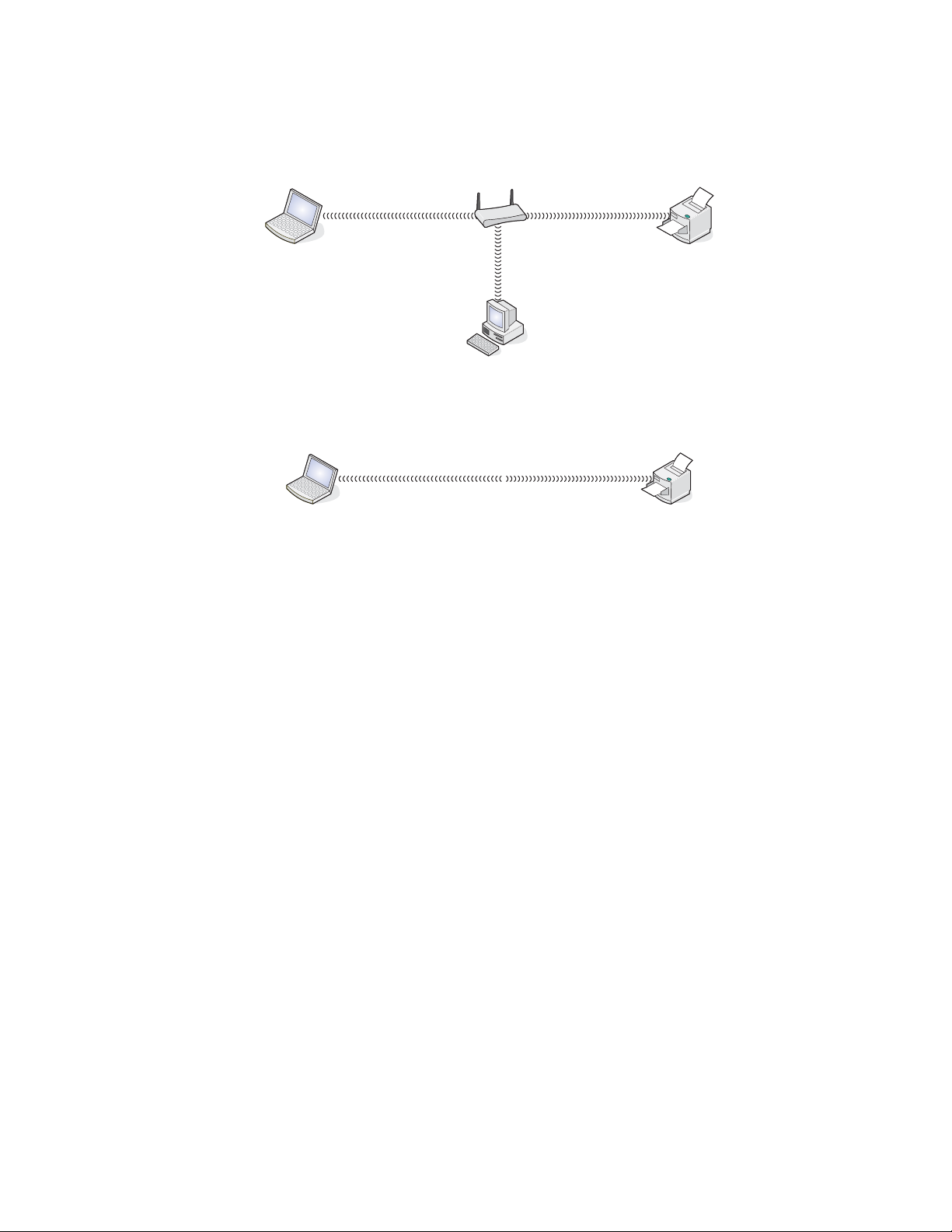
Scénario 3 : L'ordinateur, l'ordinateur portable et l'imprimante sont connectés sans fil sans
Internet
Un ordinateur, un ordinateur portable et une imprimante sont connectés sans fil à un point d'accès sans fil.
•
• Le réseau ne dispose pas de connexion à Internet.
Scénario 4 : L'ordinateur portable est connecté sans fil à l'imprimante sans Internet
•
Un ordinateur est directement connecté sans fil à une imprimante sans l'intermédiaire d'un routeur sans fil.
• Le réseau ne dispose pas de connexion à Internet.
De quelles informations ai-je besoin et où se trouvent-elles ?
Cette imprimante peut contenir un serveur d'impression interne sans fil, ce qui lui permet de fonctionner sur un
réseau sans fil. Vous devez vous procurer les informations suivantes concernant votre réseau sans fil existant :
• Le nom du réseau, également appelé SSID
• Le mode sans fil (le type de réseau sans fil utilisé, Ad-hoc ou Infrastructure)
• Le type de sécurité utilisé sur le réseau (WEP, WPA ou WPA2)
• Toute clé de sécurité ou tout mot de passe applicable utilisé avec le type de chiffrement de sécurité du réseau
Remarque : Vous devez disposer de ces informations afin d'installer l'imprimante correctement sur le réseau sans
fil. Pour savoir comment les obtenir, consultez la documentation fournie avec votre routeur sans fil ou la personne
chargée d'installer votre réseau sans fil.
Recherche de l'adresse MAC
La plupart des périphériques réseau ont un numéro d'identification matériel unique qui permet de les distinguer des
autres périphériques du réseau. Il s'agit de l'adresse MAC (Media Access Control).
Si votre imprimante dispose d'un serveur d'impression sans fil interne installé en usine, l'adresse MAC se compose
d'une série de lettres et de chiffres inscrits à l'arrière de votre imprimante.
22
Page 23
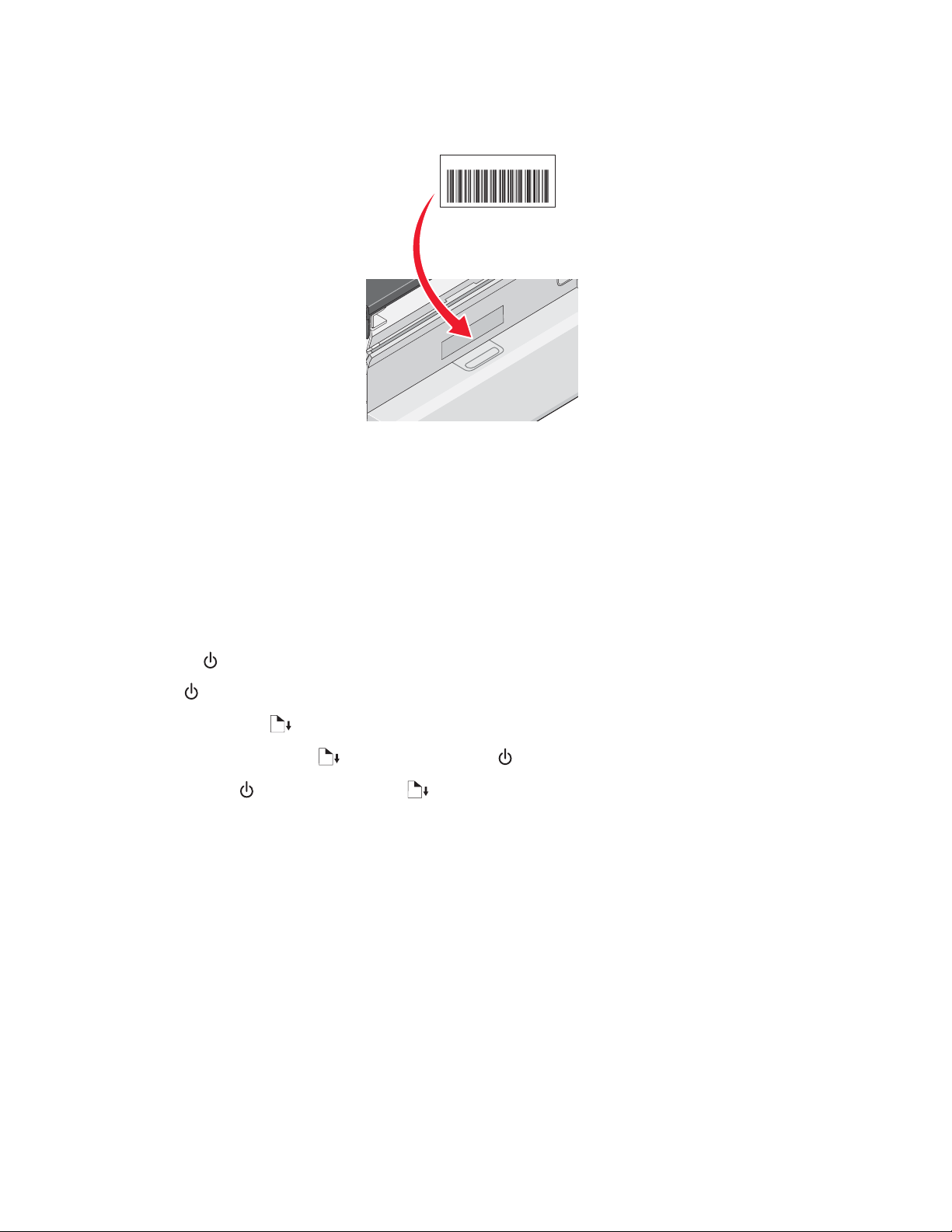
Si vous avez acheté le serveur d'impression sans fil interne en option séparément, l'adresse MAC apparaît sur une
étiquette adhésive livrée avec le serveur d'impression sans fil. Apposez l'étiquette adhésive sur votre imprimante
de façon à pouvoir localiser l'adresse MAC en cas de besoin.
UAA: XX XX XX XX XX XX
Remarque : Une liste d'adresses MAC peut être définie sur un routeur afin que seuls les périphériques dont l'adresse
MAC correspond soient autorisés sur le réseau. On l'appelle filtrage par adresses MAC. Si vous souhaitez ajouter
une imprimante à votre réseau alors que le filtrage par adresses MAC est activé sur votre routeur, l'adresse MAC
de l'imprimante doit être incluse dans la liste de filtres MAC.
Impression d'une page de configuration réseau
La page de configuration réseau répertorie les paramètres de configuration de l'imprimante, notamment l'adresse
IP et l'adresse MAC.
1 Assurez-vous que l’imprimante est sous tension.
2 Appuyez sur .
Le voyant
clignote.
3 Appuyez sur la touche et maintenez-la enfoncée.
4 Tout en maintenant le bouton enfoncé, appuyez sur .
5 Lorsque le voyant se stabilise, relâchez .
La page de configuration réseau s'imprime.
Installation sur un réseau sans fil
Recherche d'adresses IP
Une adresse IP est un numéro unique utilisé par des périphériques sur un réseau IP pour se localiser et communiquer
entre eux. Sur un réseau IP, les périphériques ne peuvent communiquer entre eux que s'ils disposent d'adresses
IP valides et uniques. Une adresse IP unique signifie que deux périphériques d'un même réseau ne peuvent avoir
une adresse IP identique.
Comment rechercher l'adresse IP d'une imprimante
Vous pouvez trouver l'adresse IP de l'imprimante en imprimant sa page de configuration réseau. Pour plus
d'informations, reportez-vous à la section « Impression d'une page de configuration réseau », page 23.
23
Page 24
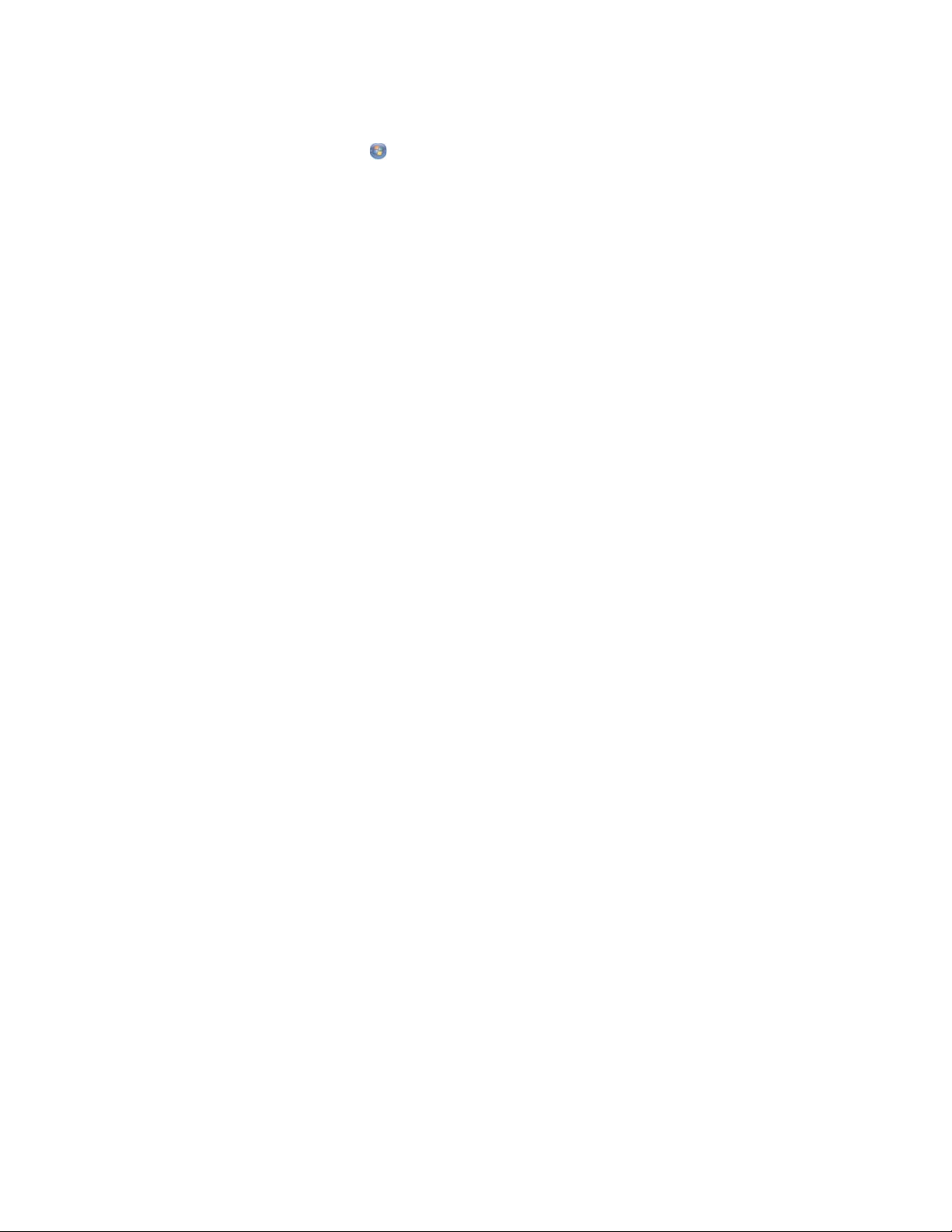
Comment rechercher l'adresse IP d'un ordinateur
1 Effectuez l'une des opérations suivantes :
• Sous Windows Vista, cliquez sur Tous les programmes Accessoires Invite de commande.
• Sous Windows XP, cliquez sur Démarrer Programmes ou Tous les programmes Accessoires
Invite de commande.
2 Tapez ipconfig.
3 Appuyez sur Entrée.
L'adresse IP apparaît sous la forme de quatre jeux de chiffres séparés par des points, par exemple
192.168.0.100.
Attribution d'une adresse IP
Une adresse IP peut être attribuée par le réseau à l'aide du protocole DHCP. L'objet d'impression, créé à la fin de
l'installation, envoie toutes les tâches d'impression via le réseau à l'imprimante utilisant cette adresse.
De nombreux réseaux sont capables d'attribuer automatiquement une adresse IP. La fonction Auto-IP correspond
à la capacité qu'ont certains périphériques individuels de s'auto-attribuer une adresse IP unique. La plupart des
réseaux utilisent le protocole DHCP pour attribuer des adresses.
Au cours de l'installation du logiciel de l'imprimante pour une impression IP directe, l'adresse IP est visible
uniquement dans la liste des imprimantes car elle est en cours d'attribution. L'objet d'impression créé dans le dossier
Imprimantes du système d'exploitation mentionne l'adresse MAC de l'imprimante dans le nom du port.
Si l'adresse IP n'est pas attribuée automatiquement, vous pouvez essayer de saisir une adresse manuellement
après avoir sélectionné votre imprimante dans la liste.
Configuration d'une adresse IP
Si vous ne pouvez plus communiquer avec votre imprimante par l'intermédiaire d'un réseau, sélectionnez Utiliser
DHCP pour rétablir la communication avec l'imprimante.
Procédez à l'affectation d'une adresse IP dans les cas suivants :
• Vous avez affecté manuellement des adresses IP pour les autres périphériques réseau.
• Vous souhaitez affecter une adresse IP spécifique.
• Vous intégrez l'imprimante à un sous-réseau distant.
• L'imprimante apparaît comme non configurée dans l'Utilitaire de configuration.
Pour plus d'informations, contactez le responsable du support système.
Recherche de la puissance du signal
Les périphériques sans fil disposent d'antennes intégrées qui transmettent et reçoivent des signaux radio. La
puissance du signal fournie sur la page de configuration réseau de l'imprimante indique la puissance d'un signal à
la réception. De nombreux facteurs peuvent avoir une incidence sur la puissance du signal. Par exemple, les
interférences provenant d'autres périphériques sans fil ou d'autres appareils tels que les fours micro-ondes. La
distance constitue un autre facteur. Plus deux périphériques sans fil sont éloignés l'un de l'autre, plus le signal est
susceptible d'être faible.
Conseils pour l'utilisation d'adaptateurs réseau
• Vérifiez les connexions de l'adaptateur réseau.
• Assurez-vous que l'ordinateur est sous tension.
• Vérifiez que l'adresse IP que vous avez saisie est correcte.
24
Page 25
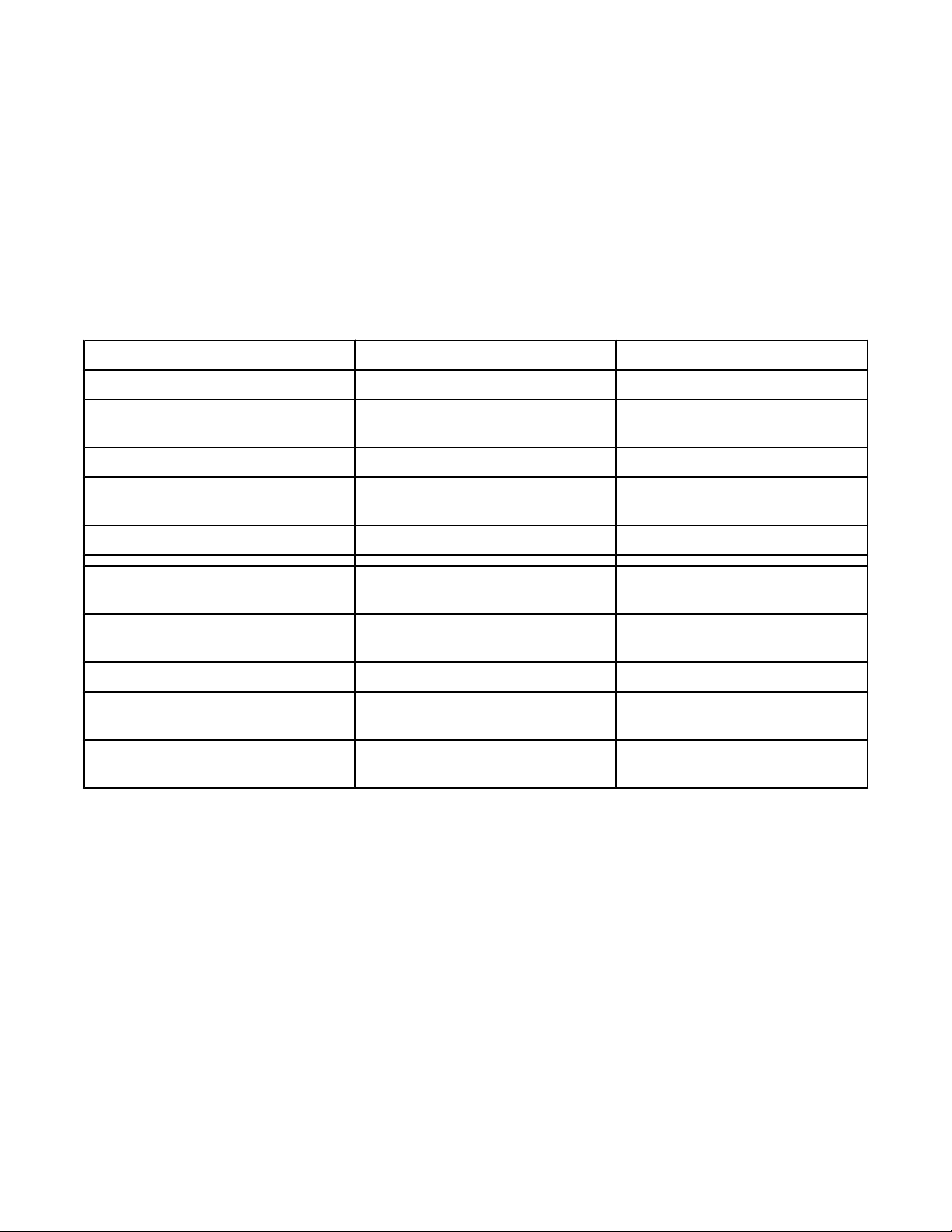
Types de réseaux sans fil
Les réseaux peuvent fonctionner dans l'un des deux modes : infrastructure ou ad-hoc. Lexmark recommande la
configuration d'un réseau en mode infrastructure à l'aide du CD d'installation fourni avec l'imprimante.
Un réseau sans fil dans lequel les périphériques communiquent entre eux via un point d'accès sans fil (routeur sans
fil) est configuré en mode infrastructure. Tous les périphériques doivent avoir des adresses IP valides, le même
SSID et le même canal. En outre, ils doivent partager le même SSID et le même canal comme point d'accès sans
fil (routeur sans fil).
Un type de réseau sans fil simple est un réseau dans lequel un PC disposant d'un adaptateur sans fil communique
directement avec une imprimante équipée pour la gestion en réseau sans fil. Ce mode de communication est appelé
ad-hoc. Dans ce type de réseau, les périphériques doivent disposer d'une adresse IP valide et être définis sur le
mode ad-hoc. Le serveur d'impression sans fil doit également être configuré avec le même SSID et le même canal.
Infrastructure Ad-hoc
Caractéristiques
Communication Via le point d'accès sans fil (routeur
sans fil)
Sécurité Plus d'options de sécurité
Portée En fonction de la portée et du nombre
de points d'accès
Vitesse Généralement plus rapide Généralement plus lent
Configuration requise pour tous les
périphériques connectés au réseau
Adresse IP unique pour chaque
périphérique
Mode défini sur Mode Infrastructure Mode Ad-hoc
SSID identique Oui, y compris le point d'accès sans
Canal identique Oui, y compris le point d'accès sans
Le mode Infrastructure est la méthode de configuration recommandée, pour les raisons suivantes :
Oui Oui
fil (routeur sans fil)
fil (routeur sans fil)
Directement entre les périphériques
Limité à la portée de chaque
périphérique sur le réseau
Oui
Oui
• Sécurité sur le réseau améliorée
• Fiabilité améliorée
• Performances plus rapides
• Installation plus facile
25
Page 26
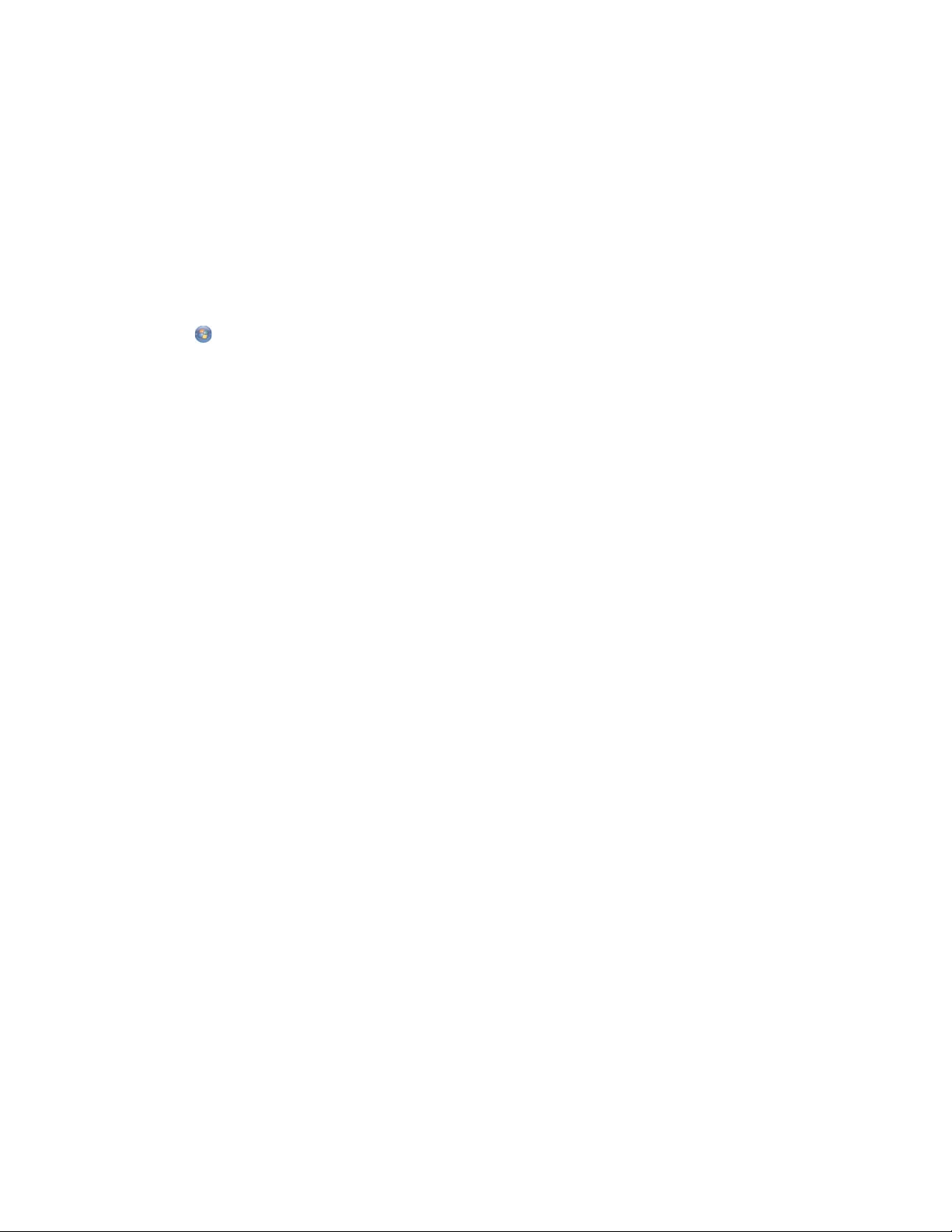
Configuration sans fil avancée
Création d'un réseau sans fil ad-hoc à l'aide de Windows
Lexmark recommande la configuration de votre réseau sans fil à l'aide d'un point d'accès sans fil (routeur sans fil).
Un réseau configuré de la sorte est appelé réseau en mode infrastructure. Si vous disposez d'un réseau en mode
infrastructure à votre domicile, vous devez configurer votre imprimante pour l'utiliser sur ce réseau.
Si vous ne disposez pas d'un point d'accès sans fil (routeur sans fil) ou si vous souhaitez créer un réseau autonome
entre votre imprimante et un ordinateur à l'aide d'un adaptateur réseau sans fil, vous pouvez créer un réseau ad-
hoc.
Pour les utilisateurs de Windows Vista
1 Cliquez sur Panneau de configuration Réseau et Internet.
2 Sous Réseau et Centre de partage, cliquez sur Connexion à un réseau.
3 Dans la boîte de dialogue Connexion à un réseau, cliquez sur Configurer un réseau sans fil ad-hoc
(ordinateur à ordinateur), puis cliquez sur Suivant.
4 Suivez les instructions de l'Assistant de configuration d'un réseau ad-hoc. Dans le cadre de la configuration :
a Créez un nom de réseau ou un SSID pour le réseau entre l'ordinateur et votre imprimante.
b Notez le nom de votre réseau dans l'espace prévu à cet effet. Veillez à bien respecter l'orthographe et les
majuscules.
c Accédez à la liste déroulante Type de sécurité, choisissez WEP, puis créez une clé de sécurité (ou mot de
passe).
Remarque : Les mots de passe WEP doivent comporter 5 ou 13 caractères.
d Notez le mot de passe de votre réseau dans l'espace prévu à cet effet. Veillez à bien respecter l'orthographe
et les majuscules.
Windows Vista active le réseau ad-hoc. Il apparaît dans la boîte de dialogue "Connexion à un réseau" sous les
réseaux disponibles, pour indiquer que l'ordinateur est configuré pour le réseau ad-hoc.
5 Fermez le Panneau de configuration et les autres fenêtres.
6 Insérez le CD de l'imprimante dans l'ordinateur et suivez les instructions pour l'installation sans fil.
7 Lorsque les réseaux disponibles s'affichent, indiquez le nom du réseau et les informations de sécurité que vous
avez créés dans l'étape 4. Le programme d'installation configure l'imprimante pour l'utiliser avec l'ordinateur.
8 Stockez une copie de votre nom de réseau et de vos informations de sécurité dans un emplacement sûr en vue
d'une consultation ultérieure.
Pour les utilisateurs de Windows XP
1 Cliquez sur Démarrer Paramètres Panneau de configuration Connexions réseau.
2 Cliquez avec le bouton droit de la souris sur Connexions réseau sans fil.
3 Si Activer apparaît dans le menu local, cliquez dessus.
Remarque : Si Activer n'apparaît pas, alors votre connexion sans fil est déjà activée.
4 Cliquez avec le bouton droit de la souris sur l'icône Connexion réseau sans fil.
5 Cliquez sur Propriétés.
26
Page 27
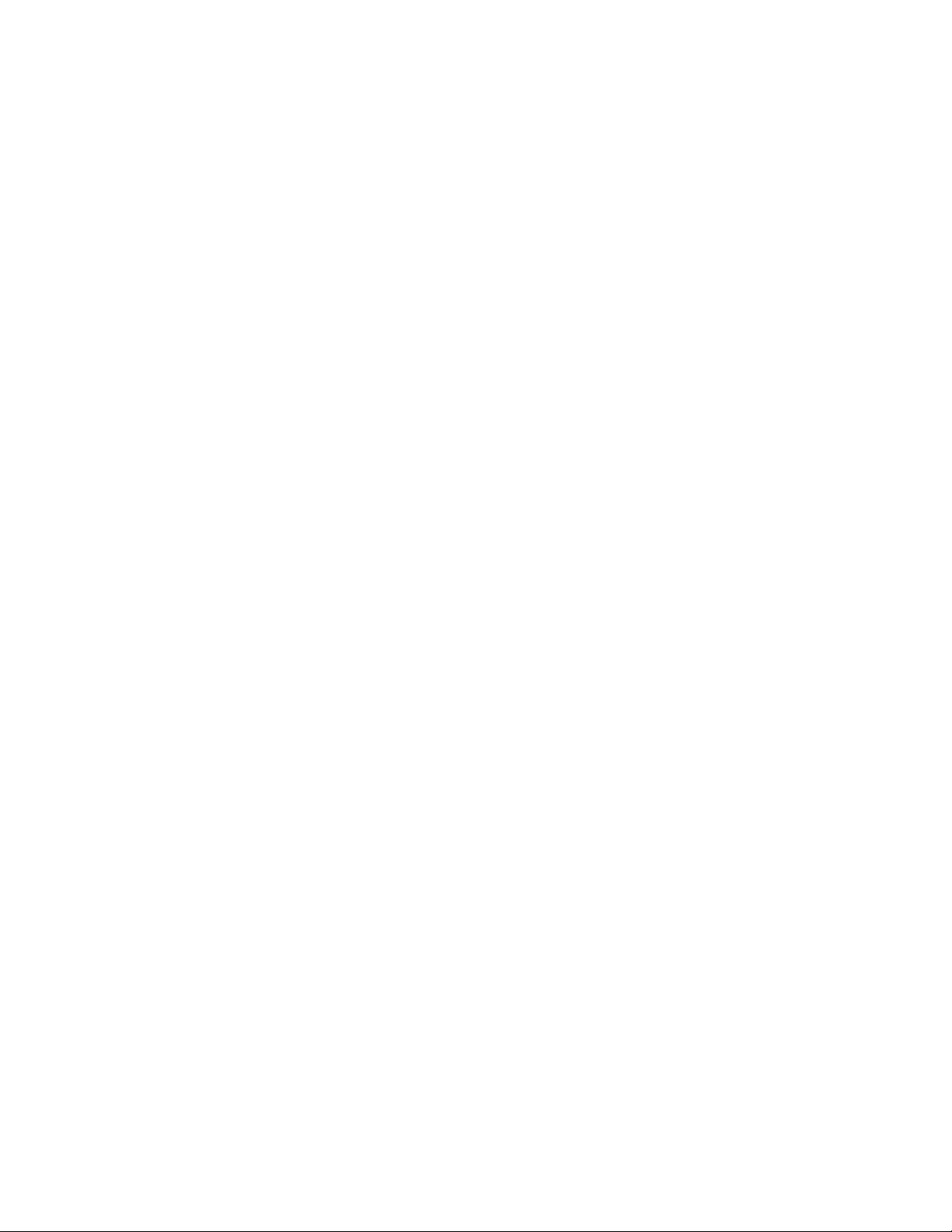
6 Cliquez sur l'onglet Réseaux sans fil.
Remarque : Si l'onglet Réseaux sans fil n'apparaît pas, votre ordinateur dispose d'un logiciel tiers qui contrôle
vos paramètres sans fil. Vous devez utiliser ce logiciel pour configurer le réseau sans fil ad-hoc. Pour plus
d'informations, reportez-vous à la documentation relative à ce logiciel pour savoir comment créer un réseau adhoc.
7 Sélectionnez la case à cocher Configurer mes paramètres de réseau sans fil à l'aide de Windows.
8 Dans Réseaux préférés, supprimez tous les réseaux existants.
a Cliquez sur le réseau à supprimer.
b Cliquez sur le bouton Supprimer.
9 Cliquez sur Ajouter pour créer un réseau ad-hoc.
10 Dans la zone Nom de réseau (SSID), tapez le nom que vous souhaitez attribuer à votre réseau sans fil.
11 Notez le nom de réseau choisi pour pouvoir vous y référer pendant la configuration sans fil. Veillez à bien le
copier, en respectant les majuscules.
12 Si Authentification réseau apparaît dans la liste, sélectionnez Ouvrir.
13 Dans la liste Chiffrement des données, sélectionnez WEP.
14 Si nécessaire, désélectionnez la case à cocher La clé est fournie automatiquement.
15 Dans la zone Clé réseau, tapez un code de sécurité.
16 Notez le code de sécurité choisi pour pouvoir vous y référer pendant la configuration sans fil. Veillez à bien le
copier, en respectant les majuscules.
Remarque : Pour plus d'informations sur les mots de passe (clés de sécurité), reportez-vous à la partie
« Vérification de vos clés de sécurité » dans la section « Dépannage relatif à l'installation sans fil » du chapitre
« Dépannage ».
17 Tapez le même code de sécurité dans la zone Confirmer la clé réseau.
18 Sélectionnez la case à cocher Ceci est un réseau (ad hoc) d'ordinateur à ordinateur ; les points d'accès
sans fil ne sont pas utilisés.
19 Cliquez deux fois sur OK pour fermer les deux fenêtres ouvertes.
20 L'ordinateur peut prendre quelques minutes pour reconnaître les nouveaux paramètres. Pour vérifier l'état de
votre réseau :
a Cliquez avec le bouton droit de la souris sur l'icône Connexions réseau sans fil.
b Sélectionnez Afficher les réseaux sans fil disponibles.
• Si le réseau est répertorié mais que l'ordinateur n'est pas connecté, sélectionnez le réseau ad-hoc, puis
cliquez sur le bouton Se connecter.
• Si le réseau n'apparaît pas, patientez une minute, puis cliquez sur le bouton Actualiser la liste des
réseaux.
21 Cliquez sur Programmes ou Tous les programmes Lexmark 1500 Series.
22 Cliquez sur Utilitaire de configuration sans fil.
Remarque : Vous pouvez être invité à reconnecter l'imprimante à l'ordinateur à l'aide du câble d'installation lors
du processus d'installation.
27
Page 28
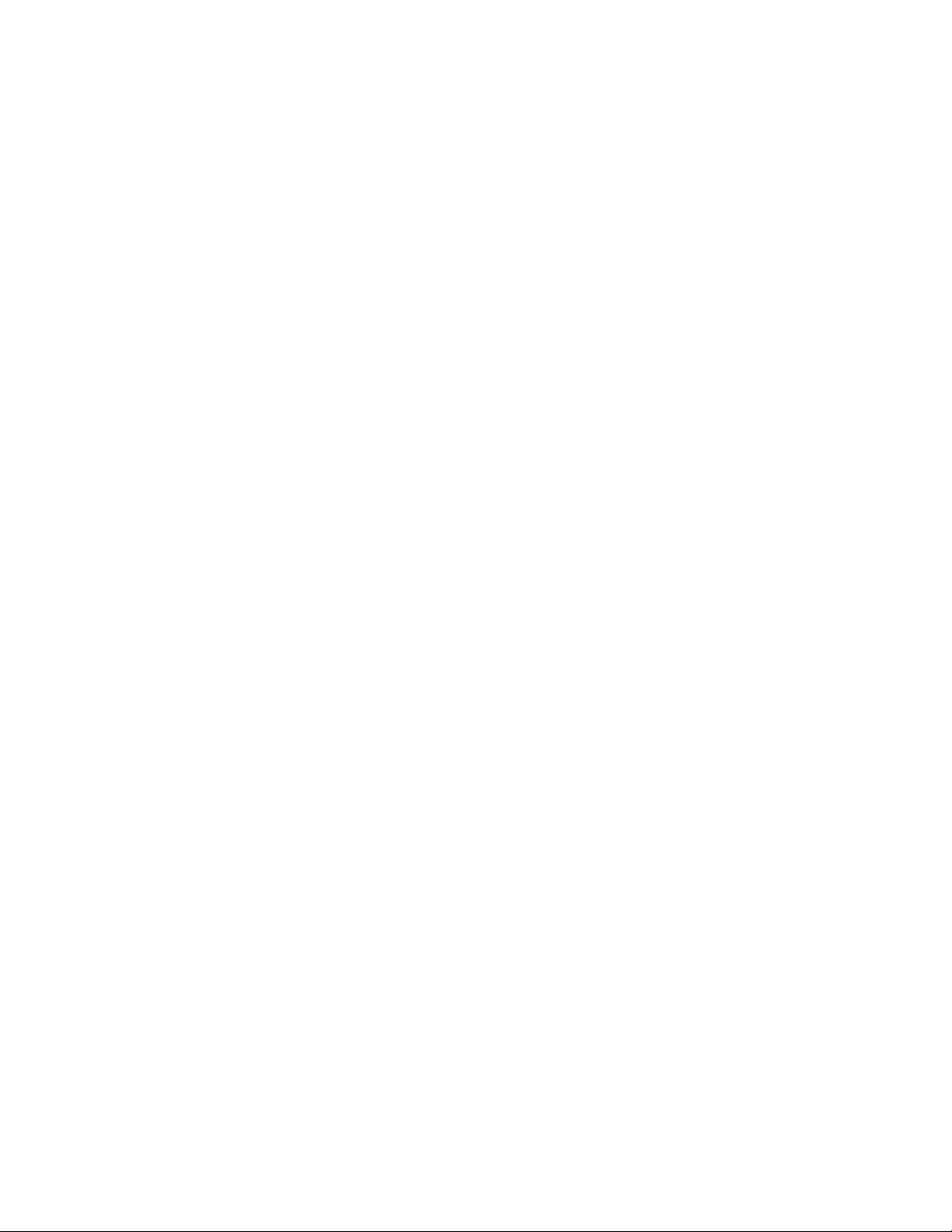
23 Suivez les invites qui s'affichent à l'écran.
24 Stockez votre nom de réseau et code de sécurité dans un emplacement sûr en vue d'une consultation ultérieure.
Ajout d'une imprimante à un réseau sans fil ad-hoc existant à l'aide de Windows
1 Cliquez sur Programmes ou Tous les programmes Lexmark 1500 Series.
2 Cliquez sur Configuration sans fil.
3 Suivez les instructions qui s'affichent à l'écran.
28
Page 29
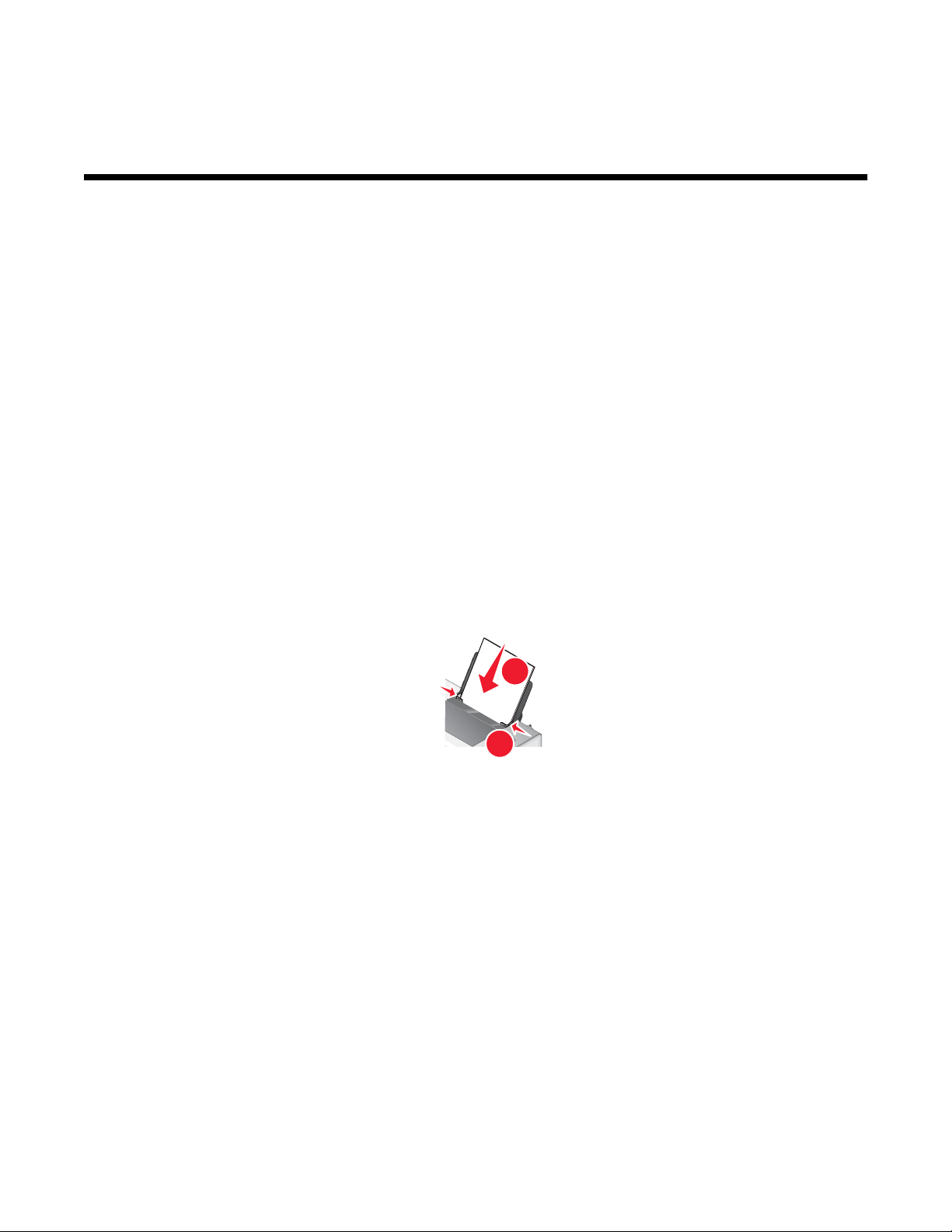
Chargement de papier et de documents originaux
Chargement du papier
1 Vérifiez les points suivants :
• Vous utilisez du papier conçu pour les imprimantes jet d'encre.
• Si vous utilisez du papier photo, glacé ou mat à grammage élevé, chargez-le face glacée ou imprimable
tournée vers vous. Si vous n'êtes pas sûr du côté, reportez-vous aux instructions fournies avec le papier.
• Le papier ne doit être ni usagé, ni abîmé.
• Si vous utilisez un papier spécial, lisez les instructions qui l'accompagnent.
• N'enfoncez pas le papier dans l'imprimante.
2 Avant de charger du papier pour la première fois, faites glisser les guides papier vers les bords du support. Vous
pouvez charger jusqu'à :
• 100 feuilles de papier ordinaire
• 25 feuilles de papier mat à grammage élevé
• 25 feuilles de papier photo
• 25 feuilles de papier glacé
Remarque : Les photos mettent plus de temps à sécher. Retirez chaque photo dès sa sortie et laissez-la sécher
pour éviter les bavures.
3 Chargez le papier verticalement au centre du support et ajustez les guides sur les bords du papier.
1
2
Remarque : Pour éviter les bourrages, assurez-vous que le papier ne se tord pas lorsque vous ajustez le guide
papier.
Chargement d'enveloppes
Vous pouvez charger jusqu'à 10 enveloppes à la fois.
Avertissement : N'utilisez pas d'enveloppes munies d'agrafes métalliques, de cordons, d'attaches parisiennes.
1 Chargez les enveloppes au centre du support papier, l'emplacement du timbre se situant dans l'angle supérieur
gauche.
2 Vérifiez les points suivants :
• La face à imprimer est tournée vers vous.
• Les enveloppes sont conçues pour être utilisées avec des imprimantes à jet d'encre.
29
Page 30
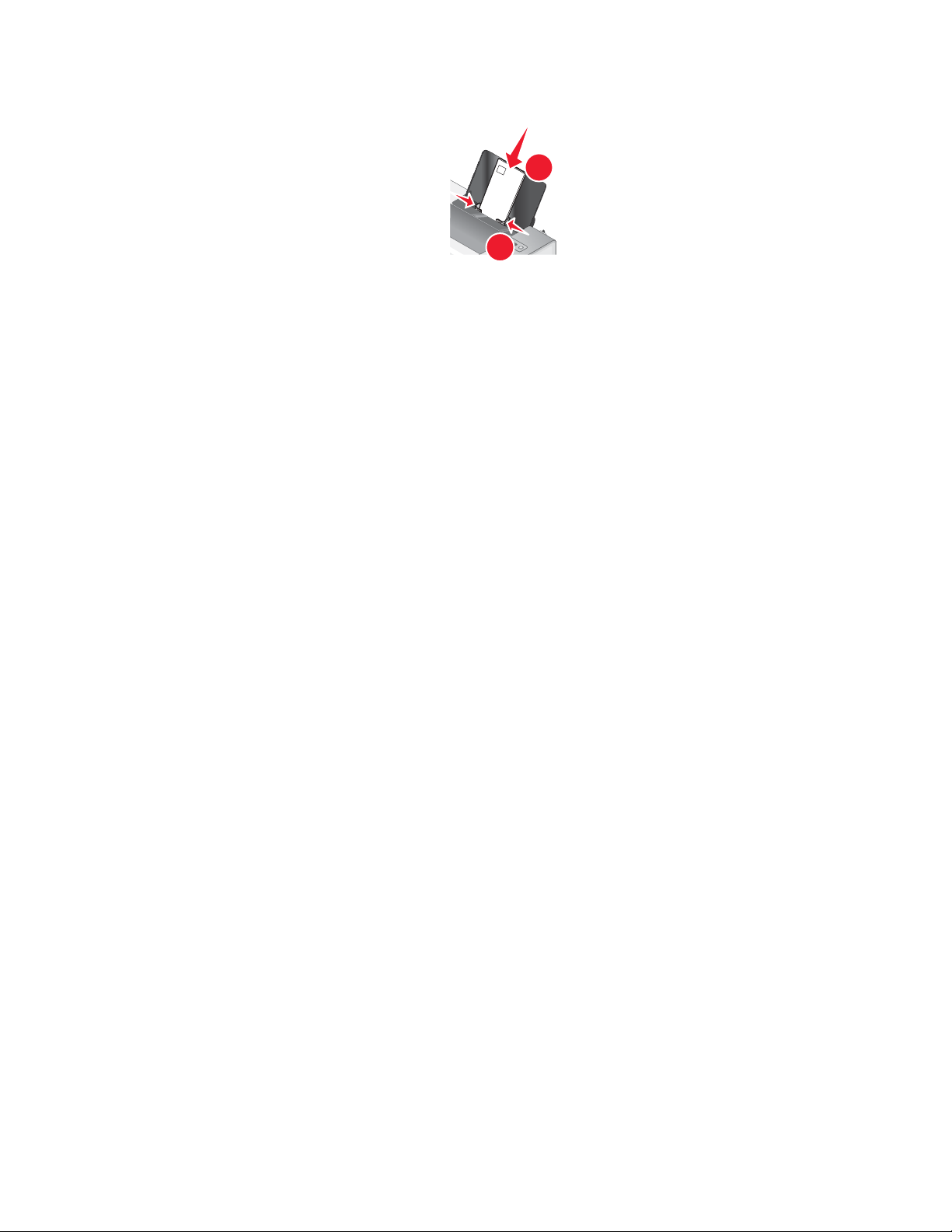
• Les guides papier sont calés contre les bords des enveloppes.
1
2
Remarques :
• Ne chargez pas d'enveloppes avec des trous, des perforations, des coupures ou un gaufrage.
• N'utilisez pas d'enveloppes avec une bande adhésive apparente.
• Les enveloppes nécessitent plus de temps pour sécher. Retirez chaque enveloppe dès sa sortie et laissez-
la sécher pour éviter toute bavure.
Chargement d'étiquettes
Vous pouvez charger jusqu'à 25 feuilles d'étiquettes à la fois.
1 Chargez les étiquettes, la face d'impression tournée vers vous et le haut de la feuille inséré en premier dans
l'imprimante.
2 Vérifiez les points suivants :
• La face à imprimer est tournée vers vous.
• Le haut des étiquettes pénètre en premier dans l'imprimante.
• La partie adhésive des étiquettes ne s'étend pas au delà de 1 mm du bord des étiquettes.
• Vous utilisez des feuilles d'étiquettes complètes. Lors de l'impression, l'absence d'étiquettes sur certaines
zones de la feuille peut entraîner le décollement des étiquettes, provoquant ainsi un bourrage papier.
• Les étiquettes sont chargées au centre du support papier.
• Les guides papier sont calés contre les bords des étiquettes.
Remarque : Les étiquettes sont plus longues à sécher. Retirez chaque feuille d'étiquettes dès sa sortie et
laissez-la sécher pour éviter toute bavure.
Chargement de cartes de vœux, fiches, cartes photo et cartes postales.
Vous pouvez charger jusqu'à 25 cartes de vœux, fiches, cartes photo ou cartes postales en même temps.
1 Chargez les cartes avec la face à imprimer tournée vers vous.
2 Vérifiez les points suivants :
• Les cartes sont chargées au centre du support papier.
• Les guides papier sont calés contre les bords des cartes.
30
Page 31

1
2
Remarque : Les cartes photo sont plus longues à sécher. Retirez chaque carte photo dès sa sortie et laissez-
la sécher pour éviter toute bavure.
Chargement de transparents
Vous pouvez charger jusqu'à 50 transparents à la fois.
1 Chargez les transparents, face grainée tournée vers vous. Si les transparents comportent une bande
détachable, cette dernière ne doit pas être tournée vers vous, mais orientée vers l'imprimante.
2 Vérifiez les points suivants :
• Les transparents sont chargés au centre du support papier.
• Les guides papier sont calés contre les bords des transparents.
Remarques :
• Les transparents avec des feuilles de protection sont déconseillés.
• Les transparents nécessitent davantage de temps pour sécher. Retirez chaque transparent dès sa sortie
et laissez-le sécher pour éviter toute bavure.
Chargement de transferts sur tissu
Vous pouvez charger jusqu'à 10 transferts sur tissu à la fois, mais vous obtiendrez de meilleurs résultats en les
chargeant un par un.
1 Chargez les transferts sur tissu en veillant à ce que la partie à imprimer du transfert soit face à vous.
2 Vérifiez les points suivants :
• Vous respectez les instructions de chargement figurant sur l'emballage du transfert sur tissu.
• Les transferts sont chargés au centre du support papier.
• Les guides papier sont calés contre les bords des transferts.
Chargement du papier au format personnalisé
Vous pouvez charger jusqu'à 100 feuilles de papier au format personnalisé en même temps.
1 Chargez du papier avec la face à imprimer tournée vers vous.
2 Vérifiez les points suivants :
• Le format de papier ne dépasse pas les dimensions suivantes :
Largeur :
– 76,0–216,0 mm
– 3,0–8,5 pouces
Longueur :
– 127,0–432,0 mm
– 5,0–17,0 pouces
31
Page 32

• La hauteur de la pile n'excède pas 10 mm.
• Le papier est chargé au centre du support papier.
• Les guides papier sont calés contre les bords du papier.
Chargement de papier continu
Vous pouvez charger jusqu'à 20 feuilles de papier continu à la fois.
1 Retirez tout le papier se trouvant dans le support papier avant de charger le papier continu.
2 Détachez seulement le nombre de pages de papier continu à imprimer.
3 Placez la pile de papier continu nécessaire sur une surface plane derrière l'imprimante.
4 Insérez le bord d'attaque du papier continu en premier dans l'imprimante.
W
P
R
I
N
F
T
I
N
II
G
5 Vérifiez les points suivants :
• Le papier est chargé au centre du support papier.
• Les guides papier sont calés contre les bords du papier.
32
Page 33

Impression
Impression de documents de base
Impression d'un document
1 Chargez du papier.
2 Dans un document ouvert, cliquez sur Fichier Imprimer.
3 Cliquez sur Propriétés, Options, Configuration ou Préférences.
4 Ajustez les paramètres.
5 Cliquez sur OK.
6 Cliquez sur OK ou Imprimer.
Impression d'une page Web
Vous pouvez utiliser la barre d'outils pour créer une version imprimable de n'importe quelle page Web.
1 Chargez du papier.
2 Ouvrez une page Web à l'aide de Microsoft Internet Explorer version 5.5 ou ultérieure.
3 Si vous souhaitez vérifier ou modifier vos paramètres d'impression :
a Dans la barre d'outils, cliquez sur Lexmark Mise en page.
b Réglez les paramètres d'impression.
c Cliquez sur OK.
4 Si vous souhaitez visualiser la page Web avant de l'imprimer :
a Cliquez sur Aperçu.
b Utilisez les options de la barre d'outils pour parcourir les pages, effectuer un zoom avant ou arrière ou choisir
d'imprimer le texte avec les images ou uniquement le texte.
c Cliquez sur :
• Imprimer dans la fenêtre Aperçu avant impression, puis cliquez sur Imprimer dans la boîte de dialogue
Imprimer qui s'ouvre
ou
• Fermer et passez à l'étape suivante.
5 Si nécessaire, sélectionnez une option d'impression dans la barre d'outils :
• Normale
• Rapide
• Noir et blanc
• Texte uniquement
33
Page 34

Impression de photos ou d'images à partir d'une page Web
1 Chargez du papier. Pour des résultats optimaux, utilisez du papier photo ou mat à grammage élevé, la face
couchée ou imprimable tournée vers vous. Si vous ne savez pas comment identifier le bon côté, reportez-vous
aux instructions fournies avec le papier.
2 Ouvrez une page Web à l'aide de Microsoft Internet Explorer version 5.5 ou ultérieure.
Dans la barre d'outils, le nombre de photos pouvant être imprimées apparaît en regard de l'élément Photos.
3 Si aucun nombre n'apparaît :
a Dans le menu déroulant du logo Lexmark, sélectionnez Options.
b Sélectionnez l'onglet Avancé .
c Sélectionnez un format minimal de photo plus petit.
d Cliquez sur OK.
Le nombre de photos pouvant être imprimées apparaît en regard de Photos.
4 Cliquez sur Photos.
La boîte de dialogue Fast Pics s'affiche.
5 Si vous voulez imprimer toutes les photos ou images avec les mêmes paramètres, sélectionnez le format voulu,
le format de papier dans l'imprimante et le nombre de copies.
6 Si vous souhaitez imprimer une photo ou une image à la fois :
a Cliquez sur les photos ou les images que vous ne voulez pas imprimer pour les désélectionner.
b Pour effectuer des modifications d'édition courantes :
1 Cliquez avec le bouton droit de la souris sur la photo ou l'image.
2 Cliquez sur Edition.
3 Effectuez vos sélections.
4 Suivez les instructions qui s'affichent à l'écran.
5 Lorsque vous avez apporté toutes les modifications nécessaires, cliquez sur Terminé.
6 Sélectionnez le format voulu, le format du papier vierge chargé dans l'imprimante et le nombre
d'exemplaires.
7 Cliquez sur Imprimer.
Impression de plusieurs copies d'un document
1 Dans un document ouvert, cliquez sur Fichier Imprimer ou Configuration de l'imprimante.
2 Dans cette dernière, cliquez sur Propriétés, Préférences, Options ou Configuration.
3 Dans la section Copies de l'onglet Qualité / Copies, entrez le nombre d'exemplaires à imprimer.
Remarque : Si vous imprimez un document de plusieurs pages en plusieurs exemplaires et souhaitez que les
copies soient assemblées, sélectionnez l'option Copies assemblées.
4 Cliquez sur OK pour refermer les boîtes de dialogue du logiciel de l'imprimante actuellement ouvertes.
5 Imprimez le document.
34
Page 35

Assemblage de copies
Lorsque vous imprimez un document en plusieurs exemplaires, vous pouvez choisir d'imprimer chaque exemplaire
en suivant l'ordre des pages (triées) ou d'imprimer les copies par groupes de pages (non triées).
Triées Non triées
1 Dans un document ouvert, cliquez sur Fichier Imprimer.
2 Cliquez sur Propriétés, Préférences, Options ou Configuration.
3 Cliquez sur l'onglet Qualité/Copies.
4 Dans la section Copies multiples, cliquez sur Copies assemblées.
5 Cliquez sur OK pour refermer les boîtes de dialogue du logiciel de l'imprimante actuellement ouvertes.
6 Imprimez le document.
Remarques :
• Cette option n'est disponible que lorsque vous imprimez plusieurs copies.
• Pour éviter les bavures lors de l'impression de photos, retirez les photos au fur et à mesure qu'elles sortent de
l'imprimante et laissez-les sécher avant de les empiler.
Impression en commençant par la dernière page (ordre des pages inversé)
1 Dans un document ouvert, cliquez sur Fichier Imprimer.
2 Cliquez sur Propriétés, Préférences, Options ou Configuration.
3 Dans l'onglet Qualité / Copies, sélectionnez Commencer par la dernière page.
4 Cliquez sur OK.
5 Cliquez sur OK ou Imprimer.
Impression de plusieurs pages sur une feuille (Tout sur une page)
1 Dans un document ouvert, cliquez sur Fichier Imprimer.
2 Cliquez sur Propriétés, Préférences, Options ou Configuration.
3 Dans l'onglet Mise en page, sélectionnez Tout sur une page.
4 Sélectionnez le nombre de pages à imprimer sur chaque feuille.
5 Si vous voulez que chaque page soit entourée d'une bordure, sélectionnez Imprimer les marges.
6 Cliquez sur OK.
7 Cliquez sur OK ou Imprimer.
35
Page 36

Impression de documents ou de photos à partir d'un périphérique de stockage amovible
1 Insérez une carte mémoire dans le logement prévu à cet effet ou un lecteur flash dans le port PictBridge situé
à l'avant de l'imprimante.
Si la carte mémoire ou le lecteur flash contienne des documents ou des photos, une boîte de dialogue s'affiche
sur l'écran de l'ordinateur, pour vous permettre d'enregistrer les fichiers ou les photos sur l'ordinateur ou de
sélectionner ceux que vous souhaitez imprimer.
2 Cliquez sur Sélectionner les fichiers à imprimer ou Sélectionner les photos à imprimer.
3 Sélectionnez le document ou la photo à imprimer.
Remarques :
• Pour les documents, le programme approprié s'ouvre. Vous pouvez imprimer votre document directement
à partir du programme.
• Pour les photos, le logiciel Productivity Studio s'ouvre. Vous pouvez modifier et imprimer votre photo
directement à partir de ce programme.
4 Imprimez le document ou la photo.
Suspension de l'impression de documents
1 Pour Windows Vista, cliquez sur Panneau de configuration Imprimante.
Pour Windows XP, cliquez sur Démarrer Paramètres Imprimantes et télécopieurs.
2 Cliquez avec le bouton droit sur l'icône Lexmark 1500 Series .
3 Sélectionnez Pause.
Annulation de tâches d’impression
1 Sous Windows Vista, cliquez sur Panneau de configuration Imprimante.
Sous Windows XP, cliquez sur Démarrer Paramètres Imprimantes et télécopieurs.
2 Cliquez avec le bouton droit sur l'icône Lexmark 1500 Series .
3 Cliquez sur Ouvrir.
4 Cliquez avec le bouton droit de votre souris sur le nom du document.
5 Cliquez sur Annuler.
Impression de documents originaux
Choix de types de papier spéciaux compatibles
• Papier mat à grammage élevé : papier photo avec une finition mate utilisé pour l'impression haute qualité de
graphiques.
• Papier photo Lexmark PerfectFinish
jet d'encre Lexmark mais compatible avec toutes les imprimantes à jet d'encre. Il convient spécialement pour
l'impression de photos de qualité professionnelle, avec une finition glacée. Lorsqu'il est utilisé avec l'encre
Lexmark evercolor
TM
2, on obtient des photos résistantes à la lumière et à l'eau.
TM
: papier photo de qualité spécialement conçu pour les imprimantes à
36
Page 37

• Papier photo Lexmark : papier photo à jet d'encre et à grammage élevé de qualité conçu pour une utilisation
courante avec les imprimantes Lexmark, mais compatible avec toutes les marques d'imprimantes à jet d'encre.
Bon marché, il offre une excellente qualité d'image et un rendu remarquable.
• Transparent : film plastique transparent utilisé pour les présentations sur écran mural à l'aide d'un
rétroprojecteur.
• Bristol : papier très épais utilisé pour l'impression de cartes de vœux, par exemple.
• Transfert sur tissu : type de support sur lequel est imprimée une image inversée qui est ensuite transférée sur
un tissu à l'aide d'un fer à repasser.
Impression d'enveloppes
1 Chargez des enveloppes.
2 Dans un document ouvert, cliquez sur Fichier Imprimer.
3 Cliquez sur Propriétés, Préférences, Options ou Configuration.
4 Dans le menu Actions, cliquez sur Imprimer sur une enveloppe.
5 Dans la liste des formats d’enveloppes, sélectionnez le format de l’enveloppe chargée.
6 Sélectionnez l'orientation Portrait ou Paysage.
Remarques :
• La plupart des enveloppes nécessitent l'orientation paysage.
• Assurez-vous que la même orientation est sélectionnée dans l'application.
7 Cliquez sur OK pour refermer les boîtes de dialogue du logiciel de l'imprimante actuellement ouvertes.
8 Cliquez sur OK ou Imprimer.
Impression de cartes de vœux, fiches, cartes photo et cartes postales
1 Chargez des cartes de vœux, fiches, cartes photo ou cartes postales.
2 Dans un document ouvert, cliquez sur Fichier Imprimer.
3 Cliquez sur Propriétés, Préférences, Options ou Configuration.
4 Sélectionnez un paramètre de qualité d'impression.
Sélectionnez Photo pour les photos et les cartes de vœux et Normale pour les autres types de cartes.
5 Cliquez sur l'onglet Config. papier.
6 Sélectionnez Papier.
7 Dans la liste Format de papier, sélectionnez le format de carte qui convient.
8 Cliquez sur OK.
9 Cliquez sur OK ou Imprimer.
Remarques :
• Pour éviter les bourrages, n'enfoncez pas les cartes dans l'imprimante.
• Afin d'éviter toute bavure, retirez les cartes au fur et à mesure qu'elles sortent de l'imprimante et laissez-les
sécher avant de les empiler.
37
Page 38

Impression d'un document en tant qu'affiche
1 Dans un document ouvert, cliquez sur Fichier Imprimer.
2 Cliquez sur Propriétés, Préférences, Options ou Configuration.
3 Cliquez sur l'onglet Mise en page.
4 Dans la liste Format, sélectionnez Affiche.
5 Sélectionnez la taille de l'affiche que vous souhaitez imprimer. Le chiffre que vous sélectionnez représente le
nombre de pages composant la hauteur et la largeur de l'affiche.
6 Sélectionnez l'option Imprimer les repères de coupe pour que chaque page de l'affiche présente des repères
de coupe.
7 Cliquez sur Sélectionner les pages à imprimer pour réimprimer uniquement les pages abîmées de l'affiche.
Cliquez sur les pages pour les sélectionner ou les annuler.
8 Cliquez sur OK pour refermer les boîtes de dialogue du logiciel de l'imprimante actuellement ouvertes.
9 Imprimez le document.
Remarque : Il arrive que le texte soit tronqué ou disparaisse dans certaines applications lors de l'utilisation de polices
extrêmement grandes ou petites. Dans ce cas, essayez d'augmenter ou de réduire la taille de la police.
Impression d'une affiche
1 Sur le bureau, double-cliquez sur l'icône Productivity Studio .
2 Dans la zone "Projets et outils" de l'écran de bienvenue, cliquez sur Affiche.
3 Ouvrez le dossier contenant votre photo.
4 Faites glisser la photo dans la zone d'aperçu Imprimer une affiche de plusieurs pages.
5 Cliquez sur Etape suivante en bas du volet de gauche.
6 Dans la liste déroulante Format du papier sur lequel imprimer l'affiche, sélectionnez le format de votre choix.
7 Dans la liste déroulante Qualité d'impression de l'affiche, sélectionnez la valeur appropriée.
8 Dans la liste déroulante Format de l'affiche, sélectionnez la valeur appropriée.
9 Pour faire pivoter l'image afin qu'elle s'adapte mieux à la page imprimée, cliquez sur Faire pivoter de
90 degrés.
10 Cliquez sur Imprimer dans le coin inférieur droit de l'écran.
Impression d'un livret
1 Avant de changer les paramètres des propriétés d’impression, vous devez sélectionner le format de papier
approprié dans le programme utilisé. Vous pouvez imprimer des livrets avec les formats de papier suivants :
• Lettre
• A4
2 Chargez du papier.
3 Dans un document ouvert, cliquez sur Fichier Imprimer.
4 Cliquez sur Propriétés, Préférences, Options ou Configuration.
38
Page 39

5 Cliquez sur l'onglet Mise en page, puis sur Livret.
6 Si vous imprimez un livret épais, sélectionnez un nombre de feuilles imprimées par liasse.
a Cliquez sur Options Options de mise en page.
b Dans le menu déroulant Feuilles imprimées par liasse, sélectionnez une valeur.
Remarque : Une liasse se compose d’un certain nombre de feuilles de papier pliées ensemble. Les liasses
imprimées sont empilées les unes au-dessus des autres, en respectant l'ordre correct des pages. Les liasses
empilées peuvent être reliées afin de former un livret. Si vous utilisez un papier plus épais, sélectionnez un plus
petit nombre pour l'option Feuilles imprimées par liasse.
7 Cliquez sur OK pour refermer les boîtes de dialogue du logiciel de l'imprimante actuellement ouvertes.
8 Imprimez le document.
Assemblage d'un livret
1 Retournez la pile de pages imprimées dans le bac de sortie.
2 Retirez la première liasse de la pile, pliez-la en deux et mettez-la de côté, la première page orientée vers le bas.
3 Prenez la liasse suivante, pliez-la en deux et placez-la au-dessus de la première, toujours avec la première
page orientée vers le bas.
4 Empilez le reste des liasses les unes sur les autres, en gardant toujours la première page orientée vers le bas,
jusqu'à ce que le livret soit complet.
5 Reliez l'ensemble des liasses pour terminer l'assemblage du livret.
Impression sur du papier personnalisé
1 Chargez jusqu'à 100 feuilles de papier personnalisé.
2 Dans un document ouvert, cliquez sur Fichier Imprimer.
3 Dans l'onglet Qualité/Copies, sélectionnez un paramètre Qualité d'impression.
4 Cliquez sur l'onglet Config. papier.
5 Dans la section Format du papier, sélectionnez Papier, puis Format personnalisé.
6 Sélectionnez les unités de mesure à utiliser.
7 Utilisez les curseurs ou saisissez directement le format du papier chargé dans l'imprimante.
8 Cliquez sur OK pour refermer les boîtes de dialogue du logiciel de l'imprimante actuellement ouvertes.
9 Imprimez le document.
Remarque : N'enfoncez pas le papier dans l'imprimante.
39
Page 40

Impression de transferts sur tissu
1 Chargez jusqu'à 10 transferts sur tissu.
2 L'image étant ouverte, cliquez sur Fichier Imprimer.
3 Cliquez sur Propriétés, Préférences, Options ou Configuration.
4 Dans l'onglet Mise en page, sélectionnez Miroir si vous souhaitez que le logiciel de l'imprimante inverse l'image.
Si vous utilisez une application capable d'inverser automatiquement l'image, sélectionnez Normale.
5 Cliquez sur OK pour refermer les boîtes de dialogue du logiciel de l'imprimante actuellement ouvertes.
6 Imprimez les transferts sur tissu.
Remarque : N'enfoncez pas les transferts dans l'imprimante.
Impression de transparents
1 Chargez jusqu'à 50 transparents.
2 Dans un document ouvert, cliquez sur Fichier Imprimer.
3 Cliquez sur OK ou Imprimer.
Remarque : Afin d'éviter les bavures, retirez les transparents au fur et à mesure qu'ils sortent de l'imprimante et
laissez-les sécher avant de les empiler. Leur séchage peut prendre jusqu'à 15 minutes.
Impression sur du papier continu
1 Dans un document ouvert, cliquez sur Fichier Imprimer.
2 Cliquez sur Propriétés, Préférences, Options ou Configuration.
3 Dans l'onglet Mise en page, sélectionnez Papier continu.
Remarque : Une fois que vous avez imprimé sur le papier continu, n'oubliez pas de rétablir le paramètre
Normal.
4 Pour éviter les bourrages de papier continu, sélectionnez Format lettre continu ou Papier continu A4 dans
la boîte de dialogue Format de papier continu.
5 Dans l'onglet Config. papier, sélectionnez l'orientation Paysage
6 Cliquez sur OK.
7 Cliquez sur OK ou Imprimer.
Changement des paramètres de l'imprimante
Enregistrement et suppression de paramètres d'impression
1 Après avoir ouvert le document, cliquez sur Fichier Imprimer.
2 Cliquez sur Propriétés, Préférences, OptionsouConfiguration.
3 Cliquez sur l'onglet Qualité/Copies .
4 Apportez les modifications nécessaires aux paramètres des sections Qualité d'impression, Type de papier et
Copies multiples.
40
Page 41

5 Dans le menu déroulant Enregistrer les paramètres, sélectionnez Enregistrer les paramètres actuels.
6 Cliquez sur une case d'option en regard du numéro de l'emplacement où vous souhaitez enregistrer vos
paramètres, puis entrez un nom pour vos paramètres dans la zone sélectionnée.
Remarque : Le premier emplacement contient les paramètres par défaut, qu'il est impossible de modifier ou de
supprimer.
7 Cliquez sur Enregistrer.
Remarques :
• Pour récupérer vos paramètres d'impression, cliquez sur le menu déroulant Enregistrer les paramètres puis
sélectionnez-les dans la liste.
• Pour supprimer des paramètres, choisissez Supprimer un paramètre de la liste dans le menu déroulant
Enregistrer les paramètres. Sélectionnez la case d'option en regard du paramètre que vous souhaitez supprimer,
puis cliquez sur Supprimer.
Restauration des paramètres d'origine de l'imprimante
1 Assurez-vous que l'imprimante est hors tension.
2 Ouvrez le capot et laissez-le dans cet état.
3 Appuyez sur la touche et maintenez-la enfoncée.
4 Tout en maintenant le bouton enfoncé, appuyez sur .
5 Lorsque le voyant clignote, relâchez .
6 Fermez le capot.
7 Attendez que le voyant cesse de clignoter.
Les paramètres d'origine de l'imprimante sont restaurés.
Impression des deux côtés du papier (recto verso)
Présentation de la fonction d'impression des deux côtés (recto verso)
L'imprimante dispose d'une unité d'impression recto verso intégrée qui vous permet d'imprimer automatiquement
sur les deux côtés du papier. Cette fonction est également appelée impression recto verso.
Remarque : L'impression automatique sur les deux côtés (recto verso) fonctionne uniquement avec du papier
ordinaire au format Lettre et A4. Pour imprimer des documents recto verso sur un autre format ou type de papier,
utilisez la méthode d'impression recto verso manuelle.
A
Pour imprimer une copie recto verso, le voyant
paramètres d'impression recto verso du logiciel de l'imprimante. Pour accéder aux paramètres d'impression recto
verso :
1 Dans un document ouvert, cliquez sur Fichier Imprimer.
2 Cliquez sur Propriétés, Préférences, Options ou Configuration.
doit être allumé. Le bouton A fonctionne conjointement avec les
3 Cliquez sur l'onglet Mise en page.
La zone Impression recto verso apparaît dans la partie inférieure de la boîte de dialogue.
41
Page 42

Les options qui s'affichent sous la liste déroulante Impression recto verso sont "Utiliser les paramètres de
l'imprimante", "Activé", "Désactivé" et "Manuel".
Sélectionnez Pour
Utiliser les paramètres de l'imprimante
Contrôler l'impression recto verso à l'aide du bouton A. Appuyez sur
pour allumer ou éteindre le voyant A.
• Lorsque le voyant
A
est allumé, vos documents sont imprimés en
recto verso.
• Lorsque le voyant
A
est éteint, vos documents ne sont pas imprimés
en recto verso.
Remarque : L'option Utiliser les paramètres de l'imprimante est le
paramètre par défaut défini en usine.
A
Activé
Activer le bouton A afin que tous vos documents soient imprimés en recto
verso.
A
Remarque : Le voyant
reste allumé jusqu'à ce que vous sélectionniez
une autre option.
Désactivé
Désactiver le bouton A afin que tous vos documents soient imprimés sur
le côté recto.
A
Remarque : Le voyant
reste éteint jusqu'à ce que vous sélectionniez
une autre option.
Manuel Imprimer manuellement un document recto verso. Vous devez sélec-
tionner cette option lorsque vous imprimez des documents en recto verso
dans un format et un type de papier autre que le papier ordinaire au format
Lettre ou A4 (par exemple, les cartes de vœux).
Remarque : Vous pouvez choisir d'imprimer les pages recto verso afin
qu'elles se tournent comme les pages d'un magazine (Reliure latérale
2
1
) ou comme les pages d'un bloc-notes (Reliure
1
2
supérieure
). L'option Reliure latérale est le paramètre
par défaut défini en usine.
Pour plus d'informations, reportez-vous aux sections « Impression automatique des deux côtés du papier (recto
verso) », page 42 et « Impression manuelle sur les deux faces du papier (recto verso) », page 43.
Impression automatique des deux côtés du papier (recto verso)
L'imprimante dispose d'une unité d'impression recto verso intégrée qui vous permet d'imprimer automatiquement
sur les deux côtés du papier.
42
Page 43

Remarque : L'impression automatique sur les deux côtés (recto verso) fonctionne uniquement avec du papier
ordinaire au format Lettre et A4. Pour imprimer des documents recto verso sur un autre format ou type de papier,
utilisez la méthode d'impression recto verso manuelle.
1 Appuyez sur
A
.
2 Dans un document ouvert, cliquez sur Fichier Imprimer.
3 Cliquez sur Propriétés, Préférences, Options ou Configuration.
4 Dans la zone Impression recto verso, sélectionnez Utiliser les paramètres de l'imprimante dans le menu
déroulant.
5 Assurez-vous que le voyant
A
est allumé.
6 Cliquez sur OK pour refermer les boîtes de dialogue du logiciel de l'imprimante actuellement ouvertes.
A
Remarque : Pour revenir à une impression recto, assurez-vous que le voyant
est éteint.
Impression manuelle sur les deux faces du papier (recto verso)
Pour imprimer un document à deux faces (recto verso) sur un format ou un type de papier autre que du papier
ordinaire au format Lettre ou A4, vous pouvez utiliser la méthode d'impression recto verso manuelle. Cette méthode
consiste à imprimer les pages impaires, puis à retourner et à recharger la pile de papier pour imprimer les pages
paires sur le côté recto des feuilles.
1 Après avoir ouvert le document, cliquez sur Fichier Imprimer.
2 Cliquez sur Propriétés, Préférences, Optionsou surConfiguration.
3 Cliquez sur l'onglet Mise en page .
4 Dans la zone Impression recto verso, sélectionnez Manuel dans la zone déroulante.
5 Sélectionnez Instructions relatives à l'impression manuelle recto verso .
6 L'imprimante imprime les pages impaires et la feuille d'instructions, qui décrit comment retourner et recharger
le papier.
7 En vous conformant à la feuille d'instructions, retournez et rechargez le papier avec la face à imprimer vers le
bas.
8 L'imprimante imprime ensuite les pages paires sur le côté verso des pages impaires, pour terminer l'impression
recto verso.
A
Remarque : Pour activer le bouton
la zone déroulante Impression recto verso et rétablissez le paramètres par défaut, "Utiliser les paramètres de
l'imprimante".
afin de contrôler l'impression recto verso à l'aide de ce bouton, retournez à
43
Page 44

Traitement des photos
Extraction et gestion de photos
Insertion d’une carte mémoire
1 Insérer une carte mémoire.
• Insérez la carte avec l’étiquette portant le nom de la marque tournée vers la gauche.
• Si la carte comporte une flèche, assurez-vous qu’elle est dirigée vers l’imprimante.
• Connectez la carte mémoire à l’adaptateur fourni avec celle-ci avant de l’insérer dans le logement.
1
Logements Carte mémoire
1
2
2 Attendez que le voyant situé au dessus des logements de carte mémoire sur l'imprimante s'allume. Ce voyant
clignote pour indiquer que la carte est lue ou qu’elle transmet des données.
Avertissement : ne touchez pas les câbles, les adaptateurs réseau, la carte mémoire ou la zone de l'imprimante
indiquée lorsque des opérations d'impression, de lecture ou d'écriture sont en cours à partir d'une carte mémoire.
Les données risquent d'être perdues. Veillez également à ne pas enlever la carte mémoire lorsqu'une tâche
d'impression, de lecture ou d'écriture est en cours à partir de celle-ci.
• xD-Picture Card
• Secure Digital
• Mini Secure Digital (avec adaptateur)
• Micro Secure Digital (avec adaptateur)
• MultiMedia Card
• Reduced Size MultiMedia Card (avec adaptateur)
• Memory Stick
• Memory Stick PRO
• Memory Stick Duo (avec adaptateur) ou Memory Stick PRO Duo (avec adaptateur)
• MultiMedia Card mobile (avec adaptateur)
• Compact Flash types I et II
• Microdrive
2
44
Page 45

3 Lorsque l'ordinateur détecte la nouvelle carte mémoire, le message Nouvelles photos détectées. Que
souhaitez-vous faire ? s'affiche.
Si l’imprimante ne parvient pas à lire la carte mémoire, retirez-la et réinsérez-la. Pour plus d'informations,
reportez-vous à la section « Dépannage lié à la carte mémoire », page 108.
Remarque : L'ordinateur reconnaît une seule carte mémoire active à la fois sur l'imprimante. Si vous insérez
plusieurs cartes mémoire, un message s'affiche sur l'écran pour vous demander de retirer la carte mémoire qui n'est
pas utilisée.
Insertion d'un lecteur flash
1 Insérez le lecteur flash dans le port PictBridge à l’avant de l’imprimante.
Remarque : Un adaptateur peut être nécessaire si le lecteur flash ne s'insère pas directement dans le port.
2 Attendez que l'ordinateur détecte la présence d'un lecteur flash. Lorsque le lecteur flash est détecté, le message
Nouvelles photos détectées. Que souhaitez-vous faire ? s'affiche.
Si l’imprimante ne lit pas le lecteur flash, retirez-le et réinsérez-le.
Avertissement : Ne touchez pas les câbles, les adaptateurs réseau, le lecteur flash ou la zone de l'imprimante
indiquée lorsque des opérations d'impression, de lecture ou d'écriture sont en cours à partir du lecteur flash.
Les données risquent d'être perdues. Veillez également à ne pas enlever un lecteur flash lorsqu'une tâche
d'impression, de lecture ou d'écriture est en cours à partir de ce lecteur flash.
45
Page 46

Remarque : L'ordinateur ne reconnaît qu'un seul périphérique de support à la fois à partir de votre imprimante. Si
vous insérez une carte mémoire et un lecteur flash, un message s'affiche à l'écran vous demandant de désigner le
périphérique que l'imprimante doit lire.
Connexion d'un appareil photo compatible PictBridge
PictBridge est une technologie disponible sur la plupart des appareils photo numériques. Elle vous permet d'imprimer
directement depuis votre appareil photo numérique sans passer par un ordinateur. Vous pouvez connecter un
appareil photo numérique compatible PictBridge à l'imprimante et utiliser les touches de cet appareil pour contrôler
des photos et les imprimer.
1 Insérez une extrémité du câble USB dans l'appareil photo.
Remarque : Utilisez uniquement le câble USB fourni avec l'appareil photo numérique.
2 Insérez l'autre extrémité du câble dans le port PictBridge qui se trouve à l'avant de l'imprimante.
Remarques :
• Vérifiez que l'appareil photo numérique compatible PictBridge est configuré sur le mode USB approprié.
Pour plus d'informations, consultez la documentation fournie avec l'appareil photo.
• L'imprimante ne reconnaît qu'un seul périphérique de support à la fois. Retirez les cartes mémoire de
l'imprimante lorsque vous branchez l'appareil photo.
3 Si la connexion PictBridge est établie, l'appareil photo bascule automatiquement en mode impression, le
symbole PictBridge
est reconnue s'affiche sur l'écran de l'appareil photo, selon votre modèle.
Pour plus d'informations, reportez-vous à la documentation fournie avec l'appareil photo.
apparaît sur l'écran de l'appareil photo et un message indiquant que la connexion
Transfert de toutes les photos d'une carte mémoire à l'aide de l'ordinateur
1 Insérez une carte mémoire dans l'imprimante, en orientant l'étiquette vers le panneau de commandes. Si
l'ordinateur est connecté à un réseau sans fil, vous devez sélectionner l'imprimante.
Remarque : Pour une connexion réseau, vous devez ouvrir manuellement l'application et sélectionner
l'imprimante que vous souhaitez utiliser.
Le logiciel Productivity Studio se lance automatiquement sur votre ordinateur.
2 Cliquez sur Enregistrer automatiquement toutes les photos dans "Mes images".
3 Si vous souhaitez effacer les photos de la carte mémoire, cliquez sur Oui.
Remarque : Vérifiez que toutes les photos ont été copiées avant de cliquer sur Oui pour effacer.
4 Cliquez sur Terminé. Retirez la carte mémoire et accédez à la bibliothèque pour y afficher les photos
transférées.
46
Page 47

Transfert des photos sélectionnées d'une carte mémoire à l'aide de l'ordinateur
1 Insérez une carte mémoire dans l'imprimante, en orientant l'étiquette vers le panneau de commandes.
Le logiciel Productivity Studio se lance automatiquement sur votre ordinateur.
Remarque : Pour une connexion réseau sans fil, vous devez au préalable ouvrir l'application et sélectionner
l'imprimante que vous souhaitez utiliser.
2 Cliquez sur Sélectionner les photos à enregistrer.
3 Cliquez sur Tout désélectionner.
4 Cliquez sur les photos que vous voulez transférer pour les sélectionner.
5 Cliquez sur Suivant.
6 Si vous voulez enregistrer les photos dans le dossier par défaut, cliquez sur Suivant.
7 Si vous voulez enregistrer les photos dans un autre dossier que celui par défaut :
a Cliquez sur Parcourir.
b Sélectionnez le dossier souhaité.
c Cliquez sur OK.
8 Si vous voulez ajouter un préfixe à l'ensemble des photos que vous venez de transférer, cochez la case et entrez
un nom.
9 Cliquez sur Suivant.
10 Si vous souhaitez effacer les photos de la carte mémoire, cliquez sur Oui.
Remarque : Vérifiez que toutes les photos ont été copiées avant sélectionner sur Oui pour effacer.
11 Cliquez sur Terminé. Retirez la carte mémoire et accédez à la bibliothèque de photos pour y afficher les photos
transférées.
Transfert de toutes les photos d'un CD ou d'un lecteur flash à l'aide de l'ordinateur
1 Insérez un CD ou un lecteur flash dans l'ordinateur.
2 Si vous utilisez Windows Vista, un écran d'éxécution automatique s'affiche.
Cliquez sur Transférez des photos sur votre ordinateur.
3 Si vous utilisez Windows XP, un écran intitulé "Quelle action voulez-vous que Windows exécute ?" s'affiche.
Cliquez sur $$Copier des images de votre appareil photo ou de votre scanneur sur votre ordinateur à
l'aide de l'Assistant Installation de scanneurs et appareils photo.
4 Si vous utilisez Windows 2000 :
a Sur le bureau, double-cliquez sur l'icône Productivity Studio .
b Cliquez sur Transférer des photos.
5 Cliquez sur Enregistrer automatiquement toutes les photos dans "Mes images".
6 Retirez le CD ou le lecteur flash et accédez à la bibliothèque pour y voir les photos transférées.
47
Page 48

Transfert des photos sélectionnées d'un CD ou d'un lecteur flash à l'aide de l'ordinateur
1 Insérez un CD ou un lecteur flash dans l'ordinateur.
2 Si vous utilisez Windows Vista, un écran d'éxécution automatique s'affiche.
Cliquez sur Transférer les photos sur l'ordinateur à l'aide de Productivity Studio.
3 Si vous utilisez Windows XP, un écran intitulé "Quelle action voulez-vous que Windows exécute ?" s'affiche.
Cliquez sur Transférer les photos sur l'ordinateur à l'aide de Productivity Studio.
Si vous utilisez Windows 2000 :
a Sur le bureau, double-cliquez sur l'icône Productivity Studio .
b Cliquez sur Transfert de photos.
4 Cliquez sur Sélectionner les photos à enregistrer.
5 Cliquez sur Tout désélectionner.
6 Cliquez sur les photos que vous voulez transférer pour les sélectionner.
7 Si vous voulez enregistrer les photos dans le dossier par défaut, cliquez sur Suivant.
8 Si vous voulez enregistrer les photos dans un autre dossier que celui par défaut :
a Cliquez sur Parcourir.
b Sélectionnez le dossier souhaité.
c Cliquez sur OK.
9 Si vous voulez ajouter un préfixe à l'ensemble des photos que vous venez de transférer, cochez la case et entrez
un nom.
10 Cliquez sur Suivant.
11 Retirez le CD ou le lecteur flash et accédez à la bibliothèque pour y voir les photos transférées.
Modification des préférences de fichiers temporaires de Lexmark Productivity Studio
1 Sur le bureau, double-cliquez sur l'icône Productivity Studio .
2 Dans le menu Outils, cliquez sur Préférences.
3 Cliquez sur Fichiers temporaires.
a Utilisez le curseur pour définir l'espace disque maximal que vous souhaitez allouer aux fichiers temporaires
créés par Lexmark Productivity Studio.
b Cliquez sur Parcourir pour désigner un dossier différent pour l'enregistrement des fichiers temporaires.
4 Cliquez sur OK.
Modification des préférences de fichiers parcourus de Lexmark Productivity Studio
1 Sur le bureau, double-cliquez sur l'icône Productivity Studio .
2 Dans le menu Outils, cliquez sur Préférences.
48
Page 49

3 Cliquez sur Fichiers parcourus.
4 Pour que la recherche de photos ne tienne pas compte des dossiers système, sélectionnez l'option Ignorer les
dossiers système.
5 Cliquez sur OK.
Modification des préférences de la bibliothèque de Lexmark Productivity Studio
1 Sur le bureau, double-cliquez sur l'icône Productivity Studio .
2 Dans le menu Outils, cliquez sur Préférences.
3 Cliquez sur Bibliothèque.
A partir d'ici, vous pouvez choisir le mode de tri des photos. Vous pouvez également définir la taille minimale à
laquelle une photo doit apparaître dans la bibliothèque.
4 Cliquez sur OK.
Modification des paramètres de transfert de Lexmark Productivity Studio
1 Sur le bureau, double-cliquez sur l'icône Productivity Studio .
2 Dans le menu Outils, cliquez sur Préférences.
3 Cliquez sur Paramètres de transfert.
a Sélectionnez "Ignorer l'option d'enregistrement et aller directement à", puis choisissez si vous
souhaitez enregistrer automatiquement ou manuellement vos photos, ou encore les imprimer à partir du
périphérique de stockage de photos connecté à votre ordinateur.
b Cliquez sur Parcourir pour choisir un autre dossier vers lequel transférer vos photos.
c Sélectionnez "Toujours effacer les photos du support une fois transférées" pour supprimer
automatiquement les photos de votre périphérique de stockage une fois qu'elles ont été transférées vers
votre ordinateur.
4 Cliquez sur OK.
Retouche de photos
Cadrage d'une photo
1 Dans l'écran de bienvenue du logiciel Productivity Studio, cliquez sur Fichier Ouvrir pour sélectionner l'image
à modifier.
2 Après avoir ouvert une image, cliquez sur Cadrer la photo dans l'onglet Corrections rapides.
3 A l'aide de la souris, sélectionnez la partie de l'image que vous souhaitez recadrer. Vous pouvez ajuster la partie
cadrée à l'aide de la souris, en faisant glisser les lignes en pointillés pour augmenter ou réduire la zone de
cadrage.
4 Cliquez sur Cadrer.
5 La partie cadrée de l'image d'origine s'affiche dans le volet Aperçu. Vous pouvez enregistrer l'image cadrée.
49
Page 50

Rotation d'une photo
1 À partir de l'écran de bienvenue du logiciel Productivity Studio, cliquez sur Fichier Ouvrir pour sélectionne
l'image à modifier.
2 Dans une image ouverte, cliquez sur l'onglet Corrections rapides.
3 Cliquez sur Rotation à gauche ou Rotation à droite pour faire pivoter l'image de 90 degrés vers l'une de ces
deux directions.
La miniature de la photo est mise à jour.
Modification de la résolution et du format d'une photo
La résolution est exprimée en ppp (points par pouce).
1 Dans l'écran de bienvenue du logiciel Productivity Studio, cliquez sur Fichier Ouvrir pour sélectionner l'image
à modifier.
2 Dans une image ouverte, cliquez sur Avancé.
3 Cliquez sur Résolution de l'image / Format.
4 Sélectionnez un paramètre Format de photo à partir d'une liste de formats de photo définis ou cliquez sur
Format personnalisé pour définir un format de photo différent.
Remarque : Si vous avez sélectionné l'option Format de photo, vous pouvez cliquer sur Pivoter pour faire
pivoter votre photo de 90 degrés dans le sens des aiguilles d'une montre.
5 Si vous avez sélectionné l'option Format personnalisé, définissez la largeur et la longueur de votre format de
photo personnalisé.
Remarque : L'option Conserver le rapport hauteur/largeur est sélectionnée par défaut. Elle permet à votre
image de rester proportionnelle.
Application des options de correction automatique en un clic à une photo
Dans l'écran de bienvenue de Productivity Studio, cliquez sur l'onglet Corrections rapides pour accéder aux trois
options de correction automatique en un clic.
1 Cliquez sur Fichier Ouvrir pour sélectionner l'image à modifier.
2 Après avoir ouvert une image, cliquez sur Correction automatique en un clic pour que le logiciel règle
automatiquement la luminosité et le contraste de votre image.
3 Cliquez sur Luminosité automatique pour règler uniquement la luminosité de votre image.
4 Cliquez sur Réduction automatique des yeux rouges pour que le logiciel réduise automatiquement l'effet yeux
rouges de votre image.
Remarque : Cliquez sur Annuler en haut de la fenêtre si vous n'êtes pas satisfait des résultats après avoir appliqué
l'une des options de correction automatique en un clic.
Réduction de l'effet yeux rouges sur une photo
1 Dans l'écran de bienvenue du logiciel Productivity Studio, cliquez sur Fichier Ouvrir pour sélectionner l'image
à modifier.
2 Après avoir ouvert une image, cliquez sur l'onglet Corrections rapides .
3 Cliquez sur Réduction automatique des yeux rouges pour que le logiciel réduise automatiquement l'effet yeux
rouges. Si les résultats obtenus ne vous conviennent pas, passez à l'étape suivante.
50
Page 51

4 Cliquez sur Réduction manuelle des yeux rouges.
5 Déplacez le curseur sur la photo et placez-le sur un œil rouge.
6 Cliquez pour réduire l'effet yeux rouges.
Application d'un effet de flou à une photo ou amélioration de sa netteté
Lorsque vous augmentez l'effet de flou, votre image est adoucie. Lorsque vous améliorez la netteté, votre image
est plus précise.
1 Dans l'écran de bienvenue du logiciel Productivity Studio, cliquez sur Fichier Ouvrir pour sélectionner l'image
à modifier.
2 Après avoir ouvert une image, cliquez sur l'onglet Améliorations.
3 Cliquez sur Flou / Netteté.
4 Utilisez le curseur pour améliorer la netteté de l'image ou, au contraire, lui appliquer un effet de flou. Vous pouvez
prévisualiser les modifications apportées à l'image en comparant les volets d'aperçu Avant et Après situés en
haut de la fenêtre.
5 Cliquez sur OK pour valider vos modifications, ou sur Annuler pour les refuser.
Amélioration d'une photo
La fonction d'amélioration permet d'effectuer des règlages subtiles de la luminosité, du contraste et de la netteté
d'une image.
1 À partir de l'écran de bienvenue du logiciel Productivity Studio, cliquez sur Fichier Ouvrir pour sélectionne
l'image à modifier.
2 Après avoir ouvert une image, cliquez sur l'onglet Améliorations.
3 Cliquez sur Améliorer.
4 Utilisez le curseur pour régler le paramètre Améliorer. Vous pouvez afficher un aperçu des modifications de
votre image en comparant les volets d'aperçu Avant et Après situés en haut de la fenêtre.
Remarque : Sélectionnez l'option Automatique pour que le logiciel améliore automatiquement votre photo.
5 Cliquez sur OK pour accepter vos modifications, ou sur Annuler pour les annuler.
Modification de la teinte / saturation d'une photo
Le réglage de la teinte vous permet de contrôler la couleur d'une image. Le réglage de la saturation vous permet
de contrôler l'intensité de la couleur.
1 Dans l'écran de bienvenue du logiciel Productivity Studio, cliquez sur Fichier Ouvrir pour sélectionner l'image
à modifier.
2 Après avoir ouvert une image, cliquez sur l'onglet Améliorations.
3 Cliquez sur Teinte / Saturation.
4 Utilisez le curseur pour régler la teinte ou la saturation de la photo. Vous pouvez prévisualiser les modifications
apportées à l'image en comparant les volets d'aperçu Avant et Après situés en haut de la fenêtre.
5 Cliquez sur OK pour valider vos modifications, ou sur Annuler pour les refuser.
51
Page 52

Modification de la valeur gamma d'une photo ou d'une image
La modification de la valeur gamma vous permet de contrôler la luminosité générale d'une image, en particulier
celles devant être visualisées sur un écran d'ordinateur. Lorsque la valeur gamma n'est pas correctement définie,
les images apparaissent trop claires ou trop sombres.
1 Dans l'écran de bienvenue du logiciel Productivity Studio, cliquez sur Fichier Ouvrir pour sélectionner l'image
à modifier.
2 Dans une image ouverte, cliquez sur Avancé.
3 Saisissez une valeur dans la zone de texte ou utilisez les flèches vers le haut et vers le bas pour sélectionner
une valeur gamma plus ou moins élevée.
Remarque : Vous pouvez entrer des valeurs gamma comprises entre -10 et 10. Si vous n'êtes pas satisfait des
résultats, réaffectez 0 à la valeur gamma.
4 Cliquez sur Enregistrer pour conserver vos modifications.
Suppression des imperfections d'une photo
Ce paramètre vous permet de supprimer les imperfections d'une photo.
1 Dans l'écran de bienvenue du logiciel Productivity Studio, cliquez sur Fichier Ouvrir pour sélectionner l'image
à modifier.
2 Dans une image ouverte, cliquez sur Améliorations.
3 Cliquez sur Supprimer les imperfections.
4 Vous pouvez régler le paramètre Supprimer les imperfections en utilisant le curseur. Vous pouvez prévisualiser
les modifications apportées à votre image en comparant les volets d'aperçu Avant et Après situés en haut de
la fenêtre.
5 Cliquez sur OK. La miniature est mise à jour.
Modification du paramètre Contraste/Luminosité d'une photo
1 Dans l'écran de bienvenue du logiciel Productivity Studio, cliquez sur Fichier Ouvrir pour sélectionner l'image
à modifier.
2 Dans une image ouverte, cliquez sur Améliorations.
3 Cliquez sur Luminosité/Contraste.
4 Réglez les paramètres de contraste et de luminosité. Vous pouvez prévisualiser les modifications apportées à
l'image en comparant les volets d'aperçu Avant et Après situés en haut de la fenêtre.
5 Cliquez sur OK pour valider vos modifications, ou sur Annuler pour les refuser.
Remarque : Vous pouvez laisser le logiciel régler automatiquement la luminosité de l'image en cliquant sur
Luminosité automatique dans l'onglet Corrections rapides.
Application d'un effet de couleur à une photo
1 Dans l'écran de bienvenue du logiciel Productivity Studio, cliquez sur Fichier Ouvrir pour sélectionner l'image
à modifier.
2 Dans une image ouverte, cliquez sur Améliorations.
3 Cliquez sur Effets de couleur.
52
Page 53

4 Appliquez un effet de couleur.
Vous avez le choix entre sépia, marron antique, noir et blanc ou gris antique.
5 Cliquez sur OK.
Impression de photos
Impression de photos à partir d'un CD ou d'un périphérique de stockage amovible à l'aide de l'ordinateur
1 Chargez du papier photo ou du papier glacé, face à imprimer tournée vers vous. Si vous n'êtes pas sûr du côté,
reportez-vous aux instructions fournies avec le papier.
2 Insérez un CD ou un périphérique de stockage amovible (par exemple un lecteur flash, une carte mémoire ou
un appareil photo) dans l'ordinateur.
• Si vous utilisez Windows Vista, un écran d'éxécution automatique s'affiche. Cliquez sur Transférer les
photos sur l'ordinateur à l'aide de Productivity Studio.
• Si vous utilisez Windows XP, un écran intitulé "Quelle action voulez-vous que Windows exécute ?" s'affiche.
Cliquez sur Transférer les photos sur l'ordinateur à l'aide de Productivity Studio.
• Si vous utilisez Windows 2000 :
a Sur le bureau, double-cliquez sur l'icône Productivity Studio .
b Cliquez sur Transférer des photos.
3 Cliquez sur Sélectionner les photos à imprimer.
4 Pour imprimer toutes les photos, cliquez sur Imprimer.
5 Pour imprimer les photos sélectionnées, cliquez sur Tout désélectionner, puis sélectionnez uniquement la/les
photo(s) que vous souhaitez imprimer.
6 Cliquez sur Imprimer.
7 Sélectionnez une qualité d'impression dans la liste déroulante Qualité.
8 Sélectionnez un format de papier dans la liste déroulante Format du papier dans l'imprimante.
9 Pour sélectionner plusieurs impressions d'une photo ou pour sélectionner des formats de photos autres que
10 x 15 cm (4 x 6 po), sélectionnez les options voulues dans le tableau. Utilisez la liste déroulante de la dernière
colonne pour afficher et sélectionner d'autres formats.
Remarque : Si vous souhaitez modifier la/les photo(s) avant l'impression, cliquez sur l'option Modifier la
photo située au-dessus du volet Aperçu avant impression. Sélectionnez Correction automatique en un clic,
Réduction automatique des yeux rouges ou Correction automatique de la luminosité pour permettre au
logiciel de modifier automatiquement la/les photo(s). Cliquez sur Autres outils de retouche pour accéder à la
fenêtre de modification des photos. Lorsque vous avez terminé vos modifications, cliquez sur Renvoyer avec
modifications dans l'angle inférieur droit pour retourner à la fenêtre d'impression.
10 Cliquez sur Imprimer dans l'angle inférieur droit de l'écran.
11 Retirez le CD ou le périphérique de stockage.
Affichage/Impression de photos à partir du logiciel Productivity Studio
1 Sur le bureau, double-cliquez sur l'icône Productivity Studio .
2 Cliquez sur Travailler avec les documents et les photos.
53
Page 54

3 Cliquez sur les photos que vous voulez imprimer pour les sélectionner.
4 Dans la barre des tâches de Productivity Studio située en bas de l'écran, cliquez sur Impressions de photos.
5 Sélectionnez une qualité de copie dans la liste déroulante Qualité.
6 Sélectionnez un format de papier dans la liste déroulante Format du papier dans l'imprimante.
7 Sélectionnez un type de papier dans la liste déroulante Type de papier dans l'imprimante
8 Pour sélectionner plusieurs impression d'une photo ou pour sélectionner des formats de photos autres que
10 x 15 cm (4 x 6 po), sélectionnez les options voulues dans le tableau. Utilisez la liste déroulante de la dernière
colonne pour afficher et sélectionner d'autres formats.
9 Cliquez sur Imprimer dans le coin inférieur droit de l'écran.
Impression de lots de photos
1 Sur le bureau, double-cliquez sur l'icône Productivity Studio .
2 Cliquez sur Lots de photos.
3 Sélectionnez les photos à inclure dans le lot.
4 Cliquez sur Suivant.
5 Sélectionnez une qualité de copie dans la liste déroulante Qualité.
6 Sélectionnez un format de papier dans la liste déroulante Format du papier dans l'imprimante.
7 Pour sélectionner plusieurs impressions d'une même photo ou pour sélectionner des formats de photo autres
que 4 x 6 pouces (10 x 15 centimètres), sélectionnez les options de votre choix dans le tableau. Utilisez la liste
déroulante de la dernière colonne pour afficher et sélectionner d'autres formats.
8 Cliquez sur Imprimer dans le coin inférieur droit de l'écran.
Création de cartes de vœux photographiques
1 Sur le bureau, double-cliquez sur l'icône Productivity Studio .
2 Cliquez sur Cartes de vœux photographiques.
3 Dans l'onglet Style, sélectionnez un style de carte de vœux.
4 Dans l'onglet Photo, sélectionnez une photo et faites-la glisser dans le volet d'aperçu, situé sur la droite de
l'écran.
5 Cliquez sur la zone de texte pour ajouter un texte à votre carte de vœux photographique.
6 Une fois que vous avez fini de modifier le texte, cliquez sur OK.
7 Pour créer une autre carte de vœux photographique en utilisant un style différent et/ou une autre photo, cliquez
sur Ajouter une carte et répétez les opérations de l'étape 3, page 54 à l'étape 6, page 54.
8 Pour imprimer votre carte de vœux, sélectionnez Imprimer la carte de vœux photographique dans l'onglet
Partage.
9 Sélectionnez le nombre d'exemplaires dans la liste déroulante Copies.
10 Sélectionnez la qualité de copie dans la liste déroulante Qualité.
54
Page 55

11 Sélectionnez un format de papier dans la liste déroulante Format du papier dans l'imprimante.
Formats de papier pris en charge Dimensions
A4 210 x 297 millimètres
Lettre 8,5 x 11 pouces
Cartes de vœux 4 x 8 pouces (10,16 x 20,32 centimètres)
12 Cliquez sur Imprimer.
13 Pour envoyer votre carte de vœux par Email, cliquez sur Envoyer la carte de vœux photographique par
Email dans l'onglet Partage.
14 Dans la zone Qualité et vitesse d'envoi, sélectionnez le format de l'image.
15 Cliquez sur Créer un Email pour créer un message électronique en y ajoutant les cartes de vœux
photographiques en pièce jointe.
Impression de toutes les photos à partir d'une carte mémoire
1 Chargez du papier photo ou du papier glacé, face à imprimer tournée vers vous. Si vous n'êtes pas sûr du côté,
reportez-vous aux instructions fournies avec le papier.
2 Insérez une carte mémoire ou un lecteur flash contenant les images à imprimer.
L'écran "Nouvelles photos détectées. Que souhaitez-vous faire ? s'affiche.
3 Cliquez sur Sélectionner les photos à imprimer.
L'écran "Sélectionnez les photos à imprimer" s'affiche.
4 Sélectionnez toutes les photos ou celles que vous souhaitez imprimer, puis cliquez sur Imprimer.
Le logiciel Productivity Studio s'ouvre sur votre ordinateur.
5 Modifiez les paramètres d'impression de façon appropriée.
Vous pouvez sélectionner la qualité d'impression, le format et le type de papier dans l'imprimante et le format
d'impression de vos photos.
6 Cliquez sur Imprimer.
55
Page 56

Utilisation d'un appareil photo numérique compatible PictBridge pour contrôler l'impression de photos
Vous pouvez connecter un appareil photo numérique compatible PictBridge à l'imprimante et utiliser les touches de
cet appareil pour traiter des photos et les imprimer.
1 Insérez une extrémité du câble USB dans l'appareil photo.
2 Insérez l'autre extrémité du câble dans le port PictBridge qui se trouve à l'avant de l'imprimante.
Avertissement : ne touchez pas le câble USB, les adaptateurs réseau ou la zone de l'imprimante indiquée
lorsque des opérations d'impression sont en cours à partir d'un appareil photo compatible PictBridge. Les
données risquent d'être perdues. Par ailleurs, n'enlevez pas le câble USB ou l'adaptateur réseau lorsque des
opérations d'impression sont en cours à partir d'un appareil photo compatible PictBridge.
Remarques :
• Vérifiez que l'appareil photo numérique compatible PictBridge est configuré sur le mode USB approprié.
Pour plus d'informations, voir la documentation livrée avec l'appareil photo numérique.
• L'imprimante ne reconnaît qu'un seul périphérique de support à la fois. Si une carte mémoire est déjà insérée
lorsque vous connectez un appareil photo numérique compatible PictBridge, les voyants
à tour de rôle jusqu'à ce que la carte mémoire soit retirée ou que l'appareil photo soit débranché.
et A clignotent
56
Page 57

3 Si la connexion PictBridge est établie, l'appareil photo passe automatiquement en mode d'impression, le
symbole PictBridge
connexion apparaît sur l'écran de l'appareil photo, selon le type d'appareil que vous avez.
Pour plus d'informations, reportez-vous à la documentation fournie avec l'appareil photo.
apparaît sur l'écran de l'appareil photo, ou encore un message reconnaissant la
4 Suivez les instructions de la documentation livrée avec l'appareil photo pour sélectionner et imprimer des photos.
Impression de photos à partir d'un appareil numérique utilisant la fonction DPOF
Si votre appareil photo prend en charge le format DPOF (Digital Print Order Format), vous pouvez l'utiliser pour
spécifier les photos à imprimer ainsi que leur nombre. L'imprimante reconnaît ces paramètres lorsque vous
connectez l'appareil photo à l'imprimante ou que vous y insérez la carte mémoire de celui-ci.
Remarque : Si vous avez spécifié un format de photo dans l'appareil photo, vérifiez que le format du papier chargé
dans l'imprimante n'est pas plus petit que celui spécifié dans la sélection DPOF.
1 Chargez du papier photo ou du papier glacé, face à imprimer tournée vers vous. Si vous n'êtes pas sûr du côté,
reportez-vous aux instructions fournies avec le papier.
2 Insérez une extrémité du câble USB dans l'appareil photo.
3 Insérez l'autre extrémité du câble dans le port PictBridge qui se trouve à l'avant de l'imprimante.
Remarques :
• Vérifiez que l'appareil photo numérique compatible PictBridge est configuré sur le mode USB approprié.
Pour plus d'informations, voir la documentation livrée avec l'appareil photo numérique.
• L'imprimante ne reconnaît qu'un seul périphérique de support à la fois. Vérifiez qu'aucune carte mémoire
n'est présente dans les logements de carte.
4 Si la connexion PictBridge est établie, l'appareil photo passe automatiquement en mode d'impression, le
symbole PictBridge
connexion apparaît sur l'écran de l'appareil photo.
Pour plus d'informations, reportez-vous à la documentation fournie avec l'appareil photo.
apparaît sur l'écran de l'appareil photo, ou encore un message reconnaissant la
5 Suivez les instructions de la documentation livrée avec l'appareil photo pour sélectionner et imprimer des photos.
Remarque : Si aucune sélection DPOF n'a été préalablement spécifiée dans l'appareil photo, vous pouvez toujours
le faire pendant que l'appareil photo est connecté à l'imprimante. Pour plus d'informations, reportez-vous à la
documentation fournie avec l'appareil photo.
Création et affichage d'un diaporama
1 Dans l'écran de bienvenue du logiciel Productivity Studio, cliquez sur Travailler avec les documents et les
photos.
2 Sélectionnez le dossier contenant les photos que vous souhaitez insérer dans le diaporama. Les miniatures des
photos contenues dans le dossier s'affichent dans un volet d'aperçu.
3 Cliquez pour sélectionner les photos que vous souhaitez insérer dans le diaporama, puis sélectionnez
Diaporama.
Pour afficher des photos supplémentaires selon un ordre précis, cliquez dessus dans l'ordre souhaité, puis
faites-les glisser vers la zone "Photos du diaporama".
57
Page 58

4 Cliquez sur l'onglet Paramètres de l'écran Diaporama pour régler le délai entre chaque photo du diaporama.
Vous pouvez également modifier le paramètre selon lequel le diaporama est automatiquement lu en boucle.
5 Cliquez sur l'onglet Partage pour enregistrer ou imprimer votre diaporama.
6 Cliquez sur Afficher le diaporama dans l'angle inférieur droit de la fenêtre pour démarrer le diaporama.
Remarque : Pour quitter le diaporama à tout moment, déplacez votre curseur en bas au centre de l'écran et cliquez
sur Quitter le diaporama.
58
Page 59

Maintenance de l'imprimante
Installation des cartouches
1 Ouvrez l'imprimante.
2 Retirez la/les cartouche(s) usagée(s).
3 S'il s'agit de cartouches neuves, retirez la bande protectrice située à l'arrière, au bas de la cartouche noire, puis
insérez cette dernière dans le chariot de gauche.
Avertissement : Ne touchez pas la zone de contact dorée qui se trouve au dos de la cartouche ni les buses
que vous trouverez au bas de celle-ci.
4 Fermez le couvercle du chariot de la cartouche noire.
5 Retirez et la bande protectrice située à l'arrière, au bas de la cartouche couleur, puis insérez cette dernière
cdans le chariot de droite.
Avertissement : Ne touchez pas la zone de contact dorée qui se trouve au dos de la cartouche ni les buses
que vous trouverez au bas de celle-ci.
59
Page 60

6 Fermez le couvercle du chariot de la cartouche couleur.
7 Fermez l’imprimante.
W
I
P
R
I
N
F
T
I
N
I
G
Remarque : L'imprimante doit être fermée pour qu'un travail d'impression puisse être lancé.
8 Appuyez sur .
Retrait d'une cartouche usagée
1 Assurez-vous que l'imprimante est sous tension.
2 Soulevez le capot.
Le chariot des cartouches se place en position de chargement, sauf si l'imprimante est occupée.
W
I
P
R
I
N
F
T
IN
I
G
60
Page 61

3 Appuyez sur le loquet du chariot pour ouvrir son couvercle.
4 Retirez la cartouche usagée.
Remarque : Si vous retirez les deux cartouches, répétez les étapes 3 et 4 pour la seconde cartouche.
Utilisation de véritables cartouches de marque Lexmark
Les imprimantes, cartouches d'impression et papiers photo Lexmark sont conçus pour donner des résultats
d'impression optimaux.
Si vous recevez un message Cartouche Lexmark vide, cela signifie que les cartouches Lexmark d'origine sont
vides.
Si vous pensez avoir acheté une cartouche Lexmark mais que le message Cartouche Lexmark vide apparaît :
1 Cliquez sur En savoir davantage dans la fenêtre du message.
2 Cliquez sur Signaler une cartouche d'impression non Lexmark.
Pour que ce message ne s'affiche plus pour les cartouches indiquées :
• Remplacez votre ou vos cartouches par de nouvelles cartouches Lexmark.
• Si vous imprimez à partir d'un ordinateur, cliquez sur En savoir davantage dans la fenêtre du message, cochez
la case appropriée et cliquez sur Fermer.
• Si vous utilisez l'imprimante sans ordinateur, appuyez sur Annuler.
La garantie de l'imprimante Lexmark ne couvre pas les dommages causés par des cartouches autres que Lexmark.
Utilisation de cartouches recyclées
La garantie ne couvre pas les réparations des pannes ou des dommages causés par des cartouches recyclées.
Lexmark déconseille l’utilisation de cartouches recyclées. Celles-ci risquent en effet de nuire à la qualité de
l'impression et d'endommager l'imprimante. Pour des résultats optimaux, utilisez toujours des consommables
Lexmark.
61
Page 62

Alignement des cartouches
1 Chargez du papier ordinaire.
2 Effectuez l'une des opérations suivantes :
• Sous Windows Vista, cliquez sur .
• Sous Windows XP et les versions antérieures, cliquez sur Démarrer.
3 Cliquez sur Programmes ou Tous les programmes Lexmark 1500 Series.
4 Cliquez sur Centre de solutions Lexmark.
5 Dans l’onglet Maintenance, cliquez sur Aligner pour corriger les bords flous.
6 Suivez les instructions qui s'affichent à l'écran.
Si vous avez aligné les cartouches pour améliorer la qualité d'impression, imprimez à nouveau le document. Si la
qualité ne s’est pas améliorée, nettoyez les buses des cartouches d’encre.
Nettoyage des buses des cartouches
1 Chargez du papier ordinaire.
2 Effectuez l'une des opérations suivantes :
• Sous Windows Vista, cliquez sur .
• Sous Windows XP et les versions antérieures, cliquez sur Démarrer.
3 Cliquez sur Programmes ou Tous les programmes Lexmark 1500 Series.
4 Cliquez sur Centre de solutions.
5 A partir de l'onglet Maintenance, cliquez sur Nettoyer buses impr..
Une page s'imprime et de l'encre est projetée dans les buses des cartouches afin de les nettoyer.
6 Pour vérifier que la qualité d'impression s'est améliorée, imprimez de nouveau le document.
7 Si la qualité d'impression ne présente pas d'amélioration, répétez l'opération encore deux fois.
Essuyage des buses et des contacts des cartouches
1 Retirez les cartouches.
2 Humidifiez un chiffon propre et sans peluches, puis placez-le sur une surface plane.
3 Maintenez le chiffon humide contre les buses pendant environ trois secondes, puis essuyez-les dans le sens
indiqué.
62
Page 63

4 Utilisez une autre portion propre du chiffon et maintenez ce dernier contre les contacts pendant environ trois
secondes, puis essuyez dans la direction indiquée.
5 Utilisez une autre portion propre du chiffon et répétez l'étape 3 et l'étape 4.
6 Laissez les buses et les contacts sécher complètement.
7 Réinsérez les cartouches.
8 Réimprimez le document.
9 Si la qualité ne s’améliore pas, nettoyez les buses d’impression. Pour plus d'informations, reportez-à la section
« Nettoyage des buses des cartouches », page 62.
10 Répétez les opérations de l'étape 9 encore une ou deux fois.
11 Si la qualité laisse toujours à désirer, remplacez les cartouches.
Nettoyage de l'extérieur de l'imprimante
1 Vérifiez que l'imprimante est hors tension et débranchée de la prise murale.
ATTENTION : Pour éviter tout risque d'électrocution, débranchez le cordon d'alimentation de la prise
et déconnectez tous les câbles de l'imprimante avant de continuer.
2 Retirez tout papier placé sur le support papier et le bac de sortie du papier.
3 Humidifiez un chiffon propre et sans peluches.
Avertissement : N'utilisez pas de nettoyants ni de détergents de ménage, car ils peuvent détériorer le fini de
l'imprimante.
4 N'essuyez que l'extérieur de l'imprimante, en veillant à éliminer les résidus d'encre accumulés sur le bac de
sortie du papier.
Avertissement : L'utilisation d'un chiffon pour nettoyer l'intérieur peut endommager votre imprimante.
5 Vérifiez que le support papier et le bac de sortie du papier sont secs avant de lancer une nouvelle impression.
63
Page 64

Conservation des cartouches
• N'ouvrez l'emballage des cartouches qu'au moment de les installer.
• Ne retirez une cartouche de l’imprimante que si vous souhaitez la remplacer, la nettoyer ou la conserver dans
un récipient hermétique. Si vous réutilisez des cartouches restées à l’air libre pendant une période prolongée,
des problèmes d’impression risquent de survenir.
Commande de consommables
Commande de cartouches
Modèles Lexmark 1500 Series
Composant Numéro de référence Rendement de pages standard moyen
par cartouche
Cartouche noire 42A 220
Cartouche noire
Cartouche noire grande contenance 44 500
Cartouche couleur 41A 210
Cartouche couleur
Cartouche couleur grande contenance 43 350
Cartouche photo 40 Non applicable
1
Valeurs obtenues dans le cadre d'une impression en continu. Valeur de rendement déclarée conforme à la norme
ISO/IEC 24711.
2
Cartouche sous licence du programme de retour
2
2
42 220
41 210
1
Commandes de papier et d'autres consommables
Pour commander des consommables pour l'imprimante ou pour rechercher le revendeur le plus proche de chez
vous, visitez notre site Web à l'adresse suivante : www.lexmark.com.
Remarques :
• Pour obtenir un résultat optimal, utilisez des cartouches Lexmark.
• Pour des résultats optimaux, utilisez du papier photo Lexmark ou Lexmark Perfectfinish
photos ou d'autres images de qualité. N'utilisez pas du papier photo Lexmark Premium. Vos cartouches
d'impression ne sont pas compatibles avec ce type de papier.
TM
pour l'impression de
• Pour éviter toute bavure ou rayure, évitez de toucher la surface imprimée avec les doigts ou avec des objets
pointus. Pour obtenir un résultat optimal, enlevez les feuilles imprimées du bac de sortie papier et laissez-les
sécher au moins 24 heures avant de les empiler, de les afficher ou de les ranger.
Composant Numéro de référence
Câble USB 1021294
Pour plus d'informations, visitez le site Web www.lexmark.com.
64
Page 65

Papier Format de papier
Papier photo Lexmark
• Lettre
• A4
• 4 x 6 pouces
• 10 x 15 cm
Papier photo Lexmark PerfectFinish
• Lettre
• A4
• 4 x 6 pouces
• 10 x 15 cm
• L
Remarque : La disponibilité varie d'un pays à l'autre.
Pour plus d'informations sur la commande de papier photo Lexmark ou Lexmark PerfectFinish dans votre pays,
accédez au site : www.lexmark.com.
65
Page 66

Dépannage
Si vous installez votre imprimante sur un réseau sans fil, vérifiez les points suivants :
• Le réseau sans fil fonctionne correctement.
• L'ordinateur et l'imprimante sont tous deux connectés au même réseau sans fil.
• L'imprimante est située à portée du réseau sans fil. La plage correspondant à des performances optimales se
situe généralement entre 100 et 150 pieds (30 à 45 m environ).
• L'imprimante est éloignée de tout autre appareil électrique susceptible d'interférer avec le signal sans fil.
• Le bloc d'alimentation est connecté à l'imprimante et le voyant est allumé.
• Le voyant Wi-Fi est vert.
• Le pilote de l'imprimante est installé sur l'ordinateur à partir duquel vous exécutez une tâche.
• Le port d'imprimante approprié est sélectionné.
Dépannage lié à l'installation
Le voyant de mise sous tension n'est pas allumé
Les solutions sont multiples. Essayez une ou plusieurs d'entre elles présentées ci-dessous :
Appuyez sur le bouton Marche/arrêt
Assurez-vous que l'imprimante est sous tension en appuyant sur .
Déconnectez et reconnectez le câble d'alimentation
1 Débranchez le câble d'alimentation électrique de la prise murale et de l'imprimante.
2 Branchez le câble dans le port d'alimentation situé sur l'imprimante.
2
1
3 Branchez le câble sur une prise électrique déjà utilisée par d'autres appareils.
4 Si le voyant n'est pas allumé, appuyez sur .
66
Page 67

Le voyant d'alimentation clignote
Le voyant d'alimentation clignote lorsqu'il détecte des erreurs dans l'imprimante.
Remarque : Si les voyants
et de l'unité d'impression reto verso clignotent alternativement », page 67.
Les solutions sont multiples. Essayez une ou plusieurs d'entre elles présentées ci-dessous.
et A clignotent en alternance, reportez-vous à la section « Le voyant d'alimentation
Vérifiez les cartouches d'impression
Vérifiez qu'une cartouche est installée dans l'imprimante. Si vous utilisez une cartouche photo, assurez-vous qu'une
cartouche couleur est également installée.
Si une cartouche manque, installez-la.
Vérifiez le niveau d'encre de la cartouche couleur
La cartouche couleur est peut-être vide ou son niveau est peut-être bas. Vérifiez son niveau d'encre. Pour plus
d'informations, reportez-vous à la section « Vérification des cartouches d'encre », page 89.
Si le niveau de l'encre couleur est bas, remplacez la cartouche couleur. Pour commander une nouvelle cartouche,
reportez-vous à la section « Commande de cartouches », page 64.
Chargez du papier
Il n'y a plus de papier dans l'imprimante. Chargez du papier pour poursuivre l'impression. Pour plus d'informations,
reportez-vous à la section « Chargement du papier », page 29.
Dégagez le papier
Vérifiez s'il n'y a pas de bourrage papier dans le support papier ou dans l'unité d'impression recto verso, puis dégagez
le papier. Pour plus d'informations, reportez-vous à la section « Dépannage lié aux bourrages et aux problèmes
d'alimentation papier », page 103.
Le voyant d'impression recto-verso clignote
Remarque : Si les voyants et A clignotent en alternance, reportez-vous à la section « Le voyant d'alimentation
et de l'unité d'impression reto verso clignotent alternativement », page 67.
La cartouche noire est peut-être vide ou son niveau est peut-être bas. Vérifiez son niveau d'encre. Pour plus
d'informations, reportez-vous à la section « Vérification des cartouches d'encre », page 89.
Si le niveau de l'encre noire est bas, remplacez la cartouche noire. Pour commander une nouvelle cartouche,
reportez-vous à la section « Commande de cartouches », page 64.
Le voyant d'alimentation et de l'unité d'impression reto verso clignotent alternativement
Les voyants et A clignotent alternativement lorsque l'imprimante détecte des erreurs dans les logements de la
carte mémoire ou dans le port PictBridge.
Les solutions sont multiples. Essayez une ou plusieurs d'entre elles présentées ci-dessous :
Retirez les périphériques de stockage de trop
L'imprimante ne reconnaît qu'un seul périphérique de support à la fois. N'insérez pas deux cartes mémoire en même
temps, un lecteur flash et une carte mémoire en même temps ou un appareil photo compatible PictBridge et une
carte mémoire en même temps.
67
Page 68

Vérifiez que l'appareil photo numérique est compatible PictBridge
Vérifiez si votre appareil photo numérique est compatible PictBridge. Pour plus d'informations, reportez-vous à la
documentation fournie avec l'appareil photo.
Activez l'impression PictBridge à partir de l'appareil photo
Activez l'impression PictBridge sur l'appareil en sélectionnant le mode USB adéquat. Si le paramètre USB de
l'appareil photo est incorrect, l'appareil photo sera détecté en tant que périphérique de stockage USB, ou encore
les voyants
avec l'appareil photo.
et A clignotent à tour de rôle. Pour plus d'informations, reportez-vous à la documentation fournie
Vérifiez que vous avez installé un périphérique valide dans le port PictBridge
Seuls les périphériques suivants sont reconnus par le port PictBridge :
• appareil photo numérique compatible PictBridge
• lecteur flash
Tous les autres périphériques USB ne sont pas reconnus.
Vérifiez que le paramètre de format de papier de l'appareil photo est pris en charge par
l'imprimante
Utilisez uniquement les formats de papier suivants lors de l'impression de photos à partir de l'appareil photo :
• 3,5 x 5 pouces
• 4 x 6 pouces
• 4 x 8 pouces
• 5 x 7 pouces
• 10 x 20 pouces
• Lettre (8,5 x 11 pouces)
• A6 (105 x 148 mm)
• A5 (148 x 210 mm)
• A4 (210 x 297 mm)
• L (89 x 127 mm)
• 2L (127 x 178 mm)
• Carte Hagaki (100 x 148 mm)
• 10 x 15 cm
• 13 x 18 cm
Pour afficher ou modifier les paramètres de format d'impression de votre appareil photo, consultez la documentation
fournie avec votre appareil.
Vérifiez que l'imprimant communique correctement avec l'appareil photo
Si la connexion PictBridge est établie, l'appareil photo bascule automatiquement en mode impression, le symbole
PictBridge
s'affiche sur l'écran de l'appareil photo, selon votre modèle.
Si la connexion PictBridge échoue, essayez l'une des solutions suivantes :
apparaît sur l'écran de l'appareil photo et un message indiquant que la connexion est reconnue
• Vérifiez que vous utilisez le câble USB fourni avec l'appareil photo.
• Vérifiez que votre câble USB n'est pas endommagé.
68
Page 69

Si une erreur se produit après que l'imprimante s'est correctement connectée à l'appareil photo, essayez l'une des
solutions suivantes :
• Déconnectez l'appareil photo, puis reconnectez-le.
• Si les voyants continuent de clignoter, vérifiez les messages d'erreur sur l'écran de l'appareil photo, puis
consultez la documentation qui accompagne l'appareil.
Impossible d'installer le logiciel
Les solutions sont multiples. Essayez une ou plusieurs d'entre elles présentées ci-dessous :
Vérifiez le système d'exploitation utilisé
Les systèmes d'exploitation pris en charge sont les suivants : Windows Vista, Windows XP, Windows 2000 avec
Service Pack 3 ou ultérieure et Mac OS X.
Vérifiez la configuration système requise
Vérifiez que votre ordinateur possède la configuration système minimale requise indiquée sur l'emballage de
l'imprimante.
Vérifiez la connexion USB
Si l'imprimante est connectée à l'ordinateur à l'aide d'un câble USB :
1 Vérifiez que le câble USB n'a pas été endommagé.
2 Branchez l'extrémité carrée du câble USB à l'arrière de l'imprimante.
3 Branchez l'extrémité rectangulaire du câble USB dans le port USB de l'ordinateur.
Ce port est signalé par le symbole USB
.
Vérifiez la connexion sans fil
Si l'imprimante prend en charge la gestion en réseau, et que vous l'utilisez sur un réseau sans fil, vérifiez si le voyant
Wi-Fi est allumé.
Reconnectez le câble d'alimentation
1 Appuyez sur pour mettre l'imprimante hors tension.
2 Débranchez le câble d'alimentation de la prise murale.
3 Retirez délicatement le câble d'alimentation de l'imprimante.
4 Rebranchez-le à l'imprimante.
5 Branchez le câble d'alimentation à la prise murale.
6 Appuyez sur pour mettre l'imprimante sous tension.
Désactivez les programmes anti-virus (utilisateurs Windows uniquement)
1 Fermez toutes les applications logicielles.
2 Désactivez tous les programmes anti-virus.
3 Double-cliquez sur l'icône Poste de travail.
Sous Windows XP, cliquez sur Démarrer pour accéder à l'icône Poste de travail.
69
Page 70

4 Double-cliquez sur l'icône du lecteur de CD-ROM.
5 Si nécessaire, double-cliquez sur le fichier setup.exe.
6 Suivez les instructions qui s'affichent à l'écran pour installer le logiciel.
Remarque : Vous pouvez réactiver les programmes anti-virus une fois l'installation terminée.
Désinstallez et réinstallez le logiciel
Désinstallez le logiciel de l'imprimante et réinstallez-le.
La page ne s'imprime pas
Les solutions sont multiples. Essayez une ou plusieurs d'entre elles présentées ci-dessous :
Vérifiez les messages
Si un message d'erreur s'affiche, reportez-vous à la section « Des messages d'erreur s'affichent à l'écran de
l'ordinateur », page 110.
Vérifiez l'alimentation
Si le voyant n'est pas allumé, reportez-vous à la section « Le voyant de mise sous tension n'est pas allumé »,
page 66.
Rechargez du papier
Retirez le papier, puis rechargez-le.
Vérifiez l'encre
Vérifiez les niveaux d'encre et installez une nouvelle cartouche si nécessaire.
Vérifiez les cartouches
1 Retirez les cartouches.
2 Assurez-vous que l'autocollant et la bande adhésive ont été retirés.
1
3 Réinsérez les cartouches.
2
Vérifiez l'imprimante par défaut et les paramètres de pause
1 Cliquez sur :
• Sous Windows Vista : Panneau de configuration Imprimantes (sous Matériel et son).
• Sous Windows XP : Démarrer Imprimantes et télécopieurs.
• Sous Windows 2000 : Démarrer Paramètres Imprimantes.
2 Double-cliquez sur le périphérique d'attente de l'imprimante.
70
Page 71

3 Cliquez sur Imprimante.
• Vérifiez que l'option Suspendre l'impression n'est pas cochée.
• Si l'option Définir par défaut n'est pas cochée, vous devez sélectionner la file d'attente d'impression pour
chaque fichier que vous souhaitez imprimer.
Reconnectez le câble d'alimentation
1 Appuyez sur pour mettre l'imprimante hors tension.
2 Débranchez le câble d'alimentation de la prise murale.
3 Retirez délicatement le câble d'alimentation de l'imprimante.
4 Rebranchez-le à l'imprimante.
5 Branchez le câble d'alimentation à la prise murale.
6 Appuyez sur pour mettre l'imprimante sous tension.
Désinstallation et réinstallation du logiciel
Désinstallez le logiciel de l'imprimante et réinstallez-le. Pour plus d'informations, reportez-vous à la section
« Désinstallation et réinstallation du logiciel », page 72.
Résolution des problèmes de communication de l'imprimante
L'imprimante ne peut pas échanger de données avec l'ordinateur.
Les solutions sont multiples. Essayez une ou plusieurs d'entre elles présentées ci-dessous :
Etablissez une communication bidirectionnelle entre l'imprimante et l'ordinateur
Pour plus d'informations, reportez-vous à la section « La communication bidirectionnelle n'est pas établie »,
page 101.
Vérifiez que l'imprimante n'est pas en mode veille
Si le voyant de mise sous tension clignote lentement, l'imprimante est en mode veille.
1 Débranchez le câble d'alimentation de la prise électrique.
2 Patientez pendant dix minutes, puis insérez le câble d'alimentation dans la prise électrique.
3 Appuyez sur pour mettre l'imprimante sous tension.
Présentation des niveaux d'avertissement
• Une coche verte indique que l'ordinateur est conforme à la configuration requise.
• Un point d'interrogation jaune indique que l'ordinateur n'est pas conforme à la configuration requise. La plupart
des fonctions importantes fonctionnent, mais des problèmes de performances risquent de se produire.
• Un point d'interrogation rouge indique que l'ordinateur n'est pas conforme à la configuration requise. La plupart
des fonctions importantes risquent de ne pas fonctionner.
• Un X rouge indique que l'ordinateur n'est pas conforme à la configuration requise. L'installation est interrompue.
Pour que l'installation s'effectue correctement, vérifiez que l'ordinateur est conforme à la configuration requise. Vous
trouverez les détails de cette configuration requise sur le carton d'emballage de l'imprimante.
71
Page 72

Désinstallation et réinstallation du logiciel
Si l'imprimante ne fonctionne pas correctement ou si un message d'erreur de communication apparaît lorsque vous
essayez d'utiliser l'imprimante, désinstallez puis réinstallez le logiciel de l'imprimante.
1 Sous Windows Vista, cliquez sur . Sous Windows XP ou les versions antérieures, cliquez sur Démarrer.
2 Cliquez sur Programmes ou Tous les programmes Lexmark 1500 Series.
3 Cliquez sur Désinstaller.
4 Suivez les instructions qui s'affichent sur l'écran de l'ordinateur pour désinstaller le logiciel de l'imprimante.
5 Redémarrez l'ordinateur avant de réinstaller le logiciel.
6 Cliquez sur Annuler dans tous les écrans Nouveau matériel détecté.
7 Insérez le CD et suivez les instructions qui s'affichent à l'écran pour réinstaller le logiciel.
Remarque : Si l'écran d'installation ne s'affiche pas automatiquement après le redémarrage de l'ordinateur,
cliquez sur Démarrer Exécuter, puis saisissez D:\setup, où D correspond à la lettre associée à votre lecteur
de CD-ROM.
Si le logiciel ne s'installe toujours pas correctement, visitez notre site Web www.lexmark.com pour rechercher les
logiciels les plus récents.
1 Pour tous les pays, à l'exception des Etats-Unis, sélectionnez votre pays.
2 Cliquez sur les liens menant à la page des pilotes ou des téléchargements.
3 Sélectionnez la famille de votre imprimante.
4 Sélectionnez le modèle de l'imprimante.
5 Sélectionnez le système d'exploitation utilisé.
6 Sélectionnez le fichier à télécharger et suivez les instructions à l'écran.
Activation du port USB
Pour vérifier que le port USB est activé sur l'ordinateur :
1 Sous Windows Vista, cliquez sur Panneau de configuration.
Sous Windows XP, cliquez sur Démarrer Panneau de configuration.
Sous Windows 2000, cliquez sur Démarrer Réglages Panneau de configuration.
2 Si vous utilisez Windows Vista, cliquez sur l'icône Système et maintenance , puis sur Gestionnaire de
périphériques.
Si vous utilisez Windows XP ou Windows 2000 :
a Cliquez sur Performances et maintenance, puis sur l'icôneSystème .
b Cliquez sur l'onglet Matériel .
c Cliquez sur Gestionnaire de périphériques.
3 Cliquez sur le signe plus (+) en regard de Contrôleur de bus USB.
Si le contrôleur hôte USB et le concentrateur USB racine figurent dans la liste affichée, le port USB est activé.
72
Page 73

Avez-vous identifié le problème ?
Oui Non
Si le contrôleur hôte USB et le concentrateur USB
racinene sont pas dans la liste affichée, le port
USBn'est pas activé. Pour plus d'informations,
reportez-vous à la documentation de l'ordinateur.
Contactez le Centre d'assistance client.
1 Cliquez sur Programmes ou Tous les programmes
Lexmark 1500 Series.
2 Cliquez sur Centre de solutions.
3 Cliquez sur l'onglet Contacts .
Dépannage relatif à l'installation sans fil
Comment trouver le type de sécurité utilisée par mon réseau ?
Vous devez connaître la clé et le mode de sécurité pour installer l'imprimante correctement sur le réseau sans fil.
Pour obtenir ces informations, consultez la documentation fournie avec votre routeur sans fil, la page Web associée
au routeur ou la personne chargée d'installer votre réseau sans fil.
Le voyant Wi-Fi est orange
Les solutions sont multiples. Essayez une ou plusieurs d'entre elles présentées ci-dessous.
Vérifiez le câble
Assurez-vous que le câble d'installation n'est pas connecté à l'imprimante.
Configurez le serveur d'impression sans fil interne en option
Remarque : Cette solution ne s'applique pas aux imprimantes disposant d'un serveur d'impression sans fil interne
pré-installé.
Si vous avez acheté le serveur d'impression interne sans fil en option alors que votre imprimante était déjà installée,
reportez-vous à la section « Configuration d'un serveur d'impression interne sans fil » du chapitre « Installation de
l'imprimante ».
Vérifiez le nom de réseau
Assurez-vous que votre réseau ne porte pas le même nom qu'un autre réseau voisin. Par exemple, si vous et votre
voisin utilisez tous deux le nom de réseau par défaut d'un fabricant, votre imprimante peut être connectée sur le
réseau de votre voisin.
Si vous n'utilisez pas un nom de réseau unique, consultez la documentation relative à votre point d'accès sans fil
(routeur sans fil) pour savoir comment définir un nom de réseau.
Si vous définissez un nouveau nom de réseau, vous devez redéfinir l'imprimante et le SSID de l'ordinateur sur le
même nom de réseau.
Pour plus d'informations, reportez-vous à la partie « Vérification de votre nom de réseau » dans la section
« Dépannage relatif à l'installation sans fil ».
Vérifiez les clés de sécurité
Vérifiez que les clés de sécurité sont correctes. Pour plus d'informations, reportez-vous à la section « Vérification
de vos clés de sécurité », page 78.
73
Page 74

Déplacez votre ordinateur et/ou votre imprimante
Rapprochez l'ordinateur et/ou l'imprimante du point d'accès sans fil (routeur sans fil). Bien que la distance possible
entre les périphériques soit de 300 pieds (environ 91 m) sur les réseaux 802.11b ou 802.11g, la plage correspondant
à des performances optimales se situe généralement entre 100 et 150 pieds (30 à 45 m environ).
Vous pouvez identifier la puissance du signal du réseau sur la page de configuration de ce dernier. Pour savoir
comment imprimer une page de configuration, reportez-vous à la section « Impression d'une page de configuration
réseau », page 23.
Vérifiez l'adresse MAC
Si votre réseau utilise le filtrage par adresses MAC, indiquez-lui l'adresse MAC correspondant à l'imprimante. Si
vous avez besoin d'aide pour rechercher l'adresse MAC, reportez-vous à la section « Recherche de l'adresse MAC »,
page 22.
Le voyant Wi-Fi clignote en orange pendant l'installation
Lorsque le voyant Wi-Fi clignote en orange, cela indique que l'imprimante a été configurée pour la mise en réseau
sans fil mais qu'elle ne peut pas se connecter au réseau pour lequel elle a été configurée. Il se peut que l'imprimante
ne parvienne pas à joindre le réseau en raison d'interférences ou de la distance qui la sépare du point d'accès sans
fil (routeur sans fil), ou tant que ses paramètres ne sont pas modifiés.
Les solutions sont multiples. Essayez une ou plusieurs d'entre elles présentées ci-dessous.
Assurez-vous que le point d'accès est activé
Vérifiez le point d'accès et activez-le si nécessaire.
Déplacez votre point d'accès sans fil (routeur sans fil) pour minimiser les interférences
Des interférences temporaires peuvent provenir d'autres appareils tels que les micro-ondes ou autres appareils
électroménagers, les téléphones sans fil, les interphones pour bébés et les systèmes de vidéo surveillance. Vérifiez
que votre point d'accès sans fil (routeur sans fil) n'est pas placé à un endroit trop proche de ces appareils.
Essayez d'ajuster les antennes externes
En général, les antennes fonctionnent mieux en position verticale. Toutefois, vous pouvez constater que la réception
s'améliore si vous essayez différentes positions pour les antennes de l'imprimante et/ou du point d'accès sans fil
(routeur sans fil).
Déplacez votre ordinateur et/ou votre imprimante
Rapprochez l'ordinateur et/ou l'imprimante du point d'accès sans fil (routeur sans fil). Bien que la distance possible
entre les périphériques soit de 300 pieds (environ 91 m) sur les réseaux 802.11b ou 802.11g, la plage correspondant
à des performances optimales se situe généralement entre 100 et 150 pieds (30 à 45 m environ).
Vous pouvez identifier la puissance du signal du réseau sur la page de configuration de ce dernier. Pour savoir
comment imprimer une page de configuration, reportez-vous à la section « Impression d'une page de configuration
réseau », page 23.
Vérifiez les clés de sécurité
Vérifiez que les clés de sécurité sont correctes. Pour plus d'informations, reportez-vous à la section « Vérification
de vos clés de sécurité », page 78.
74
Page 75

Vérifiez l'adresse MAC
Si votre réseau utilise le filtrage par adresses MAC, indiquez-lui l'adresse MAC correspondant à l'imprimante. Si
vous avez besoin d'aide pour rechercher l'adresse MAC, reportez-vous à la section « Recherche de l'adresse MAC »,
page 22.
Exécutez un ping sur le point d'accès sans fil (routeur sans fil) pour vérifier que le réseau
fonctionne
1 Si vous ne la connaissez pas déjà, recherchez l'adresse IP du point d'accès sans fil (routeur sans fil) :
a Cliquez sur :
• Sous Windows Vista : Tous les programmes Accessoires Invite de commande.
• Sous Windows XP et les versions antérieures : Démarrer Programmes ou Tous les
programmes Accessoires Invite de commande.
b Tapez ipconfig.
c Appuyez sur Entrée.
• L'entrée "Passerelle par défaut" représente généralement le point d'accès sans fil (routeur sans fil).
• L'adresse IP apparaît sous la forme de quatre jeux de chiffres séparés par des points, par exemple
192.168.0.100. Votre adresse IP peut également commencer par les nombres 10 ou 169. Ce paramètre
est déterminé par votre système d'exploitation ou votre logiciel de réseau sans fil.
2 Exécutez un ping sur le point d'accès sans fil (routeur sans fil).
a Cliquez sur :
• Sous Windows Vista : Tous les programmes Accessoires Invite de commande.
• Sous Windows XP et les versions antérieures : Démarrer Programmes ou Tous les
programmes Accessoires Invite de commande.
b Tapez ping suivi d'un espace et l'adresse IP du point d'accès sans fil (routeur sans fil). Par exemple :
ping 192.168.0.100
c Appuyez sur Entrée.
3 Si le point d'accès sans fil (routeur sans fil) répond, plusieurs lignes commençant par "Reply from" ("Réponse
de") s'affichent. Eteignez, puis rallumez l'imprimante.
4 Si le point d'accès sans fil (routeur sans fil) ne répond pas, le message "Délai d'attente de la demande dépassé"
apparaît après plusieurs secondes.
Essayez les solutions suivantes :
a Cliquez sur :
• Sous Windows Vista : Panneau de configuration Réseau et Internet Réseau et Centre
de partage
• Sous Windows XP et les versions antérieures : Démarrer Paramètres ou Panneau de
configuration Connexion réseau
b Sélectionnez la connexion appropriée parmi celles qui s'affichent.
Remarque : Si l'ordinateur est connecté au point d'accès (routeur) via un câble Ethernet, la connexion peut
ne pas inclure le terme « sans fil » dans son nom.
c Cliquez avec le bouton droit sur la connexion, puis sur Réparation.
75
Page 76

Exécutez à nouveau la configuration sans fil
Si vos paramètres sans fil ont été modifiés, vous devez exécuter à nouveau la configuration sans fil de l'imprimante.
Plusieurs causes peuvent être à l'origine de la modification de vos paramètres : vous avez changé manuellement
vos clés WEP ou WPA, le canal ou d'autres paramètres réseau, ou vous avez restauré les paramètres par défaut
du point d'accès sans fil (routeur sans fil).
Remarques :
• Si vous modifiez les paramètres réseau, modifiez-les sur tous les périphériques réseau avant de les modifier
pour le point d'accès sans fil (routeur sans fil).
• Si vous avez déjà modifié les paramètres réseau sans fil sur votre point d'accès sans fil (routeur sans fil), vous
devez faire de même sur tous les autres périphériques réseau pour pouvoir les afficher sur le réseau.
1 Cliquez sur :
• Sous Windows Vista : .
• Sous Windows XP et les versions antérieures : Démarrer.
2 Cliquez sur Programmes ou Tous les programmes Lexmark 1500 Series.
3 Cliquez sur Configuration sans fil.
Remarque : Vous pouvez être invité à reconnecter l'imprimante à l'ordinateur à l'aide du câble d'installation lors
du processus d'installation.
4 Suivez les instructions qui s'affichent à l'écran.
Le voyant Wi-Fi n'est pas allumé
Vérifiez l'alimentation
Si le voyant n'est pas allumé, reportez-vous à la section « Le voyant de mise sous tension n'est pas allumé »,
page 66.
76
Page 77

Supprimez et réinstallez le serveur d'impression interne
1 Mettez votre imprimante hors tension, puis débranchez le cordon d'alimentation de la prise.
Avertissement : Si vous ne débranchez pas l'imprimante, vous risquez de l'endommager, ainsi que le serveur
d'impression sans fil interne. Vérifiez que l'imprimante est éteinte et que le cordon d'alimentation est débranché
avant de continuer.
2 Tout en tenant fermement l'imprimante d'une main, tenez le serveur d'impression interne de l'autre main, puis
dégagez-le de l'imprimante.
77
Page 78

3 Réinstallez le serveur d'impression interne.
Avertissement : Les serveurs d'impression sans fil peuvent être facilement endommagés par l'électricité
statique. Touchez un élément en métal (boîtier de l'imprimante, par exemple) avant de toucher le serveur
d'impression sans fil.
Vérification de vos clés de sécurité
Une clé de sécurité est comme un mot de passe. Tous les appareils d'un même réseau partagent la même clé de
sécurité.
Remarque : Assurez-vous que vous avez bien copié la clé de sécurité, y compris les lettres majuscules, et
conservez-la en lieu sûr pour future référence.
La clé de sécurité doit satisfaire les critères suivants.
Clé WEP
• 10 ou 26 caractères hexadécimaux précisément. Les caractères hexadécimaux sont A–F et 0–9.
• 5 ou 13 caractères ASCII précisément. Les caractères ASCII sont les lettres, les chiffres et les symboles du
clavier.
Clé WPA-PSK ou WPA2-PSK
• Jusqu'à 64 caractères hexadécimaux. Les caractères hexadécimaux sont A–F et 0–9.
• Entre 8 et 64 caractères ASCII. Les caractères ASCII sont les lettres, les chiffres et les symboles du clavier.
L'imprimante est correctement configurée mais reste introuvable sur le réseau
Vérifiez les points suivants :
• L'imprimante est alimentée et le voyant est allumé.
• L'imprimante est située à portée du réseau sans fil.
• L'imprimante est éloignée de tout autre appareil électrique susceptible d'interférer avec le signal sans fil.
78
Page 79

• Votre réseau sans fil utilise un nom de réseau unique (SSID). Si tel n'est pas le cas, il est possible que
l'imprimante/le serveur d'impression communique sur un autre réseau situé à proximité et disposant du même
nom de réseau.
• L'imprimante dispose d'une adresse IP correcte sur le réseau.
L'imprimante du réseau sans fil n'imprime pas
Les solutions sont multiples. Essayez une ou plusieurs d'entre elles présentées ci-dessous :
Vérifiez l'alimentation
Assurez-vous que le voyant est allumé.
Vérifiez le câble
• Vérifiez que le câble d'alimentation est branché à l'imprimante et à la prise de courant.
• Vérifiez que le câble USB ou le câble d'installation n'est pas branché.
Vérifiez le voyant Wi-Fi
Vérifiez que le voyant WiFi est vert. S'il n'est pas vert, reportez-vous aux parties intitulées « Le voyant WiFi est
orange » ou « Le voyant WiFi clignote en orange pendant l'installation » dans la section « Dépannage relatif à
l'installation sans fil ».
Vérifiez que le pilote de l'imprimante est installé
Vérifiez que le pilote de l'imprimante est installé sur l'ordinateur à partir duquel vous lancez les tâches d'impression.
1 Effectuez l'une des opérations suivantes :
• Sous Windows Vista, cliquez sur : Panneau de configuration Imprimantes.
• Sous Windows XP, cliquez sur : Démarrer Paramètres Imprimantes et télécopieurs.
• Sous Windows 2000 et les versions antérieures, cliquez sur : Démarrer Paramètres Imprimantes.
Si vous ne parvenez pas à trouver l'icône de l'imprimante, le pilote n'est pas installé.
2 Le cas échéant, insérez le CD du logiciel d'installation dans votre ordinateur.
3 Suivez les instructions qui s'affichent à l'écran.
Remarque : Vous devez installer le pilote de l'imprimante sur chaque ordinateur utilisant l'imprimante réseau.
Vérifiez si l'imprimante est connectée au réseau sans fil
1 Imprimez une page de configuration réseau. Pour plus d'informations, reportez-vous à la section « Impression
d'une page de configuration réseau ».
2 Vérifiez si "Etat : Connecté" apparaît sous la carte réseau.
Redémarrez l'ordinateur
Eteignez, puis rallumez l'ordinateur.
79
Page 80

Vérifiez les ports de l'imprimante
Vérifiez que le port d'imprimante sélectionné est le bon.
1 Cliquez sur :
• Sous Windows Vista : Panneau de configuration Imprimantes.
• Sous Windows XP : Démarrer Paramètres Imprimantes et télécopieurs.
• Sous Windows 2000 et les versions antérieures : Démarrer Paramètres Imprimantes.
2 Cliquez avec le bouton droit sur l'icône Lexmark 1500 Series .
3 Cliquez sur Propriétés Ports.
4 Vérifiez que XXXX_Series_nnnnnn_P1 est sélectionné, où XXXX correspond au numéro de modèle de votre
imprimante et nnnnnn aux six derniers chiffres de l'adresse MAC de votre imprimante.
Remarque : L'adresse MAC se trouve à l'arrière de l'imprimante, à côté du numéro de série.
5 Si USB est sélectionné à la place :
a Sélectionnez le nom du port dans l'étape 4.
b Cliquez sur Appliquer.
c Fermez la fenêtre et essayez d'imprimer à nouveau.
Réinstallez le logiciel
Désinstallez puis réinstallez le logiciel de l'imprimante.
Remarque : Si la liste "Sélectionnez votre imprimante" comporte plus d'une imprimante, choisissez celle ayant la
même adresse MAC que celle inscrite à l'arrière de votre imprimante.
L'imprimante sans fil ne fonctionne plus
Les solutions sont multiples. Essayez une ou plusieurs d'entre elles présentées ci-dessous.
Vérifiez l'alimentation
• Assurez-vous que le voyant de mise sous tension de l'imprimante est allumé. Pour plus d'informations, reportez-
vous à la section « Le voyant de mise sous tension n'est pas allumé » du chapitre « Dépannage ».
• Vérifiez que le point d'accès sans fil (routeur sans fil) est activé.
Déplacez votre point d'accès sans fil (routeur sans fil) pour minimiser les interférences
Des interférences temporaires peuvent provenir d'autres appareils tels que les micro-ondes ou autres appareils
électroménagers, les téléphones sans fil, les interphones pour bébés et les systèmes de vidéo surveillance. Vérifiez
que votre point d'accès sans fil (routeur sans fil) n'est pas placé à un endroit trop proche de ces appareils.
Déplacez votre ordinateur et/ou votre imprimante
Rapprochez l'ordinateur et/ou l'imprimante du point d'accès sans fil (routeur sans fil). Bien que la distance possible
entre les périphériques soit de 300 pieds (environ 91 m) sur les réseaux 802.11b ou 802.11g, la plage correspondant
à des performances optimales se situe généralement entre 100 et 150 pieds (30 à 45 m environ).
Vous pouvez identifier la puissance du signal du réseau sur la page de configuration de ce dernier. Pour plus
d'informations, reportez-vous à la section « Impression d'une page de configuration réseau » du chapitre
« Networking » (Mise en réseau).
80
Page 81

Essayez d'ajuster les antennes externes
En général, les antennes fonctionnent mieux en position verticale. Toutefois, vous pouvez constater que la réception
s'améliore si vous essayez différentes positions pour les antennes de l'imprimante et/ou du point d'accès sans fil
(routeur sans fil).
Vérifiez le nom de réseau
Le nom de réseau ou SSID est un paramètre de périphérique sans fil qui permet à des péripéhriques de se connecter
au même réseau sans fil.
Pour plus d'informations, reportez-vous à la partie « Vérification de votre nom de réseau » pour Windows ou Mac
dans la section « Dépannage relatif à l'installation sans fil ».
Redémarrez l'ordinateur
Eteignez, puis rallumez l'ordinateur.
Exécutez un ping sur le point d'accès sans fil
Exécutez un ping sur le point d'accès sans fil (routeur sans fil) pour vérifier que le réseau fonctionne.
Pour plus d'informations, reportez-vous à la partie « Exécution d'un ping sur le point d'accès » pour Windows ou
Mac dans la section « Dépannage relatif à l'installation sans fil ».
Exécutez un ping sur l'imprimante
Exécutez un ping sur l'imprimante pour vérifier qu'elle est connectée au réseau.
Pour plus d'informations, reportez-vous à la partie « Exécution d'un ping sur l'imprimante » pour Windows ou Mac
dans la section « Dépannage relatif à l'installation sans fil ».
Exécutez à nouveau la configuration sans fil
Si vos paramètres sans fil ont été modifiés, vous devez exécuter à nouveau la configuration sans fil de l'imprimante.
Plusieurs causes peuvent être à l'origine de la modification de vos paramètres : vous avez changé manuellement
vos clés WEP ou WPA, le canal ou d'autres paramètres réseau, ou vous avez restauré les paramètres par défaut
du point d'accès sans fil (routeur sans fil).
Remarques :
• Si vous modifiez les paramètres réseau, modifiez-les sur tous les périphériques réseau avant de les modifier
pour le point d'accès sans fil (routeur sans fil).
• Si vous avez déjà modifié les paramètres réseau sans fil sur votre point d'accès sans fil (routeur sans fil), vous
devez faire de même sur tous les autres périphériques réseau pour pouvoir les afficher sur le réseau.
Pour plus d'informations, reportez-vous aux sections « Run the Wireless Setup Utility » (Exécution de l'utilitaire de
configuration sans fil) pour Windows ou « Run the Wireless Setup Assistant » (Exécution de l'Assistant de
configuration sans fil) pour Mac.
Modification des paramètres sans fil après l'installation
Pour modifier le mot de passe, le nom de réseau ou un autre paramètre sans fil, réexécutez l'Assistant de
configuration sans fil. Pour plus d'informations, reportez-vous aux sections « Run the Wireless Setup
Utility » (Exécution de l'utilitaire de configuration sans fil) pour Windows ou « Run the Wireless Setup
Assistant » (Exécution de l'Assistant de configuration sans fil) pour Mac.
81
Page 82

Rétablissement des paramètres par défaut du serveur d'impression interne sans fil
1 Assurez-vous que l'imprimante est hors tension.
2 Ouvrez le capot et laissez-le dans cet état.
3 Appuyez sur la touche
4 Tout en maintenant le bouton
5 Attendez que l'imprimante soit sous tension, puis relâchez le bouton
A
et maintenez-la enfoncée.
A
enfoncé, appuyez sur .
A
.
6 Fermez le capot.
7 Attendez que le voyant cesse de clignoter.
Les paramètres par défaut du serveur d'impression sans fil interne sont rétablis. Pour vérifier, imprimez une
page de configuration réseau.
L'imprimante réseau ne s'affiche pas dans la liste de sélection des imprimantes lors de l'installation
Vérifiez que l'imprimante figure sur le même réseau sans fil que l'ordinateur
Le SSID de l'imprimante doit correspondre à celui du réseau sans fil.
1 Si vous ne connaissez pas le SSID du réseau, exécutez les étapes suivantes pour l'obtenir avant de réexécuter
l'utilitaire de configuration sans fil.
a Entrez l'adresse IP de votre point d'accès sans fil (routeur sans fil) dans le champ d'adresse Web de votre
navigateur.
Si vous ne connaissez pas l'adresse IP du point d'accès sans fil (routeur sans fil) :
1 Effectuez l'une des opérations suivantes :
• Sous Windows Vista, cliquez sur Tous les programmes Accessoires Invite de
commande.
• Sous Windows XP, cliquez sur Démarrer Programmes ou Tous les programmes
Accessoires Invite de commande.
2 Tapez ipconfig.
3 Appuyez sur Entrée.
• L'entrée "Passerelle par défaut" représente généralement le point d'accès sans fil (routeur sans fil).
• L'adresse IP apparaît sous la forme de quatre jeux de chiffres séparés par des points, par exemple
192.168.0.100.
b Entrez vos nom d'utilisateur et mot de passe si vous y êtes invité.
c Cliquez sur OK.
d Sur la page principale, cliquez sur Sans fil ou sur une autre sélection où les paramètres sont enregistrés.
Le SSID s'affiche.
e Notez-le, ainsi que le type de sécurité et les clés de sécurité s'ils s'affichent.
Remarque : Veillez à bien les copier, en respectant les majuscules.
2 Cliquez sur Programmes ou Tous les programmes Lexmark 1500 Series.
82
Page 83

3 Cliquez sur Configuration sans fil.
Remarque : Vous pouvez être invité à reconnecter l'imprimante à l'ordinateur à l'aide du câble d'installation lors
du processus d'installation.
4 Suivez les instructions qui s'affichent à l'écran, notamment l'entrée du SSID du point d'accès sans fil (routeur
sans fil) et les clés de sécurité lorsque vous y êtes invité.
5 Stockez le SSID et les clés de sécurité dans un emplacement sûr en vue d'une consultation ultérieure.
L'utilitaire de configuration sans fil n'arrive pas à communiquer avec
l'imprimante lors de l'installation (utilisateurs Windows)
Plusieurs solutions sont possibles pour les utilisateurs Windows. Essayez une ou plusieurs d'entre elles présentées
ci-dessous :
Vérifiez l'alimentation
Si le voyant n'est pas allumé, reportez-vous à la section « Le voyant de mise sous tension n'est pas allumé »,
page 66.
Vérifiez le câble d'installation
1 Déconnectez le câble d'installation et vérifiez qu'il n'a pas été endommagé.
2 Branchez l'extrémité rectangulaire du câble USB dans le port USB de l'ordinateur.
Ce port est signalé par le symbole USB
.
3 Branchez l'extrémité carrée du câble USB dans le port USB, à l'arrière de l'imprimante.
4 Annulez l'installation du logiciel.
5 Cliquez sur Programmes ou Tous les programmes Lexmark 1500 Series.
6 Cliquez sur Utilitaire de configuration sans fil.
7 Suivez les invites qui s'affichent à l'écran pour réinstaller le logiciel.
Vérification du nom de réseau (Windows)
Assurez-vous que votre réseau ne porte pas le même nom qu'un autre réseau voisin. Par exemple, si vous et votre
voisin utilisez le nom de réseau par défaut d'un fabriquant, votre ordinateur peut se connecter au réseau de votre
voisin.
Si vous n'utilisez pas un nom de réseau unique, consultez la documentation relative à votre point d'accès sans fil
(routeur sans fil) pour savoir comment définir un nom de réseau.
Si vous définissez un nouveau nom de réseau, vous devez redéfinir l'imprimante et le SSID de l'ordinateur sur le
même nom de réseau.
• Pour redéfinir le nom de réseau de l'ordinateur, consultez la documentation fournie avec l'ordinateur.
• Pour redéfinir le nom de l'imprimante :
1 Cliquez sur Programmes ou Tous les programmes Lexmark 1500 Series.
2 Cliquez sur Utilitaire de configuration sans fil.
3 Suivez les instructions qui s'affichent à l'écran, puis entrez le nouveau nom de réseau lorsque vous y êtes
invité.
83
Page 84

Exécution d'un ping sur le point d'accès
1 Si vous ne la connaissez pas déjà, recherchez l'adresse IP du point d'accès sans fil (routeur sans fil) :
a Effectuez l'une des opérations suivantes :
• Sous Windows Vista, cliquez sur Tous les programmes Accessoires Invite de
commande.
• Sous Windows XP, cliquez sur Démarrer Programmes ou Tous les programmes
Accessoires Invite de commande.
b Tapez ipconfig.
c Appuyez sur Entrée.
• L'entrée "Passerelle par défaut" représente généralement le point d'accès sans fil (routeur sans fil).
• L'adresse IP apparaît sous la forme de quatre jeux de chiffres séparés par des points, par exemple
192.168.0.100.
2 Exécutez un ping sur le point d'accès sans fil (routeur sans fil).
a Effectuez l'une des opérations suivantes :
• Sous Windows Vista, cliquez sur Tous les programmes Accessoires Invite de
commande.
• Sous Windows XP, cliquez sur Démarrer Programmes ou Tous les programmes
Accessoires Invite de commande.
b Tapez ping suivi d'un espace et l'adresse IP du point d'accès sans fil (routeur sans fil). Par exemple :
ping 192.168.0.100
c Appuyez sur Entrée.
3 Si le point d'accès sans fil (routeur sans fil) répond, plusieurs lignes commençant par "Reply from" ("Réponse
de") s'affichent. Eteignez, puis rallumez l'imprimante.
4 Si le point d'accès sans fil (routeur sans fil) ne répond pas, le message "Délai d'attente de la demande dépassé"
apparaît après plusieurs secondes.
a Effectuez l'une des opérations suivantes :
• Sous Windows Vista, cliquez sur Panneau de configuration Réseau et Internet Réseau
et Centre de partage.
• Sous Windows XP, cliquez sur Démarrer Paramètres ou Panneau de configuration Connexion
réseau.
b Sélectionnez la connexion appropriée parmi celles qui s'affichent.
Remarque : Si l'ordinateur est connecté au point d'accès (routeur) via un câble Ethernet, la connexion peut
ne pas inclure le terme « sans fil » dans son nom.
c Cliquez avec le bouton droit sur la connexion, puis sur Réparation.
Exécution d'un ping sur l'imprimante
1 Effectuez l'une des opérations suivantes :
• Sous Windows Vista, cliquez sur Tous les programmes Accessoires Invite de commande.
• Sous Windows XP, cliquez sur Démarrer Programmes ou Tous les programmes Accessoires
Invite de commande.
2 Tapez ping suivi de l'adresse IP de l'imprimante IP. Par exemple,
ping 192.168.0.25
3 Appuyez sur Entrée.
84
Page 85

4 Si l'imprimante répond, plusieurs lignes commençant par "Reply from" (Réponse de) s'affichent.
Eteignez, puis rallumez l'imprimante et essayez de relancer votre tâche d'impression.
5 Si l'imprimante ne répond pas, le message "Délai d'attente de la demande dépassé" s'affiche.
a Vérifiez que l'ordinateur dispose d'une adresse IP sans fil.
1 Effectuez l'une des opérations suivantes :
• Sous Windows Vista, cliquez sur Tous les programmes Accessoires Invite de
commande.
• Sous Windows XP, cliquez sur Démarrer Programmes ou Tous les programmes
Accessoires Invite de commande.
2 Tapez ipconfig.
3 Appuyez sur Entrée.
4 Vérifiez l'écran Windows IP Configuration (Configuration IP Windows) qui s'affiche pour l'adresse IP
sans fil de l'ordinateur.
Remarque : Votre ordinateur peut avoir une adresse IP pour un réseau câblé, sans fil ou les deux.
5 Si votre ordinateur n'a pas d'adresse IP, consultez la documentation livrée avec votre point d'accès sans
fil (routeur sans fil) pour savoir comment connecter votre ordinateur au réseau sans fil.
b Vous devez peut-être reconfigurer l'imprimante pour les nouveaux paramètres réseau sans fil. Pour plus
d'informations, reportez-vous à la section « Run the Wireless Setup Utility » (Exécution de l'utilitaire de
configuration sans fil).
Exécuter l'Utilitaire de configuration sans fil (utilisateurs Windows)
1 Cliquez sur Programmes ou Tous les programmes Lexmark 1500 Series.
2 Cliquez sur Utilitaire de configuration sans fil.
Remarque : Vous pouvez être invité à reconnecter l'imprimante à l'ordinateur à l'aide du câble d'installation lors
du processus d'installation.
3 Suivez les instructions qui s'affichent à l'écran.
Modification des paramètres sans fil après l'installation (utilisateurs Windows)
Pour modifier le mot de passe, le nom de réseau ou un autre paramètre sans fil :
1 Cliquez sur Programmes ou Tous les programmes Lexmark 1500 Series.
2 Cliquez sur Utilitaire de configuration sans fil.
Remarque : Vous pouvez être invité à reconnecter l'imprimante à l'ordinateur à l'aide du câble d'installation lors
du processus d'installation.
3 Suivez les invites qui s'affichent à l'écran pour réinstaller le logiciel, puis effectuez les modifications souhaitées.
Vérification des ports de l'imprimante (utilisateurs Windows uniquement)
Vérifiez que le port d'imprimante sélectionné est le bon.
1 Cliquez sur Démarrer Panneau de configuration Imprimantes.
2 Cliquez avec le bouton droit de la souris sur Lexmark XXXX, où XXXX correspond au numéro de modèle de
votre imprimante.
3 Cliquez sur Propriétés Ports.
85
Page 86

4 Vérifiez que XXXX_Series_nnnnnn_P1 est sélectionné, où XXXX correspond au numéro de modèle de votre
imprimante et nnnnnn aux six derniers chiffres de l'adresse MAC de votre imprimante.
Remarque : L'adresse MAC se trouve à l'arrière de l'imprimante, à côté du numéro de série.
5 Si USB est sélectionné à la place :
a Sélectionnez le nom du port dans l'étape 4.
b Cliquez sur Appliquer.
c Fermez la fenêtre et essayez d'imprimer à nouveau.
Dépannage lié à l'impression
Impressions partielles de documents ou de photos
Assurez-vous que le format du papier utilisé correspond au format sélectionné pour le document ou la photo.
Amélioration de la qualité d'impression
Les solutions sont multiples. Essayez une ou plusieurs d'entre elles présentées ci-dessous.
Vérifiez le papier
• Utilisez du papier adapté au document. Si vous imprimez des photos ou d'autres images de grande qualité,
utilisez les papiers photo Lexmark ou Lexmark PerfectFinish pour de meilleurs résultats. N'utilisez pas du papier
photo Lexmark Premium. Vos cartouches d'impression ne sont pas compatibles avec ce type de papier.
• Utilisez un papier ayant un grammage plus élevé ou un papier plus blanc.
Vérifiez les cartouches d'impression
Si la qualité d'impression du document n'est toujours pas satisfaisante, procédez comme suit :
1 Alignez les cartouches. Pour plus d'informations, reportez-vous à la section « Alignement des cartouches »,
page 62.
Si la qualité ne s'est pas améliorée, passez à l'étape 2.
2 Nettoyez les buses des cartouches. Pour plus d'informations, reportez-vous à la section « Nettoyage des buses
des cartouches », page 62.
Si la qualité ne s'est pas améliorée, passez à l'étape 3.
3 Retirez et réinsérez les cartouches. Pour plus d'informations, reportez-vous aux sections « Retrait d'une
cartouche usagée », page 60 et « Installation des cartouches », page 59.
Si la qualité ne s'est pas améliorée, passez à l'étape 4.
4 Essuyez les buses et les contacts de la cartouche. Pour plus d'informations, reportez-vous à la section
« Essuyage des buses et des contacts des cartouches », page 62.
Si la qualité laisse toujours à désirer, remplacez les cartouches. Pour plus d'informations, reportez-vous à la
section « Commande de cartouches », page 64.
86
Page 87

La qualité d'impression du texte et des images est médiocre
• Pages vierges
• Impression foncée
• Impression pâle
• Couleurs incorrectes
• Traits non rectilignes
• Bavures
• Rayures
• Lignes blanches
• Des bandes claires et foncées apparaissent sur l'impression
Les solutions sont multiples. Essayez une ou plusieurs d'entre elles présentées ci-dessous :
Vérifiez l'encre
Vérifiez les niveaux d'encre et installez une nouvelle cartouche si nécessaire.
Retirez les feuilles au fur et à mesure de leur sortie
Pour éviter les bavures lorsque vous utilisez les supports suivants, retirez les feuilles au fur et à mesure qu'elles
sortent de l'imprimante et laissez-les sécher :
• Document contenant des graphiques ou des images
• Papier photo
• Papier mat à grammage élevé ou papier glacé
• Transparents
• Etiquettes
• Enveloppes
• Transferts sur tissu
Remarque : Le séchage des transparents peut prendre jusqu'à 15 minutes.
Changez de marque de papier
Chaque marque traite les encres de manière différente, ce qui entraîne des variations de couleurs à l'impression.
Si vous imprimez des photos ou d'autres images de grande qualité, utilisez les papiers photo Lexmark pour de
meilleurs résultats.
Vérifiez la qualité du papier
Utilisez uniquement du papier neuf et non froissé.
Désinstallation et réinstallation du logiciel
Le logiciel n'est peut-être pas correctement installé.
La qualité d'impression est médiocre sur les bords de la page
Les solutions sont multiples. Essayez une ou plusieurs d'entre elles présentées ci-dessous.
Vérifiez les paramètres d'impression minimum
Sauf si vous utilisez la fonctionnalité d'impression sans bordures, utilisez les paramètres de marge minimum
suivants :
• Marges gauche et droite :
– 6.35 mm (0,25 po.) pour du papier au format Lettre
– 3.37 mm (0,133 po.) pour tous les formats de papier à l'exception du format Lettre
• Marge supérieure : 1.7 mm (0,067 po.)
87
Page 88

• Marge inférieure : 12.7 mm (0,5 po.)
Sélectionnez la fonction Impression sans bordure
1 Dans l'application utilisée, cliquez sur Fichier Imprimer.
2 Cliquez sur Propriétés, Préférences, Options ou Configuration.
3 Cliquez sur Mise en page.
4 Cliquez sur Sans bordures.
Vérifiez que vous utilisez du papier photo
L'impression sans bordure nécessite du papier photo. Les petites marges sont imprimées lorsque vous sélectionnez
la fonctionnalité d'impression sans fil en cas d'impression sur du papier ordinaire.
Vérifiez que le format de papier correspond aux paramètres de l'imprimante
1 Dans l'application utilisée, cliquez sur Fichier Imprimer.
2 Cliquez sur Propriétés, Préférences, Options ou Configuration.
3 Cliquez sur Config. papier.
4 Vérifiez le format de papier.
L'impression est lente
Les solutions sont multiples. Essayez une ou plusieurs d'entre elles présentées ci-dessous :
Augmentez la vitesse de traitement de l'ordinateur
• Fermez toutes les applications non utilisées.
• Réduisez le nombre et la taille des graphiques et des images figurant dans le document.
• Supprimez les polices inutilisées du système.
Ajoutez de la mémoire
Envisagez d'acheter de la mémoire vive supplémentaire.
Sélectionnez une qualité d'impression plus basse
1 Dans l'application utilisée, cliquez sur Fichier Imprimer.
2 Cliquez sur Propriétés, Préférences, Options ou Configuration.
3 Cliquez sur Qualité/Copies.
4 Sous Qualité d'impression, sélectionnez un paramètre de qualité moins élevé.
Désinstallation et réinstallation du logiciel
Il peut s'avérer parfois utile de supprimer le logiciel d'imprimante existant et de le réinstaller.
L'impression est inclinée sur la page.
Vérifiez les guide-papier
Ajustez les guides au format du support chargé.
88
Page 89

Vérifiez le support
Vérifiez que le papier utilisé est conforme aux spécifications de l'imprimante.
Photos présentant des bavures
Pour éviter les bavures, évitez de toucher la surface d'une photo imprimée. Pour obtenir un résultat optimal, enlevez
les feuilles imprimées du bac de sortie papier et laissez-les sécher au moins 24 heures avant de les empiler, de les
afficher ou de les ranger.
Vérification des cartouches d'encre
Les cartouches sont-elles correctement installées ?
Pour plus d'informations, reportez-vous à la section « Installation des cartouches », page 59.
L'autocollant et la bande adhésive ont-ils été retirés des cartouches ?
Soulevez le capot. Appuyez sur le loquet du chariot pour ouvrir son couvercle.
Le niveau d'encre des cartouches est-il bas ?
1 Effectuez l'une des opérations suivantes :
• Sous Windows Vista, cliquez sur .
• Sous Windows XP et les versions antérieures, cliquez sur Démarrer.
2 Cliquez sur Programmes ou Tous les programmes Lexmark 1500 Series.
3 Cliquez sur Centre de solutions.
4 Si un point d'exclamation (!) apparaît sur une cartouche, le niveau d'encre est bas. Installez une nouvelle
cartouche. Pour plus d'informations, reportez-vous à la section « Installation des cartouches », page 59.
Pour obtenir des informations sur la commande de cartouches, reportez-vous à la section « Commandes de
papier et d'autres consommables », page 64.
Le niveau d'encre des cartouches semble incorrect
Les solutions sont multiples. Essayez une ou plusieurs d'entre elles présentées ci-dessous :
Imprimez-vous des graphiques ou des photos ?
Si vous imprimez des documents contenant de nombreux graphiques ou si vous utilisez Photo comme paramètre
de qualité d'impression, l'imprimante utilise une plus grande quantité d'encre. La qualité d'impression sélectionnée,
ainsi que le type de document imprimé, ont une influence sur la quantité d'encre que l'imprimante utilise.
Imprimez-vous un fichier volumineux ?
Les niveaux d'encre affichés dans le logiciel de l'imprimante ne sont pas mis à jour au cours des tâches d'impression :
ils représentent le niveau d'encre au début de l'impression. Le niveau d'encre peut sembler incohérent dans la fenêtre
Etat de l'imprimante lorsque vous imprimez un fichier volumineux.
Les niveaux d'encre semblent baisser trop rapidement
Les solutions sont multiples. Essayez une ou plusieurs d'entre elles présentées ci-dessous.
Imprimez-vous des photos ou des documents contenant de nombreux graphiques ?
L'impression des photos et des images nécessitant plus d'encre que les documents texte, la quantité d'encre utilisée
est plus importante.
89
Page 90

Imprimez-vous avec le paramètre de qualité d'impression Excellente ?
Pour réduire l'utilisation d'encre, sélectionnez Photo uniquement lorsque vous imprimez sur du papier photo ou du
papier à grammage élevé. Avec tous les autres types de papier, un paramètre Qualité d'impression inférieur permet
d'obtenir une meilleure impression. Utilisez le paramètre d'impression Rapide ou Normale pour imprimer la plupart
des documents texte.
Une page vierge ou incorrecte a été imprimée
Retirez l'autocollant et la bande protectrice des cartouches
Soulevez le capot et sortez les cartouches d'impression de leur chariot. Assurez-vous que l'autocollant et la bande
protégeant les buses d'impression situées en dessous des cartouches ont bien été retirés.
Assurez-vous que les cartouches sont installées correctement
Placez-vous face à l'imprimante et vérifiez que les cartouches sont correctement installées. Si vous utilisez une
cartouche couleur, vérifiez qu'elle est correctement installée dans le chariot de droite. Si vous utilisez une cartouche
noire ou photo, vérifiez qu'elle est correctement installée dans le chariot de gauche.
Vérifiez la connexion USB
1 Vérifiez que le câble USB est connecté à l'ordinateur. Ce port est signalé par le symbole USB . Branchez
l'extrémité longue et plate du câble USB dans ce port.
2 Branchez l'extrémité la plus petite et carrée du câble à l'arrière de l'imprimante.
3 Vérifiez que le câble USB n'est pas endommagé et que le voyant est allumé.
Fermez les autres fichiers ouverts avant de lancer l'impression
Avant de lancer l'impression d'un fichier, fermez tous les autres fichiers ouverts dans le programme que vous utilisez.
L'imprimante imprime une page vierge lorsque trop de fichiers sont ouverts dans le même programme.
Certains caractères sont manquants ou inattendus
Les solutions sont multiples. Essayez une ou plusieurs d'entre elles présentées ci-dessous :
Vérifiez que l'imprimante est définie en tant qu'imprimante par défaut
Pour plus d'informations, reportez-vous à la section « Vérification de l'état de l'imprimante ».
Vérifiez que les polices sont correctement appliquées dans l'application
La plupart des programmes n'impriment pas les polices étendues ou redimensionnées.
Vérifiez que la police TrueType est disponible sur l'ordinateur
La police que vous essayez d'imprimer n'est peut-être pas disponible dans la zone de sélection des polices du
programme utilisé. Toutes les polices ne sont pas conçues pour être imprimées. Assurez-vous que la police utilisée
est une police TrueType. Reportez-vous à la documentation du programme pour de plus amples informations.
Vérifiez que le document a été formaté ou créé pour l'imprimante
Il se peut que Windows utilise d'autres polices. Les sauts de ligne et les sauts de page peuvent varier selon la police
utilisée. Utilisez le programme ayant servi à créer le document pour régler ces problèmes, puis enregistrez les
modifications en vue de la prochaine impression.
90
Page 91

Les couleurs imprimées sont sans éclat ou diffèrent de celles affichées à l'écran
Vérifiez les points suivants. Lorsque vous pensez avoir résolu le problème, effectuez un essai en lançant l’impression
du document.
Les paramètres de couleur et de vitesse d'impression sont-ils corrects ?
Vous devez peut-être régler les paramètres de couleur et de vitesse d'impression. Pour plus d'informations, reportezvous à la section « Enregistrement et suppression de paramètres d'impression ».
Le niveau d'encre des cartouches est-il bas ?
1 Cliquez sur Programmes ou Tous les programmes Lexmark 1500 Series.
2 Cliquez sur Centre de solutions.
3 Si un point d'exclamation (!) apparaît sur une des cartouches, le niveau d'encre est bas. Installez une nouvelle
cartouche. Pour plus d'informations, reportez-vous à la section « Installation des cartouches ».
Pour obtenir des informations sur la commande de cartouches, reportez-vous à la section « Commande de
cartouches ».
Les papiers glacés pour photos ou les transparents adhèrent entre eux
Les papiers photo ou les transparents sèchent-ils et adhèrent-ils les uns aux autres dans
le bac de sortie du papier ?
Retirez les photos ou les transparents du bac de sortie du papier au fur et à mesure qu'ils sortent de l'imprimante.
Laissez-les sécher avant de les empiler. Les transparents et les papiers photo n'absorbent pas l'encre, par
conséquent, l'encre qui se trouve à la surface est plus longue à sécher que celle de la plupart des impressions.
Utilisez-vous un transparent ou un papier photo conçu pour une imprimante à jet d'encre ?
Pour plus d'informations sur la commande de consommables, reportez-vous à la section « Choix de types de papier
spéciaux compatibles », page 36.
La page s'imprime avec des polices différentes
L’imprimante est-elle définie en tant qu’imprimante par défaut ?
Pour plus d'informations, reportez-vous à la section « Vérification de l'état de l'imprimante ».
Les polices sont-elles correctement appliquées ?
Il se peut que le problème provienne des polices. Pour plus d'informations, reportez-vous à la section « Résolution
des problèmes de police ».
91
Page 92

L'impression est trop foncée ou présente des bavures
Les solutions sont multiples. Essayez une ou plusieurs d'entre elles présentées ci-dessous :
Vérifiez que l'encre était sèche avant de manipuler le papier
Retirez le papier au fur et à mesure qu'il sort de l'imprimante et laissez l'encre sécher avant de le manipuler.
Vérifiez que le paramètre Qualité d'impression correspond au type de papier chargé dans
l'imprimante
Le paramètre Qualité d'impression Photo peut provoquer des bavures s'il est utilisé avec du papier ordinaire. Si vous
utilisez du papier ordinaire, essayez d'imprimer avec le paramètre Normale.
Vérifiez que les buses des cartouches sont propres
Il peut être nécessaire de nettoyer les buses des cartouches d'encre. Pour plus d'informations, reportez-vous à la
section « Nettoyage des buses des cartouches ».
Les caractères sont mal formés ou ne sont pas alignés correctement
Avez-vous rajouté des espaces au niveau de la marge de gauche ?
Si le document imprimé n'est pas aligné correctement le long de la marge gauche, assurez-vous que vous n’avez
pas rajouté des espaces en appuyant sur la touche Entrée ou la barre d'espacement (espaces figés dans le code).
Les cartouches doivent-elles être alignées ?
Les cartouches ne sont peut-être pas alignées correctement.
1 Effectuez l'une des opérations suivantes :
• Sous Windows Vista, cliquez sur Panneau de configuration.
• Sous Windows XP ou 2000, cliquez sur Démarrer.
2 Cliquez sur Programmes ou Tous les programmes Lexmark 1500 Series.
3 Cliquez sur Centre de solution.
4 Cliquez sur l'onglet Maintenance.
5 Cliquez sur Aligner pour corriger les bords flous.
Les cartouches d'impression sont-elles propres ?
Il peut être nécessaire de nettoyer les buses des cartouches d'encre.
92
Page 93

Les pages imprimées comportent des bandes sombres et des bandes claires en alternance
Si l'imprimante marque des pauses fréquentes au cours d'une impression et que les photos imprimées comportent
des bandes sombres et des bandes claires en alternance, cela signifie qu'elle imprime les données plus rapidement
que l'ordinateur ne peut les envoyer. Ces arrêts fréquents engendrent l'impression de bandes. Il peut être nécessaire
de modifier les paramètres du logiciel de l'imprimante. Le problème peut également provenir du fait que l'imprimante
et l'ordinateur ne parviennent pas à communiquer correctement.
L'imprimante et l'ordinateur peuvent-ils communiquer ?
Vérifiez l'état de l'imprimante :
1 Effectuez l'une des opérations suivantes :
• Sous Windows Vista, cliquez sur Panneau de configuration.
• Sous Windows XP ou 2000, cliquez sur Démarrer.
2 Cliquez sur Programmes ou Tous les programmes Lexmark 1500 Series.
3 Cliquez sur Centre de solutions.
4 Si l'état de l'imprimante est :
• Communication impossible, il peut s'agir d'un problème de paramétrage du matériel ou du logiciel de
l'imprimante.
• Prête ou Impression en cours, il peut s'agir d'un problème de paramétrage du logiciel de l'imprimante.
Des lignes blanches apparaissent sur les transparents ou les photos
Devez-vous ajuster les paramètres de qualité d'impression ?
1 Après avoir ouvert un document ou une photo, cliquez sur Fichier Imprimer.
2 Cliquez sur Propriétés, Préférences, Options ou Configuration.
3 Dans l'onglet Qualité/Copies, sélectionnez :
• Photo si vous imprimez des photos
• Normale si vous imprimez des transparents
Le problème provient-il des paramètres de votre application ?
Utilisez un motif de remplissage différent dans votre programme. Pour plus d'informations, reportez-vous à la
documentation du programme.
Les cartouches d'impression sont-elles propres ?
Il peut être nécessaire de nettoyer les buses des cartouches d'encre. Pour plus d'informations, reportez-vous à la
section « Nettoyage des buses des cartouches ».
Les lignes verticales ne sont pas régulières
Modifiez les paramètres de Qualité d'impression
1 Après avoir ouvert un document ou une photo, cliquez sur Fichier Imprimer.
2 Cliquez sur Propriétés, Préférences, Options ou Configuration.
93
Page 94

3 Dans l'onglet Qualité/Copies, sélectionnez :
• Photo si vous imprimez des photos
• Normale si vous imprimez des transparents
Alignez les cartouches d'encre
1 Effectuez l'une des opérations suivantes :
• Sous Windows Vista, cliquez sur Panneau de configuration.
• Sous Windows XP ou 2000, cliquez sur Démarrer.
2 Cliquez sur Programmes ou Tous les programmes Lexmark 1500 Series.
3 Cliquez sur Centre de solutions.
4 Cliquez sur l'onglet Maintenance.
5 Cliquez sur Aligner pour corriger les bords flous.
Des lignes blanches apparaissent dans les graphiques ou les zones noires
Modifiez les paramètres de Qualité d'impression
• Pour obtenir une qualité d'impression excellente et une vitesse d'impression réduite, sélectionnez Excellente.
• Pour obtenir une qualité d'impression satisfaisante et une vitesse d'impression moyenne, sélectionnez
Normale.
• Pour obtenir une qualité d'impression moins bonne et une vitesse d'impression plus élevée, sélectionnez
Rapide.
• Pour la qualité d'impression par défaut, sélectionnez Automatique. Le détecteur du type de papier déterminer
la qualité d'impression en fonction du type de papier identifié et chargé dans le support papier.
Réglez les paramètres de l'application pour le document
Utilisez un motif de remplissage différent dans l'application que vous utilisez pour imprimer les graphiques. Pour
plus d'informations, reportez-vous à la documentation fournie avec l'application.
Effectuez des tâches de maintenance sur les cartouches
Il peut être nécessaire de nettoyer les buses des cartouches d'encre.
Vérification de l'état de l'imprimante
Utilisateurs de Windows Vista uniquement
1 Cliquez sur Panneau de configuration Imprimante.
2 Vérifiez les points suivants :
• L'icône de l'imprimante n'indique pas Pause. Si l'imprimante est en pause, cliquez avec le bouton droit de
la souris sur l'icône, puis cliquez sur Reprendre l'impression.
• L'icône de l'imprimante indique Prête. Si elle indique Hors connexion, cliquez dessus avec le bouton
droit de la souris, puis cliquez sur Utiliser l'imprimante en ligne.
• L'icône de l'imprimante présente une coche indiquant que l'imprimante est définie en tant qu'imprimante par
défaut. Si tel n'est pas le cas, cliquez dessus avec le bouton droit de la souris, puis cliquez sur Définir par
défaut.
94
Page 95

Utilisateurs de Windows XP uniquement
1 Cliquez sur Démarrer Paramètres Imprimantes et télécopieurs.
2 Vérifiez les points suivants :
• L'icône de l'imprimante n'indique pas Pause. Si l'imprimante est en pause, cliquez avec le bouton droit de
la souris sur l'icône, puis cliquez sur Reprendre l'impression.
• L'icône de l'imprimante indique Prête. Si elle indique Hors connexion, cliquez dessus avec le bouton
droit de la souris, puis cliquez sur Utiliser l'imprimante en ligne.
• L'icône de l'imprimante présente une coche indiquant que l'imprimante est définie en tant qu'imprimante par
défaut. Si tel n'est pas le cas, cliquez dessus avec le bouton droit de la souris, puis cliquez sur Définir par
défaut.
Utilisateurs de Windows 2000 uniquement
1 Cliquez sur Démarrer Paramètres Imprimantes.
2 Cliquez avec le bouton droit sur l'icône Lexmark 1500 Series .
3 Vérifiez les points suivants :
• L'option Définir en tant qu'imprimante par défaut est sélectionnée.
• L'option Suspendre l'impression n'est pas sélectionnée.
• L'option Utiliser l'imprimante hors ligne n'est pas sélectionnée.
Contrôle de la disponibilité de l'imprimante
L'imprimante n'est peut-être pas prête. Vérifiez les points suivants. Lorsque vous pensez avoir résolu le problème,
effectuez un essai en lançant l’impression du document.
Assurez-vous que l'imprimante est alimentée en papier et que celui-ci est chargé
correctement
Vérifiez que vous avez respecté les instructions de chargement appropriées pour votre imprimante.
Retirez l'autocollant et la bande protectrice des cartouches
1 Soulevez le capot.
2 Sortez la cartouche d'impression de son chariot.
3 Vérifiez que l'autocollant et la bande adhésive situés à l'arrière et en-dessous des cartouches ont été retirés.
Les cartouches contiennent-elles de l'encre ?
1 Effectuez l'une des opérations suivantes :
• Sous Windows Vista, cliquez sur .
• Sous Windows XP et les versions antérieures, cliquez sur Démarrer.
2 Cliquez sur Programmes ou Tous les programmes Lexmark 1500 Series.
3 Cliquez sur Centre de solutions.
Si un point d'exclamation (!) apparaît au niveau de l'une des cartouches, son niveau d'encre est bas. Installez
une nouvelle cartouche.
95
Page 96

Vérifiez la connexion USB
1 Vérifiez que le câble USB est connecté à l'ordinateur. Ce port est indiqué par un symbole USB. Branchez
l'extrémité longue et plate du câble USB dans ce port.
2 Branchez l'extrémité la plus petite et carrée du câble à l'arrière de l'imprimante.
3 Vérifiez que le câble USB n'est pas endommagé et que le voyant est allumé.
Vérification des paramètres d'impression en différé pour l'impression sur du papier continu
L'impression sur du papier continu n'est pas possible si certains paramètres d'impression en différé sont
sélectionnés. Pour vérifier que les paramètres appropriés sont sélectionnés :
1 Pour Windows Vista, cliquez sur Panneau de configuration Imprimante.
Pour Windows XP, cliquez sur Démarrer Paramètres Imprimantes ou Imprimantes et télécopieurs.
2 Cliquez avec le bouton droit sur l'icône Lexmark 1500 Series .
3 Sélectionnez Propriétés.
4 Cliquez sur l'onglet Avancé.
5 En bas de l'onglet Avancé, cliquez sur Processeur d'impression.
6 Vérifiez que le type de données par défaut est bien LEMF. Si ce n'est pas le cas, sélectionnez LEMF dans la
liste des options disponibles, puis cliquez sur OK.
Résolution des problèmes de police
Avez-vous correctement appliqué les polices dans le programme utilisé ?
La plupart des programmes n'impriment pas les polices étendues ou redimensionnées.
La police utilisée est-elle une police TrueType ? Est-elle disponible sur l'ordinateur ?
La police que vous essayez d'imprimer n'est peut-être pas disponible dans la zone de sélection des polices du
programme utilisé. Toutes les polices ne sont pas conçues pour être imprimées. Assurez-vous que la police utilisée
est une police TrueType. Reportez-vous à la documentation du programme pour de plus amples informations.
Le document a-t-il été formaté ou créé pour l'imprimante ?
Il se peut que Windows utilise d'autres polices. Les sauts de ligne et les sauts de page peuvent varier selon la police
utilisée. Utilisez le programme ayant servi à créer le document pour régler ces problèmes, puis enregistrez les
modifications en vue de la prochaine impression.
Une autre impression est en cours
Attendez que l'imprimante ait fini toutes les autres tâches d'impression avant d'envoyer ce document à l'impression.
96
Page 97

L'état de l'imprimante est Prête ou Impression en cours
Si la mention Prête ou Impression en cours est indiquée en tant qu'état de l'imprimante dans l'onglet Etat du Centre
de solution alors que vous essayez d'imprimer, procédez comme suit. Effectuez ensuite un essai en lançant une
impression.
Avez-vous un problème de branchements ?
1 Vérifiez que le câble USB est connecté à l'ordinateur. Ce port est signalé par le symbole USB . Branchez
l'extrémité longue et plate du câble USB dans ce port.
2 Branchez l'extrémité la plus petite et carrée du câble à l'arrière de l'imprimante.
3 Vérifiez que le câble USB n'est pas endommagé et que le voyant est allumé.
Devez-vous ajuster les paramètres de qualité d'impression ?
Sélectionnez Photo dans l'onglet Qualité/Copies de l'écran Préférences d'impression.
1 Cliquez sur Fichier Imprimer.
2 Cliquez sur Propriétés, Préférences, Options ou Configuration.
3 Dans l'onglet Qualité / Copies, effectuez les modifications souhaitées.
4 Cliquez sur OK pour refermer toutes les boîtes de dialogue actuellement ouvertes.
Le problème provient-il du programme ?
Essayez d'imprimer une autre image. Si elle s'imprime correctement, le problème peut venir du programme que
vous utilisez. Pour plus d'informations, reportez-vous à la documentation du programme.
Impression d'une page de test
1 Effectuez l'une des opérations suivantes :
• Sous Windows Vista, cliquez sur .
• Sous Windows XP et les versions antérieures, cliquez sur Démarrer.
2 Cliquez sur Programmes ou Tous les programmes Lexmark 1500 Series.
3 Cliquez sur Centre de solutions.
4 Dans l’onglet Maintenance, cliquez sur Imprimer une page de test.
5 Comparez la page imprimée à l'image affichée à l'écran. Si l'image imprimée correspond à celle affichée à
l'écran, vous avez terminé.
6 Si la page de test ne s'imprime pas ou présente des problèmes de qualité, suivez les instructions des messages
d'erreur qui s'affichent à l'écran.
La page de test ne s'imprime pas
Les solutions sont multiples. Essayez une ou plusieurs d'entre elles présentées ci-dessous.
Assurez-vous que l'imprimante est alimentée
Si le voyant n'est pas allumé, l'imprimante n'est peut-être pas alimentée.
• Appuyez sur .
• Branchez l'imprimante sur une autre prise électrique.
97
Page 98

• Si l'imprimante est branchée sur un parasurtenseur, débranchez-la et branchez-la directement sur une prise
électrique.
Vérifiez la connexion USB
1 Vérifiez que le câble USB est connecté à l'ordinateur. Ce port est indiqué par un symbole USB. Branchez
l'extrémité longue et plate du câble USB dans ce port.
2 Branchez l'extrémité la plus petite et carrée du câble à l'arrière de l'imprimante.
3 Vérifiez que le câble USB n'est pas endommagé et que le voyant est allumé.
Assurez-vous que les cartouches sont installées correctement
Placez-vous face à l'imprimante et vérifiez que les cartouches sont correctement installées. Si vous utilisez une
cartouche couleur, vérifiez qu'elle est correctement installée dans le chariot de droite. Si vous utilisez une cartouche
noire ou photo, vérifiez qu’elle est correctement installée dans le chariot de gauche.
Assurez-vous que l'autocollant et la bande protectrice ont été retirés des cartouches :
1 Soulevez le capot.
2 Sortez la cartouche d'impression de son chariot.
3 Vérifiez que vous avez retiré l'autocollant et la bande adhésive situés au dos et en dessous des cartouches.
Essayez à nouveau d'imprimer la page de test
1 Effectuez l'une des opérations suivantes :
• Sous Windows Vista, cliquez sur .
• Sous Windows XP et les versions antérieures, cliquez sur Démarrer.
2 Cliquez sur Programmes ou Tous les programmes Lexmark 1500 Series.
3 Cliquez sur Centre de solutions.
4 Cliquez sur le bouton Maintenance .
5 Cliquez surImprimer une page de test.
Le câble n'est pas connecté, est mal connecté ou est endommagé
Pour une communication correcte, le câble de l'imprimante doit être entièrement connecté et en bon état.
Vérifiez que le câble USB est connecté au port USB situé à l'arrière de l'ordinateur
Ce port est indiqué par . Branchez l'extrémité longue et plate du câble USB dans ce port.
Vérifiez que l'autre extrémité du câble USB est connectée à l'arrière de l'imprimante
Branchez l'extrémité plus petite et carrée du câble USB à l'arrière de l'imprimante.
Assurez-vous que le câble n'est ni endommagé ni mal branché
Vérifiez les points suivants :
• Le câble USB n'est pas endommagé.
• Le voyant d’alimentation est allumé.
Pour plus d'informations, reportez-vous à la section « L'imprimante est connectée mais n'imprime pas ».
98
Page 99

L'imprimante est connectée mais n'imprime pas
Les solutions sont multiples. Essayez une ou plusieurs d'entre elles présentées ci-dessous :
Vérifiez que l'imprimante est définie en tant qu'imprimante par défaut
Essayez d'imprimer une page de test.
Vérifiez que la file d'attente d'impression est prête à imprimer
Vérifiez que l'imprimante est définie en tant qu'imprimante par défaut et n'est pas en attente ou en pause.
L'imprimante essaie d'imprimer un fichier
Si l'ordinateur envoie les impressions vers un fichier plutôt que vers l'imprimante connectée à l'ordinateur, vérifiez
d'abord que l'imprimante est branché sur un port USB de l'ordinateur à l'aide d'un câble USB.
Pour vérifier le port USB :
1 Sous Windows Vista, cliquez sur Panneau de configuration Imprimantes (sous Matériel et son).
Sous Windows XP, cliquez sur Démarrer Paramètres Imprimantes et télécopieurs.
2 Cliquez avec le bouton droit sur l'icône Lexmark 1500 Series .
3 Dans le menu contextuel, cliquez sur Propriétés.
4 Cliquez sur l'onglet Ports.
5 Vérifiez les points suivants :
• Le port est défini en tant que port USB.
• Le fichier n'est pas défini en tant que port.
Si le document n'est toujours pas imprimé, le port USB n'est peut-être pas activé sur l'ordinateur. Pour plus
d'informations, reportez-vous à la rubrique « Activation du port USB ».
L'imprimante ne parvient pas à communiquer avec des ordinateurs installés sur un réseau entre homologues
Les solutions sont multiples. Essayez une ou plusieurs d'entre elles présentées ci-dessous :
Vérifiez l'état de l'ordinateur hôte et de l'imprimante
Vérifiez les points suivants :
• L'ordinateur hôte est directement connecté à l'imprimante.
• L'ordinateur hôte est en mesure d'imprimer vers l'imprimante.
• L'imprimante apparaît comme Partagée dans le dossier Imprimantes et autres périphériques (Windows XP et
Windows 2000) ou Imprimantes (Windows Vista) sur l'ordinateur hôte.
Vérifier l'état de l'imprimante
Utilisateurs de Windows Vista :
1 Cliquez sur :
• (menu Démarrer par défaut) Paramètres Imprimantes.
• (menu Démarrer classique) Panneau de configuration Imprimantes.
2 Cliquez avec le bouton droit sur l'icône Lexmark 1500 Series .
3 Cliquez sur Partage.
99
Page 100

4 Cliquez sur Modifier les options de partage , puis confirmez l'invite Windows.
5 Sélectionnez l'option Partager cette imprimante et donnez un nom spécifique à l'imprimante.
6 Cliquez sur OK.
Utilisateurs de Windows XP :
1 Cliquez sur Démarrer Paramètres Imprimantes et télécopieurs.
2 Cliquez avec le bouton droit sur l'icône Lexmark 1500 Series .
3 Cliquez sur Partage.
4 Sélectionnez l'option Partager cette imprimante et donnez un nom spécifique à l'imprimante.
5 Cliquez sur OK.
Utilisateurs de Windows 2000 :
1 Cliquez sur Démarrer Paramètres Imprimantes.
2 Cliquez avec le bouton droit sur l'icône Lexmark 1500 Series .
3 Cliquez sur Partage.
4 Cliquez sur Partagée en tant que et donnez un nom spécifique à l'imprimante.
5 Cliquez sur OK.
Essayez de localiser l'imprimante à partir de l'ordinateur à distance
Si l'imprimante apparaît comme étant Partagée sur l'ordinateur hôte mais que vous ne parvenez toujours pas à
imprimer à partir de l'ordinateur distant, essayez de localiser l'imprimante depuis ce dernier.
Utilisateurs de Windows 2000, Windows XP ou Windows Vista :
1 Ouvrez le dossier Imprimantes ou Imprimantes et télécopieurs.
2 Cliquez avec le bouton droit sur l'icône Lexmark 1500 Series .
3 Cliquez sur Propriétés.
4 Cliquez sur l'onglet Ports, puis sur le bouton Ajouter un port.
5 Sélectionnez Port local, puis cliquez sur le bouton Nouveau port.
6 Entrez un nom de port UNC (Universal Naming Convention : convention universelle d'affectation de nom),
composé du nom du serveur et du nom de l'imprimante spécifié précédemment.
Ce nom doit se présenter sous la forme \\serveur\imprimante.
7 Cliquez sur OK.
8 Cliquez sur Fermer.
9 Assurez-vous que le nouveau port est sélectionné dans l'onglet Ports, puis cliquez sur Appliquer.
Le nouveau port est répertorié avec le nom de l'imprimante.
10 Cliquez sur OK.
Redémarrez l'ordinateur hôte et l'ordinateur distant
Essayez d'imprimer une nouvelle fois.
100
